Дополнительные способы устранения STOP-ошибок или ошибки типа «синий экран» — Windows Client Management
- Чтение занимает 8 мин
В этой статье
Примечание
Если вы не агент поддержки или ИТ-специалист, вы найдете более полезные сведения об ошибках stop («синий экран») сообщения в устранении неполадок с синим экраном ошибок.
Что вызывает ошибки Stop?
Ошибка Stop отображается как синий экран, содержащий имя неисправного драйвера, например любого из следующих драйверов примера:
atikmpag.sysigdkmd64.sysnvlddmkm.sys
Существует не простое объяснение причины стоп-ошибок (также известный как ошибки синего экрана или ошибки проверки ошибок).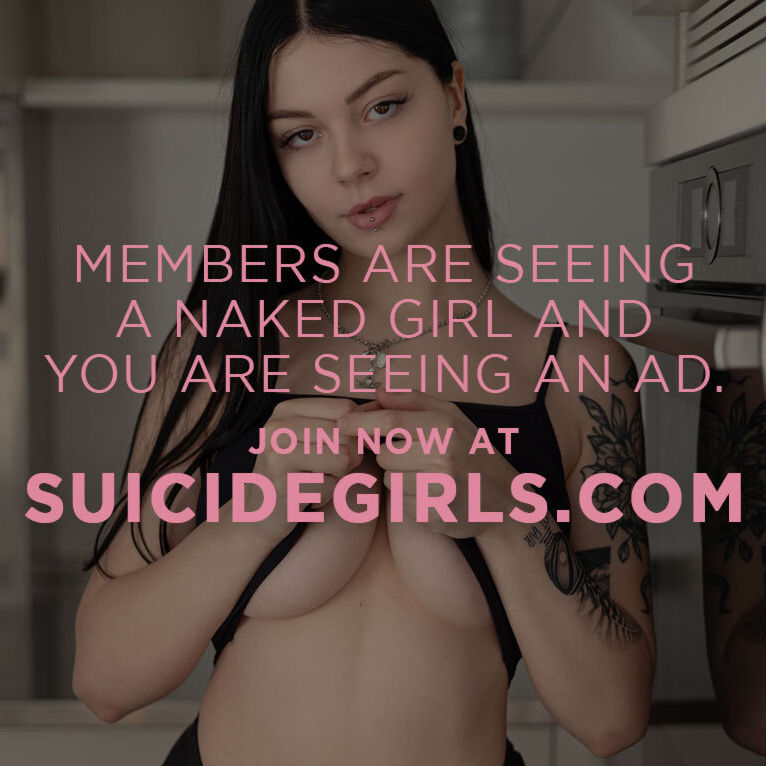
Наш анализ основных причин сбоей указывает на следующее:
- 70 процентов вызваны сторонним кодом драйвера
- 10 процентов вызваны аппаратными вопросами
- 5 процентов вызваны кодом Microsoft
- 15 процентов имеют неизвестные причины (так как память слишком повреждена для анализа)
Примечание
Основной причиной ошибок Stop никогда не является процесс пользовательского режима. В то время как процесс в режиме пользователя (например, Блокнот или Slack) может вызвать ошибку Stop, он просто обнажает обнажаемую ошибку, которая всегда находится в драйвере, оборудовании или ОС.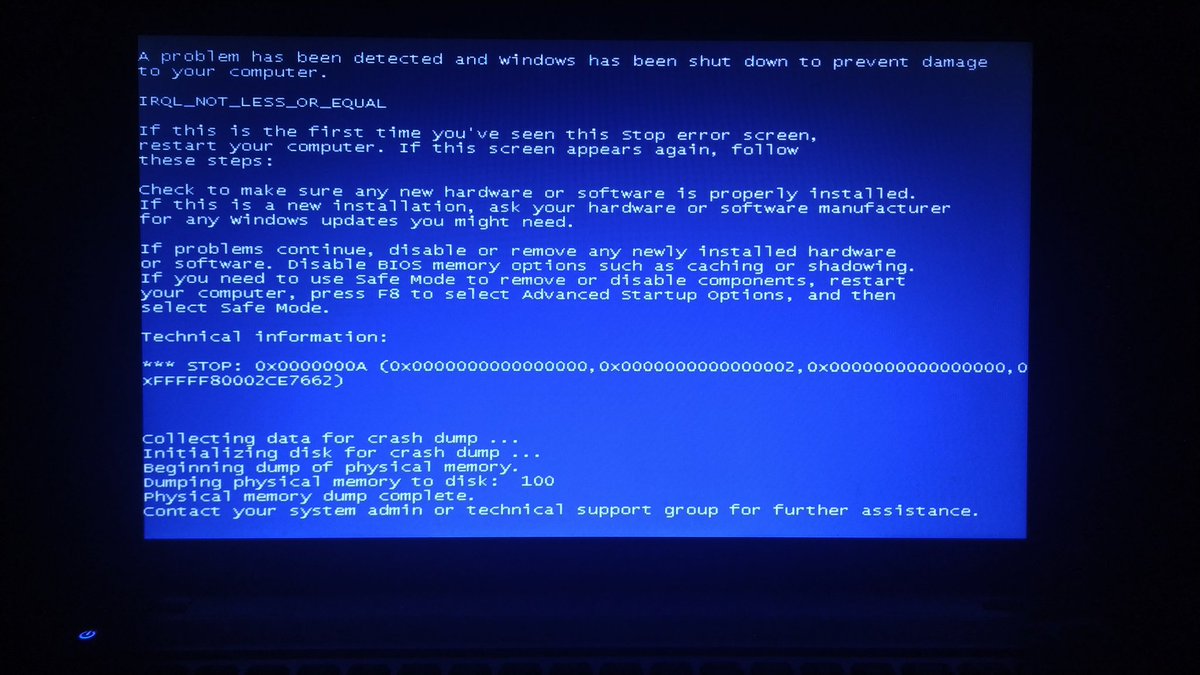
Общие действия по устранению неполадок
Чтобы устранить неполадки, выполните следующие общие действия:
Просмотрите код ошибки Stop, который вы найдете в журналах событий. Поиск в Интернете определенных кодов ошибок Stop, чтобы узнать, существуют ли какие-либо известные проблемы, разрешения или обходные пути для этой проблемы.
В качестве наилучшей практики рекомендуется сделать следующее:
Убедитесь, что вы установили последние обновления Windows, накопительные пакеты обновления. Чтобы проверить состояние обновления, обратитесь к соответствующей истории обновлений для вашей системы:
Убедитесь, что BIOS и прошивка устарели.
Запустите все необходимые тесты оборудования и памяти.
Запустите пакет диагностики Windows сброса памяти машины. Этот диагностический инструмент используется для сбора файлов сброса памяти машины и проверки известных решений.
Запустите средство проверки безопасности (Майкрософт) или любую другую программу обнаружения вирусов, которая включает проверки master Boot Record для инфекций.

Убедитесь, что на жестком диске достаточно свободного места. Точные требования различаются, но мы рекомендуем 10-15 процентов свободного дискового пространства.
Обратитесь к соответствующему поставщику оборудования или программного обеспечения, чтобы обновить драйверы и приложения в следующих сценариях:
Сообщение об ошибке указывает на то, что определенный драйвер вызывает проблему.
Перед сбоем вы видите указание службы, которая начинается или останавливается. В этой ситуации определите, соответствует ли поведение службы всем экземплярам сбоя.
Вы внося изменения в программное или аппаратное обеспечение.
Примечание
Если у конкретного производителя нет обновлений, рекомендуется отключить связанную службу.
Для этого см. в этой ленте Как выполнить чистую загрузку в Windows.
Вы можете отключить драйвер, следуя шагам в «Как временно отключить драйвер фильтра режима ядра» в Windows.

Также может потребоваться рассмотреть возможность отката изменений или возвращания к последнему известному рабочему штату. Дополнительные сведения см. в перекате драйвера устройства в предыдущую версию.
Коллекция демпинга памяти
Чтобы настроить систему для файлов сброса памяти, выполните следующие действия:
Скачайте средство DumpConfigurator.
Извлекаете .zip и перейдите в папку Исходный код.
Запустите средство DumpConfigurator.hta, а затем выберите
Выберите ядро auto Config.
Перезапустите компьютер, чтобы параметр вступил в силу.
Остановите и отключите службы автоматической перезапуска системы (ASR), чтобы предотвратить написание файлов сброса.
Если сервер виртуализирован, отключать автоматическую перезагрузку после создания файла сброса памяти. Это позволяет сделать снимок сервера в состоянии, а также при повторном повторе проблемы.

Файл сброса памяти сохранен в следующих расположениях:
| Тип файла dump | Местонахождение |
|---|---|
| (нет) | %SystemRoot%\MEMORY. DMP (неактивный или серый) |
| Небольшой файл сброса памяти (256 кб) | %SystemRoot%\Minidump |
| Файл сброса памяти ядра | %SystemRoot%\MEMORY. DMP |
| Полный файл сброса памяти | %SystemRoot%\MEMORY. DMP |
| Автоматический файл сброса памяти | %SystemRoot%\MEMORY. DMP |
| Файл сброса активной памяти | %SystemRoot%\MEMORY. DMP |
Чтобы убедиться, что файлы сброса памяти не повреждены или недействительны, можно использовать средство Microsoft DumpChk (Проверка файлов аварийного сброса). Дополнительные сведения см. в следующем видео:
Дополнительные сведения об использовании Dumpchk.exe для проверки файлов сброса:
Pagefile Параметры
Анализ сброса памяти
Найти причину сбоя может быть непросто. Проблемы с оборудованием особенно трудно диагностировать, так как они могут вызывать непредсказуемое и непредсказуемое поведение, которое может проявляться в различных симптомах.
Проблемы с оборудованием особенно трудно диагностировать, так как они могут вызывать непредсказуемое и непредсказуемое поведение, которое может проявляться в различных симптомах.
При ошибке Stop необходимо сначала изолировать проблемные компоненты, а затем попытаться вызвать ошибку Stop снова. Если вы можете повторить проблему, обычно можно определить причину.
Для диагностики журналов сброса можно использовать такие инструменты, как Windows комплект разработки программного обеспечения (SDK) и символы. В следующем разделе обсуждается, как использовать этот инструмент.
Расширенные действия по устранению неполадок
Примечание
Расширенные устранения неполадок при сбоях могут быть очень сложными, если вы не имеете опыта программирования и внутренних Windows механизмов. Мы попытались предоставить краткое представление о некоторых используемых методах, в том числе некоторых примерах. Однако для эффективного устранения неполадок при аварийном сбое следует потратить время на ознакомление с передовыми методами отладки.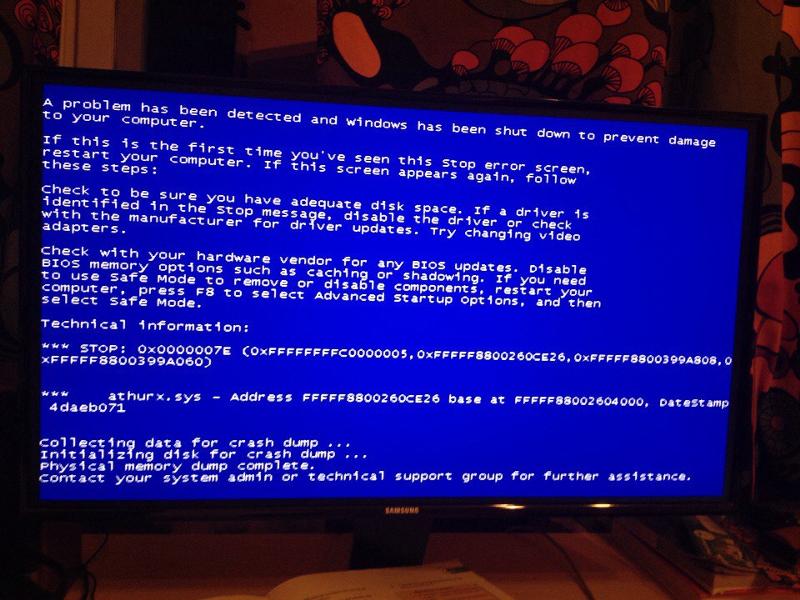 Обзор видео см. в Windows отладки и отладки режимов ядра. Также см. дополнительные ссылки, перечисленные ниже.
Обзор видео см. в Windows отладки и отладки режимов ядра. Также см. дополнительные ссылки, перечисленные ниже.
Расширенные ссылки на отладку
Этапы отладки
Убедитесь, что компьютер настроен для создания полного файла сброса памяти при сбое. Дополнительные сведения см. в ниже.
Найдите файл memory.dmp в каталоге Windows на сбое компьютера и скопируйте его на другой компьютер.
На другом компьютере скачайте Windows 10 SDK.
Запустите установку и выберите средства отладки для Windows. Это устанавливает средство WinDbg.
Откройте средство WinDbg и установите путь символа, щелкнув файл, а затем щелкнув путь файла символа.
Если компьютер подключен к Интернету, введите сервер общедоступных символов Майкрософт (и https://msdl.microsoft.com/download/symbols) нажмите кнопку ОК. Это рекомендуемый метод.
Если компьютер не подключен к Интернету, необходимо указать локальный путь символов.

Нажмите кнопку «Открытая сбойнаясвалка», а затем откройте скопированные файлы memory.dmp. См. пример ниже.
Там должна быть ссылка, которая говорит !analyse-v в рамках Анализа Bugcheck. Щелкните эту ссылку. Это введите команду !analyse-v в строке в нижней части страницы.
Появится подробный анализ ошибок. См. пример ниже.
Прокрутите вниз к разделу, в котором написано STACK_TEXT. Будут строки чисел с каждой строкой, а затем двоеточие и текст. В этом тексте должны быть даны сообщения о том, что является причиной СБО и применима ли какая служба сбой DLL.
Подробнее о том, как интерпретировать вывод STACK_TEXT, см. в STACK_TEXT расширения!.
Существует множество возможных причин ошибки, и каждый случай уникален. В примере, представленного выше, важные строки, которые можно определить из STACK_TEXT: 20, 21 и 22:
(Здесь удаляются данные HEX, а строки про номером для ясности)
1 : nt!KeBugCheckEx 2 : nt!PspCatchCriticalBreak+0xff 3 : nt!PspTerminateAllThreads+0x1134cf 4 : nt!PspTerminateProcess+0xe0 5 : nt!NtTerminateProcess+0xa9 6 : nt!KiSystemServiceCopyEnd+0x13 7 : nt!KiServiceLinkage 8 : nt!KiDispatchException+0x1107fe 9 : nt!KiFastFailDispatch+0xe4 10 : nt!KiRaiseSecurityCheckFailure+0x3d3 11 : ntdll!RtlpHpFreeWithExceptionProtection$filt$0+0x44 12 : ntdll!_C_specific_handler+0x96 13 : ntdll!RtlpExecuteHandlerForException+0xd 14 : ntdll!RtlDispatchException+0x358 15 : ntdll!KiUserExceptionDispatch+0x2e 16 : ntdll!RtlpHpVsContextFree+0x11e 17 : ntdll!RtlpHpFreeHeap+0x48c 18 : ntdll!RtlpHpFreeWithExceptionProtection+0xda 19 : ntdll!RtlFreeHeap+0x24a 20 : FWPolicyIOMgr!FwBinariesFree+0xa7c2 21 : mpssvc!FwMoneisDiagEdpPolicyUpdate+0x1584f 22 : mpssvc!FwEdpMonUpdate+0x6c 23 : ntdll!RtlpWnfWalkUserSubscriptionList+0x29b 24 : ntdll!RtlpWnfProcessCurrentDescriptor+0x105 25 : ntdll!RtlpWnfNotificationThread+0x80 26 : ntdll!TppExecuteWaitCallback+0xe1 27 : ntdll!TppWorkerThread+0x8d0 28 : KERNEL32!BaseThreadInitThunk+0x14 29 : ntdll!RtlUserThreadStart+0x21
Проблема заключается в mpssvc, который является компонентом брандмауэра Windows брандмауэра. Проблему удалось устранить, временно отключив брандмауэр, а затем сброс политик брандмауэра.
Проблему удалось устранить, временно отключив брандмауэр, а затем сброс политик брандмауэра.
Дополнительные примеры предоставляются в разделе Примеры отладки в нижней части этой статьи.
Ресурсы видео
В следующих видео иллюстрируются различные методы устранения неполадок для анализа файлов сброса.
Advanced troubleshooting using Driver Verifier
По нашим оценкам, около 75 процентов всех ошибок stop вызваны неисправным драйвером. Средство проверки драйвера предоставляет несколько методов, которые помогут устранить неполадки. К ним относятся запуск драйверов в изолированном пуле памяти (без обмена памятью с другими компонентами), создание экстремального давления памяти и проверка параметров. Если инструмент сталкивается с ошибками при выполнении кода драйвера, он активно создает исключение, чтобы эта часть кода была рассмотрена далее.
Предупреждение
Driver Verifier потребляет много ЦП и может значительно замедлить компьютер. Кроме того, могут возникнуть дополнительные сбои.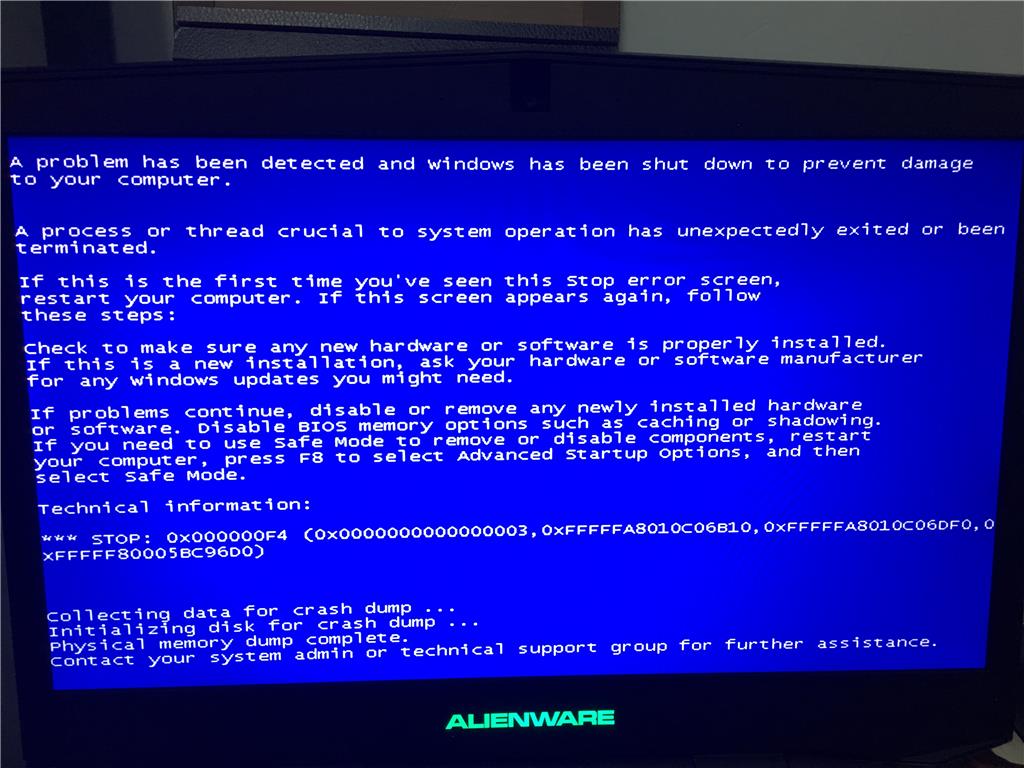 Verifier отключает неисправные драйверы после возникновения ошибки Stop и продолжает это делать до тех пор, пока вы не сможете успешно перезапустить систему и получить доступ к рабочему столу. Кроме того, можно ожидать создания нескольких файлов сброса.
Verifier отключает неисправные драйверы после возникновения ошибки Stop и продолжает это делать до тех пор, пока вы не сможете успешно перезапустить систему и получить доступ к рабочему столу. Кроме того, можно ожидать создания нескольких файлов сброса.
Не пытайтесь проверять все драйверы одновременно. Это может ухудшить производительность и сделать систему непригодной для работы. Это также ограничивает эффективность средства.
Используйте следующие рекомендации при использовании драйвера Verifier:
Проверьте все «подозрительные» драйверы (драйверы, которые были недавно обновлены или которые, как известно, являются проблемными).
Если вы продолжаете испытывать неанализируемые сбои, попробуйте включить проверку для всех сторонних и неподписаных драйверов.
Включить одновременное подтверждение групп по 10-20 драйверов.
Кроме того, если компьютер не может загрузиться на рабочий стол из-за проверки драйвера, вы можете отключить средство, Сейф режиме.
 Это потому, что средство не может работать в Сейф режиме.
Это потому, что средство не может работать в Сейф режиме.
Дополнительные сведения см. в дополнительных сведениях.
Распространенные Windows остановки ошибок
В этом разделе не содержится список всех кодов ошибок, но так как многие коды ошибок имеют те же потенциальные разрешения, лучше всего следовать ниже шагам, чтобы устранить ошибку.
В следующей таблице перечислены общие процедуры устранения неполадок для общих кодов ошибок Stop.
| Остановка сообщения об ошибке и кода | Решение |
|---|---|
| VIDEO_ENGINE_TIMEOUT_DETECTED или VIDEO_TDR_TIMEOUT_DETECTED Остановите код 0x00000141 или 0x00000117 | Обратитесь к поставщику перечисленных драйверов отображения, чтобы получить соответствующее обновление для этого драйвера. |
| DRIVER_IRQL_NOT_LESS_OR_EQUAL Остановка кода ошибки 0x0000000D1 | Применяем последние обновления для драйвера, применяя последние накопительные обновления для системы на веб-сайте каталога обновлений Майкрософт. Обновление устаревшего драйвера NIC. Виртуализированные системы VMware часто запускают «Intel(R) PRO/1000 MT Network Connection» (e1g6032e.sys). Этот драйвер доступен в http://downloadcenter.intel.com . Обратитесь к поставщику оборудования, чтобы обновить драйвер NIC для разрешения. Для систем VMware используйте встроенный драйвер NIC VMware (типы VMXNET или VMXNET2, VMXNET3 можно использовать) вместо Intel e1g6032e.sys. Обновление устаревшего драйвера NIC. Виртуализированные системы VMware часто запускают «Intel(R) PRO/1000 MT Network Connection» (e1g6032e.sys). Этот драйвер доступен в http://downloadcenter.intel.com . Обратитесь к поставщику оборудования, чтобы обновить драйвер NIC для разрешения. Для систем VMware используйте встроенный драйвер NIC VMware (типы VMXNET или VMXNET2, VMXNET3 можно использовать) вместо Intel e1g6032e.sys. |
| PAGE_FAULT_IN_NONPAGED_AREA Остановка кода ошибки 0x000000050 | Если драйвер определен в сообщении об ошибке Stop, обратитесь к производителю для обновления. Если обновлений нет, отключайте драйвер и отслеживайте стабильность системы. Запустите Chkdsk /f/r для обнаружения и устранения ошибок диска. Необходимо перезапустить систему до начала сканирования диска в системной секции. Обратитесь к производителю за любыми диагностическими средствами, которые они могут предоставить для подсистемы жесткого диска. Попробуйте переустановить любое приложение или службу, которая была недавно установлена или обновлена.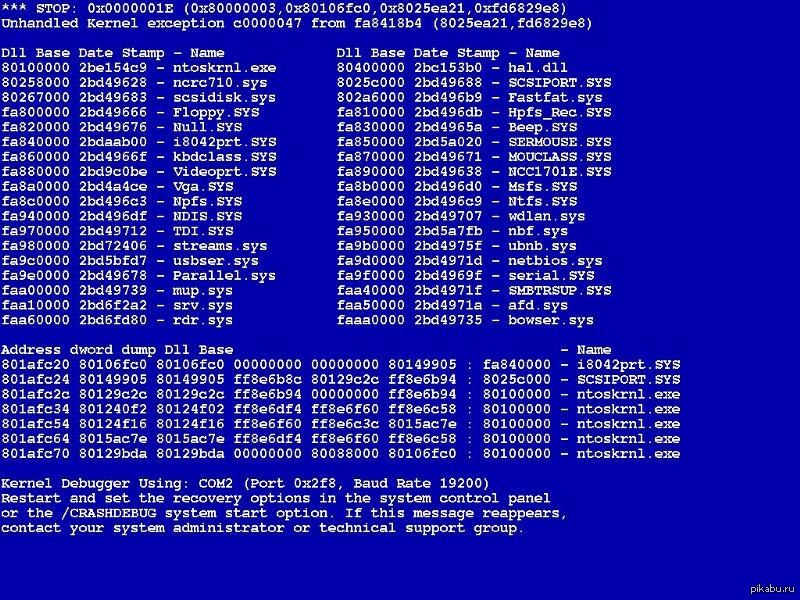 Не исключено, что сбой был срабатыв в то время, когда система запускала приложения и читала реестр параметров предпочтений. Переустановка приложения может исправить поврежденные ключи реестра. Если проблема сохраняется, и у вас недавно была резервная копия состояния системы, попробуйте восстановить ульи реестра из резервного копирования. Не исключено, что сбой был срабатыв в то время, когда система запускала приложения и читала реестр параметров предпочтений. Переустановка приложения может исправить поврежденные ключи реестра. Если проблема сохраняется, и у вас недавно была резервная копия состояния системы, попробуйте восстановить ульи реестра из резервного копирования. |
| SYSTEM_SERVICE_EXCEPTION Stop error code c000021a {Fatal System Error} The Windows SubSystem system process terminated unexpectedly with a status of 0xc0000005. Система отключена. | Используйте средство проверки системных файлов для восстановления отсутствующих или поврежденных системных файлов. Проверка системных файлов позволяет пользователям сканировать повреждения в Windows системных файлах и восстанавливать поврежденные файлы. Дополнительные сведения см. в материалах Use the System File Checker tool. |
| NTFS_FILE_SYSTEM Остановите ошибку 0x000000024 | Эта ошибка Stop обычно вызвана коррупцией в файловой системе NTFS или плохими блоками (секторами) на жестком диске. Поврежденные драйверы для жестких дисков (SATA или IDE) также могут отрицательно повлиять на способность системы читать и писать на диск. Запустите любые аппаратные диагностики, предоставляемые производителем подсистемы хранения. Используйте средство сканировать диск, чтобы убедиться, что нет ошибок файловой системы. Для этого щелкните правой кнопкой мыши диск, который необходимо сканировать, выберите Свойства, выберите Инструменты, а затем выберите кнопку Check now. Мы также предлагаем обновить драйвер файловой системы NTFS (Ntfs.sys), а также применить последние накопительные обновления для текущей операционной системы, которая испытывает проблему. Поврежденные драйверы для жестких дисков (SATA или IDE) также могут отрицательно повлиять на способность системы читать и писать на диск. Запустите любые аппаратные диагностики, предоставляемые производителем подсистемы хранения. Используйте средство сканировать диск, чтобы убедиться, что нет ошибок файловой системы. Для этого щелкните правой кнопкой мыши диск, который необходимо сканировать, выберите Свойства, выберите Инструменты, а затем выберите кнопку Check now. Мы также предлагаем обновить драйвер файловой системы NTFS (Ntfs.sys), а также применить последние накопительные обновления для текущей операционной системы, которая испытывает проблему. |
| KMODE_EXCEPTION_NOT_HANDLED Остановите код 0x0000001E | Если драйвер определен в сообщении об ошибке Stop, отключите или удалите его. Отключить или удалить все драйверы или службы, которые недавно были добавлены. Если ошибка возникает во время последовательности запуска, а раздел системы отформатирован с помощью файловой системы NTFS, вы можете использовать режим Сейф для отключения драйвера в диспетчере устройств. Перейдите Параметры > обновление & > восстановления. В advanced startupвыберите Перезапустить сейчас. После перезапуска компьютера на экран выбора параметра выберите функцию устранения неполадок Дополнительные параметры Запуска Параметры > > > перезапуска. После перезапуска компьютера вы увидите список параметров. Нажмите 4 или F4, чтобы запустить компьютер в Сейф режиме. Или, если вы собираетесь использовать Интернет в Сейф режиме, нажмите 5 или F5 для режима Сейф с параметром Networking. |
| DPC_WATCHDOG_VIOLATION Остановите код ошибки 0x00000133 | Этот код ошибки Stop вызван неисправным драйвером, который не завершает свою работу в отведенные сроки в определенных условиях. Чтобы помочь устранить эту ошибку, собирайте файл сброса памяти из системы, а затем используйте Windows debugger, чтобы найти неисправный драйвер.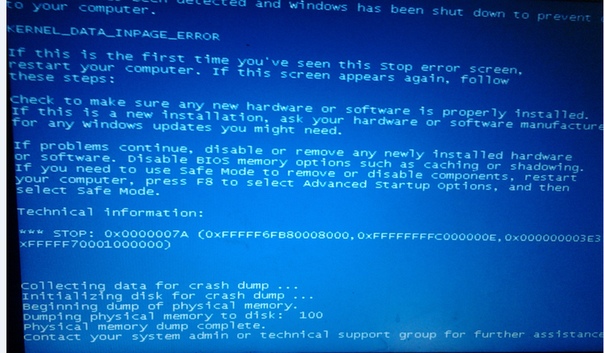 Если драйвер определен в сообщении об ошибке Stop, отключим его, чтобы изолировать проблему. Проверьте у производителя обновления драйвера. Проверьте журнал системы в viewer событий для дополнительных сообщений об ошибках, которые могут помочь определить устройство или драйвер, который вызывает остановку ошибки 0x133. Убедитесь, что любое установленное оборудование совместимо с установленной версией Windows. Например, сведения о необходимом оборудовании можно получить в Windows 10 Спецификации. Если Windows установлен debugger и у вас есть доступ к общедоступным символам, вы можете загрузить файл c:\windows\memory.dmp в debugger, а затем сослаться на определение источника ошибок check 0x133 (DPC_WATCHDOG_VIOLATION) на Windows Server 2012, чтобы найти проблемный драйвер из свалки памяти. Если драйвер определен в сообщении об ошибке Stop, отключим его, чтобы изолировать проблему. Проверьте у производителя обновления драйвера. Проверьте журнал системы в viewer событий для дополнительных сообщений об ошибках, которые могут помочь определить устройство или драйвер, который вызывает остановку ошибки 0x133. Убедитесь, что любое установленное оборудование совместимо с установленной версией Windows. Например, сведения о необходимом оборудовании можно получить в Windows 10 Спецификации. Если Windows установлен debugger и у вас есть доступ к общедоступным символам, вы можете загрузить файл c:\windows\memory.dmp в debugger, а затем сослаться на определение источника ошибок check 0x133 (DPC_WATCHDOG_VIOLATION) на Windows Server 2012, чтобы найти проблемный драйвер из свалки памяти. |
| USER_MODE_HEALTH_MONITOR Остановка кода ошибки 0x0000009E | Эта ошибка Stop указывает, что проверка состояния в режиме пользователя не удалась таким образом, чтобы предотвратить изящное отключение. Таким образом, Windows восстанавливает критически важные службы путем перезапуска или включения сбой приложения на других серверах. Служба кластеров включает механизм обнаружения, который может обнаруживать неответство в компонентах пользовательского режима. Таким образом, Windows восстанавливает критически важные службы путем перезапуска или включения сбой приложения на других серверах. Служба кластеров включает механизм обнаружения, который может обнаруживать неответство в компонентах пользовательского режима.Эта ошибка Stop обычно возникает в кластерной среде, и указанный неисправный драйвер RHS.exe. Проверьте журналы событий на случай сбоев хранения, чтобы определить процесс сбоя. Попробуйте обновить компонент или процесс, указанный в журналах событий. Вы должны увидеть следующее событие, записанное: ID события: 4870 Источник: Microsoft-Windows-FailoverClustering Описание. Мониторинг состояния режима пользователя обнаружил, что система не реагирует. Виртуальный адаптер кластера Failover потерял контакт с процессом Cluster Server с ID процесса ‘%1’, на секундах «%2». Принимаются меры по восстановлению. Просмотрите журналы кластера, чтобы определить процесс и выяснить, какие элементы могут привести к висеть. Дополнительные сведения см. 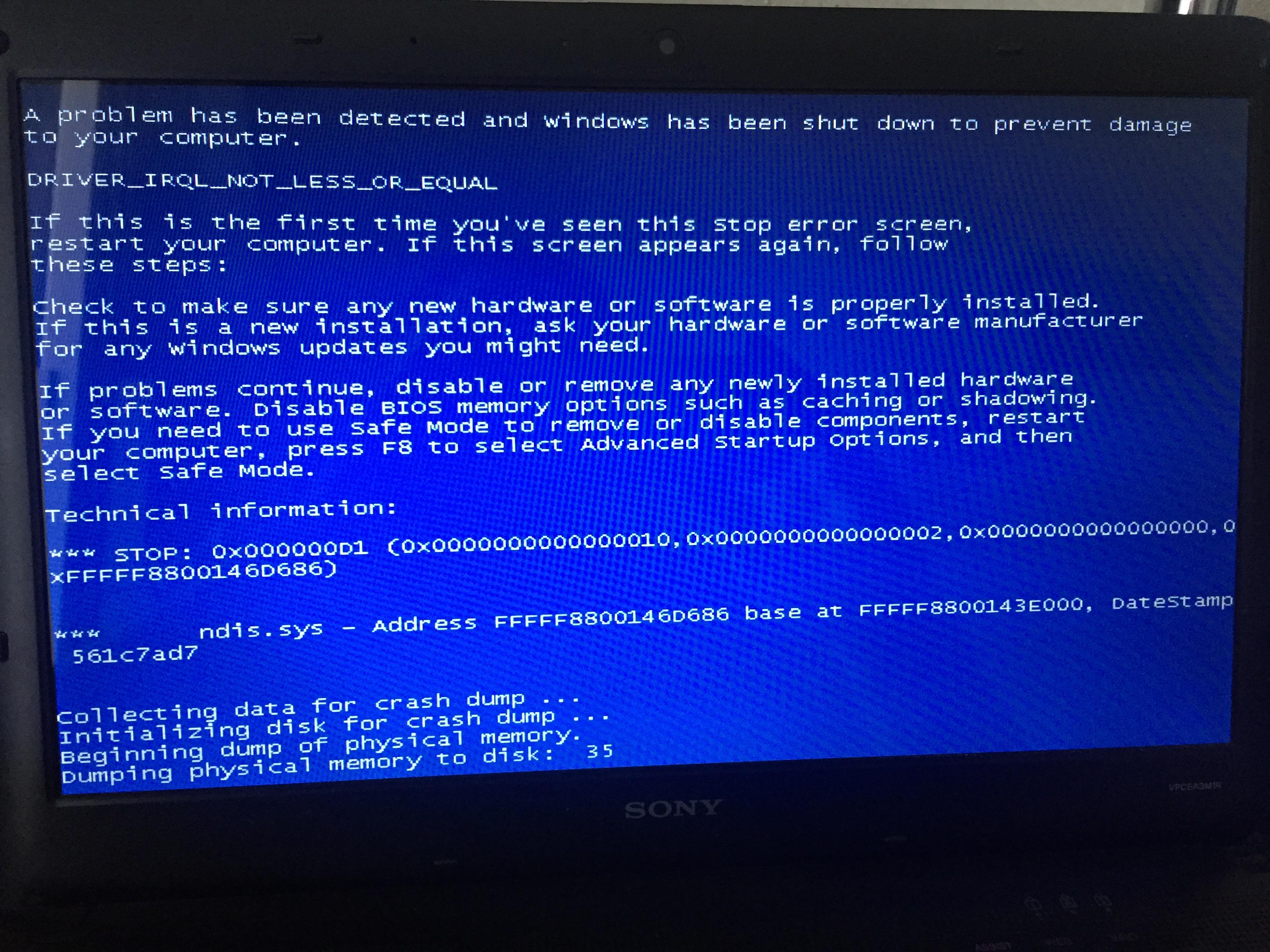 в ссылке «Почему синий экран узла кластерии неудачной сборки с 0x0000009E?» Кроме того, см. в следующем видео Microsoft, что делать, если происходит 9E. в ссылке «Почему синий экран узла кластерии неудачной сборки с 0x0000009E?» Кроме того, см. в следующем видео Microsoft, что делать, если происходит 9E. |
Примеры отладки
Пример 1
Эта ошибка вызвана висячим драйвером во время обновления, в результате чего ошибка D1 NDIS.sys (драйвер Microsoft). В IMAGE_NAME указывается драйвер ошибки, но так как это драйвер Microsoft, его нельзя заменить или удалить. Методом разрешения является отключение сетевого устройства в диспетчере устройств и повторная попытка обновления.
2: kd> !analyze -v
*******************************************************************************
* *
* Bugcheck Analysis *
* *
*******************************************************************************
DRIVER_IRQL_NOT_LESS_OR_EQUAL (d1)
An attempt was made to access a pageable (or completely invalid) address at an
interrupt request level (IRQL) that is too high. This is usually
caused by drivers using improper addresses.
If kernel debugger is available get stack backtrace.
Arguments:
Arg1: 000000000011092a, memory referenced
Arg2: 0000000000000002, IRQL
Arg3: 0000000000000001, value 0 = read operation, 1 = write operation
Arg4: fffff807aa74f4c4, address which referenced memory
Debugging Details:
------------------
KEY_VALUES_STRING: 1
STACKHASH_ANALYSIS: 1
TIMELINE_ANALYSIS: 1
DUMP_CLASS: 1
DUMP_QUALIFIER: 400
SIMULTANEOUS_TELSVC_INSTANCES: 0
SIMULTANEOUS_TELWP_INSTANCES: 0
BUILD_VERSION_STRING: 16299.15.amd64fre.rs3_release.170928-1534
SYSTEM_MANUFACTURER: Alienware
SYSTEM_PRODUCT_NAME: Alienware 15 R2
SYSTEM_SKU: Alienware 15 R2
SYSTEM_VERSION: 1.2.8
BIOS_VENDOR: Alienware
BIOS_VERSION: 1.2.8
BIOS_DATE: 01/29/2016
BASEBOARD_MANUFACTURER: Alienware
BASEBOARD_PRODUCT: Alienware 15 R2
BASEBOARD_VERSION: A00
DUMP_TYPE: 2
BUGCHECK_P1: 11092a
BUGCHECK_P2: 2
BUGCHECK_P3: 1
BUGCHECK_P4: fffff807aa74f4c4
WRITE_ADDRESS: fffff80060602380: Unable to get MiVisibleState
Unable to get NonPagedPoolStart
Unable to get NonPagedPoolEnd
Unable to get PagedPoolStart
Unable to get PagedPoolEnd
000000000011092a
CURRENT_IRQL: 2
FAULTING_IP:
NDIS!NdisQueueIoWorkItem+4 [minio\ndis\sys\miniport.
This is usually
caused by drivers using improper addresses.
If kernel debugger is available get stack backtrace.
Arguments:
Arg1: 000000000011092a, memory referenced
Arg2: 0000000000000002, IRQL
Arg3: 0000000000000001, value 0 = read operation, 1 = write operation
Arg4: fffff807aa74f4c4, address which referenced memory
Debugging Details:
------------------
KEY_VALUES_STRING: 1
STACKHASH_ANALYSIS: 1
TIMELINE_ANALYSIS: 1
DUMP_CLASS: 1
DUMP_QUALIFIER: 400
SIMULTANEOUS_TELSVC_INSTANCES: 0
SIMULTANEOUS_TELWP_INSTANCES: 0
BUILD_VERSION_STRING: 16299.15.amd64fre.rs3_release.170928-1534
SYSTEM_MANUFACTURER: Alienware
SYSTEM_PRODUCT_NAME: Alienware 15 R2
SYSTEM_SKU: Alienware 15 R2
SYSTEM_VERSION: 1.2.8
BIOS_VENDOR: Alienware
BIOS_VERSION: 1.2.8
BIOS_DATE: 01/29/2016
BASEBOARD_MANUFACTURER: Alienware
BASEBOARD_PRODUCT: Alienware 15 R2
BASEBOARD_VERSION: A00
DUMP_TYPE: 2
BUGCHECK_P1: 11092a
BUGCHECK_P2: 2
BUGCHECK_P3: 1
BUGCHECK_P4: fffff807aa74f4c4
WRITE_ADDRESS: fffff80060602380: Unable to get MiVisibleState
Unable to get NonPagedPoolStart
Unable to get NonPagedPoolEnd
Unable to get PagedPoolStart
Unable to get PagedPoolEnd
000000000011092a
CURRENT_IRQL: 2
FAULTING_IP:
NDIS!NdisQueueIoWorkItem+4 [minio\ndis\sys\miniport. c @ 9708]
fffff807`aa74f4c4 48895120 mov qword ptr [rcx+20h],rdx
CPU_COUNT: 8
CPU_MHZ: a20
CPU_VENDOR: GenuineIntel
CPU_FAMILY: 6
CPU_MODEL: 5e
CPU_STEPPING: 3
CPU_MICROCODE: 6,5e,3,0 (F,M,S,R) SIG: BA'00000000 (cache) BA'00000000 (init)
BLACKBOXPNP: 1 (!blackboxpnp)
DEFAULT_BUCKET_ID: WIN8_DRIVER_FAULT
BUGCHECK_STR: AV
PROCESS_NAME: System
ANALYSIS_SESSION_HOST: SHENDRIX-DEV0
ANALYSIS_SESSION_TIME: 01-17-2019 11:06:05.0653
ANALYSIS_VERSION: 10.0.18248.1001 amd64fre
TRAP_FRAME: ffffa884c0c3f6b0 -- (.trap 0xffffa884c0c3f6b0)
NOTE: The trap frame does not contain all registers.
Some register values may be zeroed or incorrect.
rax=fffff807ad018bf0 rbx=0000000000000000 rcx=000000000011090a
rdx=fffff807ad018c10 rsi=0000000000000000 rdi=0000000000000000
rip=fffff807aa74f4c4 rsp=ffffa884c0c3f840 rbp=000000002408fd00
r8=ffffb30e0e99ea30 r9=0000000001d371c1 r10=0000000020000080
r11=0000000000000000 r12=0000000000000000 r13=0000000000000000
r14=0000000000000000 r15=0000000000000000
iopl=0 nv up ei ng nz na pe nc
NDIS!NdisQueueIoWorkItem+0x4:
fffff807`aa74f4c4 48895120 mov qword ptr [rcx+20h],rdx ds:00000000`0011092a=????????????????
Resetting default scope
LAST_CONTROL_TRANSFER: from fffff800603799e9 to fffff8006036e0e0
STACK_TEXT:
ffffa884`c0c3f568 fffff800`603799e9 : 00000000`0000000a 00000000`0011092a 00000000`00000002 00000000`00000001 : nt!KeBugCheckEx [minkernel\ntos\ke\amd64\procstat.
c @ 9708]
fffff807`aa74f4c4 48895120 mov qword ptr [rcx+20h],rdx
CPU_COUNT: 8
CPU_MHZ: a20
CPU_VENDOR: GenuineIntel
CPU_FAMILY: 6
CPU_MODEL: 5e
CPU_STEPPING: 3
CPU_MICROCODE: 6,5e,3,0 (F,M,S,R) SIG: BA'00000000 (cache) BA'00000000 (init)
BLACKBOXPNP: 1 (!blackboxpnp)
DEFAULT_BUCKET_ID: WIN8_DRIVER_FAULT
BUGCHECK_STR: AV
PROCESS_NAME: System
ANALYSIS_SESSION_HOST: SHENDRIX-DEV0
ANALYSIS_SESSION_TIME: 01-17-2019 11:06:05.0653
ANALYSIS_VERSION: 10.0.18248.1001 amd64fre
TRAP_FRAME: ffffa884c0c3f6b0 -- (.trap 0xffffa884c0c3f6b0)
NOTE: The trap frame does not contain all registers.
Some register values may be zeroed or incorrect.
rax=fffff807ad018bf0 rbx=0000000000000000 rcx=000000000011090a
rdx=fffff807ad018c10 rsi=0000000000000000 rdi=0000000000000000
rip=fffff807aa74f4c4 rsp=ffffa884c0c3f840 rbp=000000002408fd00
r8=ffffb30e0e99ea30 r9=0000000001d371c1 r10=0000000020000080
r11=0000000000000000 r12=0000000000000000 r13=0000000000000000
r14=0000000000000000 r15=0000000000000000
iopl=0 nv up ei ng nz na pe nc
NDIS!NdisQueueIoWorkItem+0x4:
fffff807`aa74f4c4 48895120 mov qword ptr [rcx+20h],rdx ds:00000000`0011092a=????????????????
Resetting default scope
LAST_CONTROL_TRANSFER: from fffff800603799e9 to fffff8006036e0e0
STACK_TEXT:
ffffa884`c0c3f568 fffff800`603799e9 : 00000000`0000000a 00000000`0011092a 00000000`00000002 00000000`00000001 : nt!KeBugCheckEx [minkernel\ntos\ke\amd64\procstat. asm @ 134]
ffffa884`c0c3f570 fffff800`60377d7d : fffff78a`4000a150 ffffb30e`03fba001 ffff8180`f0b5d180 00000000`000000ff : nt!KiBugCheckDispatch+0x69 [minkernel\ntos\ke\amd64\trap.asm @ 2998]
ffffa884`c0c3f6b0 fffff807`aa74f4c4 : 00000000`00000002 ffff8180`f0754180 00000000`00269fb1 ffff8180`f0754180 : nt!KiPageFault+0x23d [minkernel\ntos\ke\amd64\trap.asm @ 1248]
ffffa884`c0c3f840 fffff800`60256b63 : ffffb30e`0e18f710 ffff8180`f0754180 ffffa884`c0c3fa18 00000000`00000002 : NDIS!NdisQueueIoWorkItem+0x4 [minio\ndis\sys\miniport.c @ 9708]
ffffa884`c0c3f870 fffff800`60257bfd : 00000000`00000008 00000000`00000000 00000000`00269fb1 ffff8180`f0754180 : nt!KiProcessExpiredTimerList+0x153 [minkernel\ntos\ke\dpcsup.c @ 2078]
ffffa884`c0c3f960 fffff800`6037123a : 00000000`00000000 ffff8180`f0754180 00000000`00000000 ffff8180`f0760cc0 : nt!KiRetireDpcList+0x43d [minkernel\ntos\ke\dpcsup.c @ 1512]
ffffa884`c0c3fb60 00000000`00000000 : ffffa884`c0c40000 ffffa884`c0c39000 00000000`00000000 00000000`00000000 : nt!KiIdleLoop+0x5a [minkernel\ntos\ke\amd64\idle.
asm @ 134]
ffffa884`c0c3f570 fffff800`60377d7d : fffff78a`4000a150 ffffb30e`03fba001 ffff8180`f0b5d180 00000000`000000ff : nt!KiBugCheckDispatch+0x69 [minkernel\ntos\ke\amd64\trap.asm @ 2998]
ffffa884`c0c3f6b0 fffff807`aa74f4c4 : 00000000`00000002 ffff8180`f0754180 00000000`00269fb1 ffff8180`f0754180 : nt!KiPageFault+0x23d [minkernel\ntos\ke\amd64\trap.asm @ 1248]
ffffa884`c0c3f840 fffff800`60256b63 : ffffb30e`0e18f710 ffff8180`f0754180 ffffa884`c0c3fa18 00000000`00000002 : NDIS!NdisQueueIoWorkItem+0x4 [minio\ndis\sys\miniport.c @ 9708]
ffffa884`c0c3f870 fffff800`60257bfd : 00000000`00000008 00000000`00000000 00000000`00269fb1 ffff8180`f0754180 : nt!KiProcessExpiredTimerList+0x153 [minkernel\ntos\ke\dpcsup.c @ 2078]
ffffa884`c0c3f960 fffff800`6037123a : 00000000`00000000 ffff8180`f0754180 00000000`00000000 ffff8180`f0760cc0 : nt!KiRetireDpcList+0x43d [minkernel\ntos\ke\dpcsup.c @ 1512]
ffffa884`c0c3fb60 00000000`00000000 : ffffa884`c0c40000 ffffa884`c0c39000 00000000`00000000 00000000`00000000 : nt!KiIdleLoop+0x5a [minkernel\ntos\ke\amd64\idle. asm @ 166]
RETRACER_ANALYSIS_TAG_STATUS: Failed in getting KPCR for core 2
THREAD_SHA1_HASH_MOD_FUNC: 5b59a784f22d4b5cbd5a8452fe39914b8fd7961d
THREAD_SHA1_HASH_MOD_FUNC_OFFSET: 5643383f9cae3ca39073f7721b53f0c633bfb948
THREAD_SHA1_HASH_MOD: 20edda059578820e64b723e466deea47f59bd675
FOLLOWUP_IP:
NDIS!NdisQueueIoWorkItem+4 [minio\ndis\sys\miniport.c @ 9708]
fffff807`aa74f4c4 48895120 mov qword ptr [rcx+20h],rdx
FAULT_INSTR_CODE: 20518948
FAULTING_SOURCE_LINE: minio\ndis\sys\miniport.c
FAULTING_SOURCE_FILE: minio\ndis\sys\miniport.c
FAULTING_SOURCE_LINE_NUMBER: 9708
FAULTING_SOURCE_CODE:
9704: _In_ _Points_to_data_ PVOID WorkItemContext
9705: )
9706: {
9707:
> 9708: ((PNDIS_IO_WORK_ITEM)NdisIoWorkItemHandle)->Routine = Routine;
9709: ((PNDIS_IO_WORK_ITEM)NdisIoWorkItemHandle)->WorkItemContext = WorkItemContext;
9710:
9711: IoQueueWorkItem(((PNDIS_IO_WORK_ITEM)NdisIoWorkItemHandle)->IoWorkItem,
9712: ndisDispatchIoWorkItem,
9713: CriticalWorkQueue,
SYMBOL_STACK_INDEX: 3
SYMBOL_NAME: NDIS!NdisQueueIoWorkItem+4
FOLLOWUP_NAME: ndiscore
MODULE_NAME: NDIS
IMAGE_NAME: NDIS.
asm @ 166]
RETRACER_ANALYSIS_TAG_STATUS: Failed in getting KPCR for core 2
THREAD_SHA1_HASH_MOD_FUNC: 5b59a784f22d4b5cbd5a8452fe39914b8fd7961d
THREAD_SHA1_HASH_MOD_FUNC_OFFSET: 5643383f9cae3ca39073f7721b53f0c633bfb948
THREAD_SHA1_HASH_MOD: 20edda059578820e64b723e466deea47f59bd675
FOLLOWUP_IP:
NDIS!NdisQueueIoWorkItem+4 [minio\ndis\sys\miniport.c @ 9708]
fffff807`aa74f4c4 48895120 mov qword ptr [rcx+20h],rdx
FAULT_INSTR_CODE: 20518948
FAULTING_SOURCE_LINE: minio\ndis\sys\miniport.c
FAULTING_SOURCE_FILE: minio\ndis\sys\miniport.c
FAULTING_SOURCE_LINE_NUMBER: 9708
FAULTING_SOURCE_CODE:
9704: _In_ _Points_to_data_ PVOID WorkItemContext
9705: )
9706: {
9707:
> 9708: ((PNDIS_IO_WORK_ITEM)NdisIoWorkItemHandle)->Routine = Routine;
9709: ((PNDIS_IO_WORK_ITEM)NdisIoWorkItemHandle)->WorkItemContext = WorkItemContext;
9710:
9711: IoQueueWorkItem(((PNDIS_IO_WORK_ITEM)NdisIoWorkItemHandle)->IoWorkItem,
9712: ndisDispatchIoWorkItem,
9713: CriticalWorkQueue,
SYMBOL_STACK_INDEX: 3
SYMBOL_NAME: NDIS!NdisQueueIoWorkItem+4
FOLLOWUP_NAME: ndiscore
MODULE_NAME: NDIS
IMAGE_NAME: NDIS. SYS
DEBUG_FLR_IMAGE_TIMESTAMP: 0
IMAGE_VERSION: 10.0.16299.99
DXGANALYZE_ANALYSIS_TAG_PORT_GLOBAL_INFO_STR: Hybrid_FALSE
DXGANALYZE_ANALYSIS_TAG_ADAPTER_INFO_STR: GPU0_VenId0x1414_DevId0x8d_WDDM1.3_Active;
STACK_COMMAND: .thread ; .cxr ; kb
BUCKET_ID_FUNC_OFFSET: 4
FAILURE_BUCKET_ID: AV_NDIS!NdisQueueIoWorkItem
BUCKET_ID: AV_NDIS!NdisQueueIoWorkItem
PRIMARY_PROBLEM_CLASS: AV_NDIS!NdisQueueIoWorkItem
TARGET_TIME: 2017-12-10T14:16:08.000Z
OSBUILD: 16299
OSSERVICEPACK: 98
SERVICEPACK_NUMBER: 0
OS_REVISION: 0
SUITE_MASK: 784
PRODUCT_TYPE: 1
OSPLATFORM_TYPE: x64
OSNAME: Windows 10
OSEDITION: Windows 10 WinNt TerminalServer SingleUserTS Personal
OS_LOCALE:
USER_LCID: 0
OSBUILD_TIMESTAMP: 2017-11-26 03:49:20
BUILDDATESTAMP_STR: 170928-1534
BUILDLAB_STR: rs3_release
BUILDOSVER_STR: 10.0.16299.15.amd64fre.rs3_release.170928-1534
ANALYSIS_SESSION_ELAPSED_TIME: 8377
ANALYSIS_SOURCE: KM
FAILURE_ID_HASH_STRING: km:av_ndis!ndisqueueioworkitem
FAILURE_ID_HASH: {10686423-afa1-4852-ad1b-9324ac44ac96}
FAILURE_ID_REPORT_LINK: https://go.
SYS
DEBUG_FLR_IMAGE_TIMESTAMP: 0
IMAGE_VERSION: 10.0.16299.99
DXGANALYZE_ANALYSIS_TAG_PORT_GLOBAL_INFO_STR: Hybrid_FALSE
DXGANALYZE_ANALYSIS_TAG_ADAPTER_INFO_STR: GPU0_VenId0x1414_DevId0x8d_WDDM1.3_Active;
STACK_COMMAND: .thread ; .cxr ; kb
BUCKET_ID_FUNC_OFFSET: 4
FAILURE_BUCKET_ID: AV_NDIS!NdisQueueIoWorkItem
BUCKET_ID: AV_NDIS!NdisQueueIoWorkItem
PRIMARY_PROBLEM_CLASS: AV_NDIS!NdisQueueIoWorkItem
TARGET_TIME: 2017-12-10T14:16:08.000Z
OSBUILD: 16299
OSSERVICEPACK: 98
SERVICEPACK_NUMBER: 0
OS_REVISION: 0
SUITE_MASK: 784
PRODUCT_TYPE: 1
OSPLATFORM_TYPE: x64
OSNAME: Windows 10
OSEDITION: Windows 10 WinNt TerminalServer SingleUserTS Personal
OS_LOCALE:
USER_LCID: 0
OSBUILD_TIMESTAMP: 2017-11-26 03:49:20
BUILDDATESTAMP_STR: 170928-1534
BUILDLAB_STR: rs3_release
BUILDOSVER_STR: 10.0.16299.15.amd64fre.rs3_release.170928-1534
ANALYSIS_SESSION_ELAPSED_TIME: 8377
ANALYSIS_SOURCE: KM
FAILURE_ID_HASH_STRING: km:av_ndis!ndisqueueioworkitem
FAILURE_ID_HASH: {10686423-afa1-4852-ad1b-9324ac44ac96}
FAILURE_ID_REPORT_LINK: https://go. microsoft.com/fwlink/?LinkID=397724&FailureHash=10686423-afa1-4852-ad1b-9324ac44ac96
Followup: ndiscore
---------
microsoft.com/fwlink/?LinkID=397724&FailureHash=10686423-afa1-4852-ad1b-9324ac44ac96
Followup: ndiscore
---------
Пример 2
В этом примере неявный драйвер вызвал ошибку страницы, поэтому у нас нет символов для этого драйвера. Тем не менее, IMAGE_NAME или MODULE_NAME указывает, что проблема **** WwanUsbMP.sysвызвана именно этим. Отключение устройства и повторное обновление — возможное решение.
1: kd> !analyze -v
*******************************************************************************
* *
* Bugcheck Analysis *
* *
*******************************************************************************
PAGE_FAULT_IN_NONPAGED_AREA (50)
Invalid system memory was referenced. This cannot be protected by try-except. Typically the address is just plain bad or it is pointing at freed memory.
Arguments:
Arg1: 8ba10000, memory referenced.
Arg2: 00000000, value 0 = read operation, 1 = write operation.
Arg3: 82154573, If non-zero, the instruction address which referenced the bad memory
address.
Arg4: 00000000, (reserved)
Debugging Details:
------------------
*** WARNING: Unable to verify timestamp for WwanUsbMp.sys
*** ERROR: Module load completed but symbols could not be loaded for WwanUsbMp.sys
KEY_VALUES_STRING: 1
STACKHASH_ANALYSIS: 1
TIMELINE_ANALYSIS: 1
DUMP_CLASS: 1
DUMP_QUALIFIER: 400
BUILD_VERSION_STRING: 16299.15.x86fre.rs3_release.170928-1534
MARKER_MODULE_NAME: IBM_ibmpmdrv
SYSTEM_MANUFACTURER: LENOVO
SYSTEM_PRODUCT_NAME: 20AWS07H00
SYSTEM_SKU: LENOVO_MT_20AW_BU_Think_FM_ThinkPad T440p
SYSTEM_VERSION: ThinkPad T440p
BIOS_VENDOR: LENOVO
BIOS_VERSION: GLET85WW (2.39 )
BIOS_DATE: 09/29/2016
BASEBOARD_MANUFACTURER: LENOVO
BASEBOARD_PRODUCT: 20AWS07H00
BASEBOARD_VERSION: Not Defined
DUMP_TYPE: 2
BUGCHECK_P1: ffffffff8ba10000
BUGCHECK_P2: 0
BUGCHECK_P3: ffffffff82154573
BUGCHECK_P4: 0
READ_ADDRESS: 822821d0: Unable to get MiVisibleState
8ba10000
FAULTING_IP:
nt!memcpy+33 [minkernel\crts\crtw32\string\i386\memcpy.
Typically the address is just plain bad or it is pointing at freed memory.
Arguments:
Arg1: 8ba10000, memory referenced.
Arg2: 00000000, value 0 = read operation, 1 = write operation.
Arg3: 82154573, If non-zero, the instruction address which referenced the bad memory
address.
Arg4: 00000000, (reserved)
Debugging Details:
------------------
*** WARNING: Unable to verify timestamp for WwanUsbMp.sys
*** ERROR: Module load completed but symbols could not be loaded for WwanUsbMp.sys
KEY_VALUES_STRING: 1
STACKHASH_ANALYSIS: 1
TIMELINE_ANALYSIS: 1
DUMP_CLASS: 1
DUMP_QUALIFIER: 400
BUILD_VERSION_STRING: 16299.15.x86fre.rs3_release.170928-1534
MARKER_MODULE_NAME: IBM_ibmpmdrv
SYSTEM_MANUFACTURER: LENOVO
SYSTEM_PRODUCT_NAME: 20AWS07H00
SYSTEM_SKU: LENOVO_MT_20AW_BU_Think_FM_ThinkPad T440p
SYSTEM_VERSION: ThinkPad T440p
BIOS_VENDOR: LENOVO
BIOS_VERSION: GLET85WW (2.39 )
BIOS_DATE: 09/29/2016
BASEBOARD_MANUFACTURER: LENOVO
BASEBOARD_PRODUCT: 20AWS07H00
BASEBOARD_VERSION: Not Defined
DUMP_TYPE: 2
BUGCHECK_P1: ffffffff8ba10000
BUGCHECK_P2: 0
BUGCHECK_P3: ffffffff82154573
BUGCHECK_P4: 0
READ_ADDRESS: 822821d0: Unable to get MiVisibleState
8ba10000
FAULTING_IP:
nt!memcpy+33 [minkernel\crts\crtw32\string\i386\memcpy. asm @ 213
82154573 f3a5 rep movs dword ptr es:[edi],dword ptr [esi]
MM_INTERNAL_CODE: 0
CPU_COUNT: 4
CPU_MHZ: 95a
CPU_VENDOR: GenuineIntel
CPU_FAMILY: 6
CPU_MODEL: 3c
CPU_STEPPING: 3
CPU_MICROCODE: 6,3c,3,0 (F,M,S,R) SIG: 21'00000000 (cache) 21'00000000 (init)
BLACKBOXBSD: 1 (!blackboxbsd)
BLACKBOXPNP: 1 (!blackboxpnp)
DEFAULT_BUCKET_ID: WIN8_DRIVER_FAULT
BUGCHECK_STR: AV
PROCESS_NAME: System
CURRENT_IRQL: 2
ANALYSIS_SESSION_HOST: SHENDRIX-DEV0
ANALYSIS_SESSION_TIME: 01-17-2019 10:54:53.0780
ANALYSIS_VERSION: 10.0.18248.1001 amd64fre
TRAP_FRAME: 8ba0efa8 -- (.trap 0xffffffff8ba0efa8)
ErrCode = 00000000
eax=8ba1759e ebx=a2bfd314 ecx=00001d67 edx=00000002 esi=8ba10000 edi=a2bfe280
eip=82154573 esp=8ba0f01c ebp=8ba0f024 iopl=0 nv up ei pl nz ac pe nc
cs=0008 ss=0010 ds=0023 es=0023 fs=0030 gs=0000 efl=00010216
nt!memcpy+0x33:
82154573 f3a5 rep movs dword ptr es:[edi],dword ptr [esi]
Resetting default scope
LOCK_ADDRESS: 8226c6e0 -- (!locks 8226c6e0)
Cannot get _ERESOURCE type
Resource @ nt!PiEngineLock (0x8226c6e0) Available
1 total locks
PNP_TRIAGE_DATA:
Lock address : 0x8226c6e0
Thread Count : 0
Thread address: 0x00000000
Thread wait : 0x0
LAST_CONTROL_TRANSFER: from 82076708 to 821507e8
STACK_TEXT:
8ba0ede4 82076708 00000050 8ba10000 00000000 nt!KeBugCheckEx [minkernel\ntos\ke\i386\procstat.
asm @ 213
82154573 f3a5 rep movs dword ptr es:[edi],dword ptr [esi]
MM_INTERNAL_CODE: 0
CPU_COUNT: 4
CPU_MHZ: 95a
CPU_VENDOR: GenuineIntel
CPU_FAMILY: 6
CPU_MODEL: 3c
CPU_STEPPING: 3
CPU_MICROCODE: 6,3c,3,0 (F,M,S,R) SIG: 21'00000000 (cache) 21'00000000 (init)
BLACKBOXBSD: 1 (!blackboxbsd)
BLACKBOXPNP: 1 (!blackboxpnp)
DEFAULT_BUCKET_ID: WIN8_DRIVER_FAULT
BUGCHECK_STR: AV
PROCESS_NAME: System
CURRENT_IRQL: 2
ANALYSIS_SESSION_HOST: SHENDRIX-DEV0
ANALYSIS_SESSION_TIME: 01-17-2019 10:54:53.0780
ANALYSIS_VERSION: 10.0.18248.1001 amd64fre
TRAP_FRAME: 8ba0efa8 -- (.trap 0xffffffff8ba0efa8)
ErrCode = 00000000
eax=8ba1759e ebx=a2bfd314 ecx=00001d67 edx=00000002 esi=8ba10000 edi=a2bfe280
eip=82154573 esp=8ba0f01c ebp=8ba0f024 iopl=0 nv up ei pl nz ac pe nc
cs=0008 ss=0010 ds=0023 es=0023 fs=0030 gs=0000 efl=00010216
nt!memcpy+0x33:
82154573 f3a5 rep movs dword ptr es:[edi],dword ptr [esi]
Resetting default scope
LOCK_ADDRESS: 8226c6e0 -- (!locks 8226c6e0)
Cannot get _ERESOURCE type
Resource @ nt!PiEngineLock (0x8226c6e0) Available
1 total locks
PNP_TRIAGE_DATA:
Lock address : 0x8226c6e0
Thread Count : 0
Thread address: 0x00000000
Thread wait : 0x0
LAST_CONTROL_TRANSFER: from 82076708 to 821507e8
STACK_TEXT:
8ba0ede4 82076708 00000050 8ba10000 00000000 nt!KeBugCheckEx [minkernel\ntos\ke\i386\procstat. asm @ 114]
8ba0ee40 8207771e 8ba0efa8 8ba10000 8ba0eea0 nt!MiSystemFault+0x13c8 [minkernel\ntos\mm\mmfault.c @ 4755]
8ba0ef08 821652ac 00000000 8ba10000 00000000 nt!MmAccessFault+0x83e [minkernel\ntos\mm\mmfault.c @ 6868]
8ba0ef08 82154573 00000000 8ba10000 00000000 nt!_KiTrap0E+0xec [minkernel\ntos\ke\i386\trap.asm @ 5153]
8ba0f024 86692866 a2bfd314 8ba0f094 0000850a nt!memcpy+0x33 [minkernel\crts\crtw32\string\i386\memcpy.asm @ 213]
8ba0f040 866961bc 8ba0f19c a2bfd0e8 00000000 NDIS!ndisMSetPowerManagementCapabilities+0x8a [minio\ndis\sys\miniport.c @ 7969]
8ba0f060 866e1f66 866e1caf adfb9000 00000000 NDIS!ndisMSetGeneralAttributes+0x23d [minio\ndis\sys\miniport.c @ 8198]
8ba0f078 ac50c15f a2bfd0e8 0000009f 00000001 NDIS!NdisMSetMiniportAttributes+0x2b7 [minio\ndis\sys\miniport.c @ 7184]
WARNING: Stack unwind information not available. Following frames may be wrong.
8ba0f270 ac526f96 adfb9000 a2bfd0e8 8269b9b0 WwanUsbMp+0x1c15f
8ba0f3cc 866e368a a2bfd0e8 00000000 8ba0f4c0 WwanUsbMp+0x36f96
8ba0f410 867004b0 a2bfd0e8 a2bfd0e8 a2be2a70 NDIS!ndisMInvokeInitialize+0x60 [minio\ndis\sys\miniport.
asm @ 114]
8ba0ee40 8207771e 8ba0efa8 8ba10000 8ba0eea0 nt!MiSystemFault+0x13c8 [minkernel\ntos\mm\mmfault.c @ 4755]
8ba0ef08 821652ac 00000000 8ba10000 00000000 nt!MmAccessFault+0x83e [minkernel\ntos\mm\mmfault.c @ 6868]
8ba0ef08 82154573 00000000 8ba10000 00000000 nt!_KiTrap0E+0xec [minkernel\ntos\ke\i386\trap.asm @ 5153]
8ba0f024 86692866 a2bfd314 8ba0f094 0000850a nt!memcpy+0x33 [minkernel\crts\crtw32\string\i386\memcpy.asm @ 213]
8ba0f040 866961bc 8ba0f19c a2bfd0e8 00000000 NDIS!ndisMSetPowerManagementCapabilities+0x8a [minio\ndis\sys\miniport.c @ 7969]
8ba0f060 866e1f66 866e1caf adfb9000 00000000 NDIS!ndisMSetGeneralAttributes+0x23d [minio\ndis\sys\miniport.c @ 8198]
8ba0f078 ac50c15f a2bfd0e8 0000009f 00000001 NDIS!NdisMSetMiniportAttributes+0x2b7 [minio\ndis\sys\miniport.c @ 7184]
WARNING: Stack unwind information not available. Following frames may be wrong.
8ba0f270 ac526f96 adfb9000 a2bfd0e8 8269b9b0 WwanUsbMp+0x1c15f
8ba0f3cc 866e368a a2bfd0e8 00000000 8ba0f4c0 WwanUsbMp+0x36f96
8ba0f410 867004b0 a2bfd0e8 a2bfd0e8 a2be2a70 NDIS!ndisMInvokeInitialize+0x60 [minio\ndis\sys\miniport. c @ 13834]
8ba0f7ac 866dbc8e a2acf730 866b807c 00000000 NDIS!ndisMInitializeAdapter+0xa23 [minio\ndis\sys\miniport.c @ 601]
8ba0f7d8 866e687d a2bfd0e8 00000000 00000000 NDIS!ndisInitializeAdapter+0x4c [minio\ndis\sys\initpnp.c @ 931]
8ba0f800 866e90bb adfb64d8 00000000 a2bfd0e8 NDIS!ndisPnPStartDevice+0x118 [minio\ndis\sys\configm.c @ 4235]
8ba0f820 866e8a58 adfb64d8 a2bfd0e8 00000000 NDIS!ndisStartDeviceSynchronous+0xbd [minio\ndis\sys\ndispnp.c @ 3096]
8ba0f838 866e81df adfb64d8 8ba0f85e 8ba0f85f NDIS!ndisPnPIrpStartDevice+0xb4 [minio\ndis\sys\ndispnp.c @ 1067]
8ba0f860 820a7e98 a2bfd030 adfb64d8 8ba0f910 NDIS!ndisPnPDispatch+0x108 [minio\ndis\sys\ndispnp.c @ 2429]
8ba0f878 8231f07e 8ba0f8ec adf5d4c8 872e2eb8 nt!IofCallDriver+0x48 [minkernel\ntos\io\iomgr\iosubs.c @ 3149]
8ba0f898 820b8569 820c92b8 872e2eb8 8ba0f910 nt!PnpAsynchronousCall+0x9e [minkernel\ntos\io\pnpmgr\irp.c @ 3005]
8ba0f8cc 820c9a76 00000000 820c92b8 872e2eb8 nt!PnpSendIrp+0x67 [minkernel\ntos\io\pnpmgr\irp.
c @ 13834]
8ba0f7ac 866dbc8e a2acf730 866b807c 00000000 NDIS!ndisMInitializeAdapter+0xa23 [minio\ndis\sys\miniport.c @ 601]
8ba0f7d8 866e687d a2bfd0e8 00000000 00000000 NDIS!ndisInitializeAdapter+0x4c [minio\ndis\sys\initpnp.c @ 931]
8ba0f800 866e90bb adfb64d8 00000000 a2bfd0e8 NDIS!ndisPnPStartDevice+0x118 [minio\ndis\sys\configm.c @ 4235]
8ba0f820 866e8a58 adfb64d8 a2bfd0e8 00000000 NDIS!ndisStartDeviceSynchronous+0xbd [minio\ndis\sys\ndispnp.c @ 3096]
8ba0f838 866e81df adfb64d8 8ba0f85e 8ba0f85f NDIS!ndisPnPIrpStartDevice+0xb4 [minio\ndis\sys\ndispnp.c @ 1067]
8ba0f860 820a7e98 a2bfd030 adfb64d8 8ba0f910 NDIS!ndisPnPDispatch+0x108 [minio\ndis\sys\ndispnp.c @ 2429]
8ba0f878 8231f07e 8ba0f8ec adf5d4c8 872e2eb8 nt!IofCallDriver+0x48 [minkernel\ntos\io\iomgr\iosubs.c @ 3149]
8ba0f898 820b8569 820c92b8 872e2eb8 8ba0f910 nt!PnpAsynchronousCall+0x9e [minkernel\ntos\io\pnpmgr\irp.c @ 3005]
8ba0f8cc 820c9a76 00000000 820c92b8 872e2eb8 nt!PnpSendIrp+0x67 [minkernel\ntos\io\pnpmgr\irp. h @ 286]
8ba0f914 8234577b 872e2eb8 adf638b0 adf638b0 nt!PnpStartDevice+0x60 [minkernel\ntos\io\pnpmgr\irp.c @ 3187]
8ba0f94c 82346cc7 872e2eb8 adf638b0 adf638b0 nt!PnpStartDeviceNode+0xc3 [minkernel\ntos\io\pnpmgr\start.c @ 1712]
8ba0f96c 82343c68 00000000 a2bdb3d8 adf638b0 nt!PipProcessStartPhase1+0x4d [minkernel\ntos\io\pnpmgr\start.c @ 114]
8ba0fb5c 824db885 8ba0fb80 00000000 00000000 nt!PipProcessDevNodeTree+0x386 [minkernel\ntos\io\pnpmgr\enum.c @ 6129]
8ba0fb88 8219571b 85852520 8c601040 8226ba90 nt!PiRestartDevice+0x91 [minkernel\ntos\io\pnpmgr\enum.c @ 4743]
8ba0fbe8 820804af 00000000 00000000 8c601040 nt!PnpDeviceActionWorker+0xdb4b7 [minkernel\ntos\io\pnpmgr\action.c @ 674]
8ba0fc38 8211485c 85852520 421de295 00000000 nt!ExpWorkerThread+0xcf [minkernel\ntos\ex\worker.c @ 4270]
8ba0fc70 82166785 820803e0 85852520 00000000 nt!PspSystemThreadStartup+0x4a [minkernel\ntos\ps\psexec.c @ 7756]
8ba0fc88 82051e07 85943940 8ba0fcd8 82051bb9 nt!KiThreadStartup+0x15 [minkernel\ntos\ke\i386\threadbg.
h @ 286]
8ba0f914 8234577b 872e2eb8 adf638b0 adf638b0 nt!PnpStartDevice+0x60 [minkernel\ntos\io\pnpmgr\irp.c @ 3187]
8ba0f94c 82346cc7 872e2eb8 adf638b0 adf638b0 nt!PnpStartDeviceNode+0xc3 [minkernel\ntos\io\pnpmgr\start.c @ 1712]
8ba0f96c 82343c68 00000000 a2bdb3d8 adf638b0 nt!PipProcessStartPhase1+0x4d [minkernel\ntos\io\pnpmgr\start.c @ 114]
8ba0fb5c 824db885 8ba0fb80 00000000 00000000 nt!PipProcessDevNodeTree+0x386 [minkernel\ntos\io\pnpmgr\enum.c @ 6129]
8ba0fb88 8219571b 85852520 8c601040 8226ba90 nt!PiRestartDevice+0x91 [minkernel\ntos\io\pnpmgr\enum.c @ 4743]
8ba0fbe8 820804af 00000000 00000000 8c601040 nt!PnpDeviceActionWorker+0xdb4b7 [minkernel\ntos\io\pnpmgr\action.c @ 674]
8ba0fc38 8211485c 85852520 421de295 00000000 nt!ExpWorkerThread+0xcf [minkernel\ntos\ex\worker.c @ 4270]
8ba0fc70 82166785 820803e0 85852520 00000000 nt!PspSystemThreadStartup+0x4a [minkernel\ntos\ps\psexec.c @ 7756]
8ba0fc88 82051e07 85943940 8ba0fcd8 82051bb9 nt!KiThreadStartup+0x15 [minkernel\ntos\ke\i386\threadbg. asm @ 82]
8ba0fc94 82051bb9 8b9cc600 8ba10000 8ba0d000 nt!KiProcessDeferredReadyList+0x17 [minkernel\ntos\ke\thredsup.c @ 5309]
8ba0fcd8 00000000 00000000 00000000 00000000 nt!KeSetPriorityThread+0x249 [minkernel\ntos\ke\thredobj.c @ 3881]
RETRACER_ANALYSIS_TAG_STATUS: Failed in getting KPCR for core 1
THREAD_SHA1_HASH_MOD_FUNC: e029276c66aea80ba36903e89947127118d31128
THREAD_SHA1_HASH_MOD_FUNC_OFFSET: 012389f065d31c8eedd6204846a560146a38099b
THREAD_SHA1_HASH_MOD: 44dc639eb162a28d47eaeeae4afe6f9eeccced3d
FOLLOWUP_IP:
WwanUsbMp+1c15f
ac50c15f 8bf0 mov esi,eax
FAULT_INSTR_CODE: f33bf08b
SYMBOL_STACK_INDEX: 8
SYMBOL_NAME: WwanUsbMp+1c15f
FOLLOWUP_NAME: MachineOwner
MODULE_NAME: WwanUsbMp
IMAGE_NAME: WwanUsbMp.sys
DEBUG_FLR_IMAGE_TIMESTAMP: 5211bb0c
DXGANALYZE_ANALYSIS_TAG_PORT_GLOBAL_INFO_STR: Hybrid_FALSE
DXGANALYZE_ANALYSIS_TAG_ADAPTER_INFO_STR: GPU0_VenId0x1414_DevId0x8d_WDDM1.3_NotActive;GPU1_VenId0x8086_DevId0x416_WDDM1.3_Active_Post;
STACK_COMMAND: .
asm @ 82]
8ba0fc94 82051bb9 8b9cc600 8ba10000 8ba0d000 nt!KiProcessDeferredReadyList+0x17 [minkernel\ntos\ke\thredsup.c @ 5309]
8ba0fcd8 00000000 00000000 00000000 00000000 nt!KeSetPriorityThread+0x249 [minkernel\ntos\ke\thredobj.c @ 3881]
RETRACER_ANALYSIS_TAG_STATUS: Failed in getting KPCR for core 1
THREAD_SHA1_HASH_MOD_FUNC: e029276c66aea80ba36903e89947127118d31128
THREAD_SHA1_HASH_MOD_FUNC_OFFSET: 012389f065d31c8eedd6204846a560146a38099b
THREAD_SHA1_HASH_MOD: 44dc639eb162a28d47eaeeae4afe6f9eeccced3d
FOLLOWUP_IP:
WwanUsbMp+1c15f
ac50c15f 8bf0 mov esi,eax
FAULT_INSTR_CODE: f33bf08b
SYMBOL_STACK_INDEX: 8
SYMBOL_NAME: WwanUsbMp+1c15f
FOLLOWUP_NAME: MachineOwner
MODULE_NAME: WwanUsbMp
IMAGE_NAME: WwanUsbMp.sys
DEBUG_FLR_IMAGE_TIMESTAMP: 5211bb0c
DXGANALYZE_ANALYSIS_TAG_PORT_GLOBAL_INFO_STR: Hybrid_FALSE
DXGANALYZE_ANALYSIS_TAG_ADAPTER_INFO_STR: GPU0_VenId0x1414_DevId0x8d_WDDM1.3_NotActive;GPU1_VenId0x8086_DevId0x416_WDDM1.3_Active_Post;
STACK_COMMAND: . thread ; .cxr ; kb
BUCKET_ID_FUNC_OFFSET: 1c15f
FAILURE_BUCKET_ID: AV_R_INVALID_WwanUsbMp!unknown_function
BUCKET_ID: AV_R_INVALID_WwanUsbMp!unknown_function
PRIMARY_PROBLEM_CLASS: AV_R_INVALID_WwanUsbMp!unknown_function
TARGET_TIME: 2018-02-12T11:33:51.000Z
OSBUILD: 16299
OSSERVICEPACK: 15
SERVICEPACK_NUMBER: 0
OS_REVISION: 0
SUITE_MASK: 272
PRODUCT_TYPE: 1
OSPLATFORM_TYPE: x86
OSNAME: Windows 10
OSEDITION: Windows 10 WinNt TerminalServer SingleUserTS
OS_LOCALE:
USER_LCID: 0
OSBUILD_TIMESTAMP: 2017-09-28 18:32:28
BUILDDATESTAMP_STR: 170928-1534
BUILDLAB_STR: rs3_release
BUILDOSVER_STR: 10.0.16299.15.x86fre.rs3_release.170928-1534
ANALYSIS_SESSION_ELAPSED_TIME: 162bd
ANALYSIS_SOURCE: KM
FAILURE_ID_HASH_STRING: km:av_r_invalid_wwanusbmp!unknown_function
FAILURE_ID_HASH: {31e4d053-0758-e43a-06a7-55f69b072cb3}
FAILURE_ID_REPORT_LINK: https://go.microsoft.com/fwlink/?LinkID=397724&FailureHash=31e4d053-0758-e43a-06a7-55f69b072cb3
Followup: MachineOwner
---------
ReadVirtual: 812d1248 not properly sign extended
thread ; .cxr ; kb
BUCKET_ID_FUNC_OFFSET: 1c15f
FAILURE_BUCKET_ID: AV_R_INVALID_WwanUsbMp!unknown_function
BUCKET_ID: AV_R_INVALID_WwanUsbMp!unknown_function
PRIMARY_PROBLEM_CLASS: AV_R_INVALID_WwanUsbMp!unknown_function
TARGET_TIME: 2018-02-12T11:33:51.000Z
OSBUILD: 16299
OSSERVICEPACK: 15
SERVICEPACK_NUMBER: 0
OS_REVISION: 0
SUITE_MASK: 272
PRODUCT_TYPE: 1
OSPLATFORM_TYPE: x86
OSNAME: Windows 10
OSEDITION: Windows 10 WinNt TerminalServer SingleUserTS
OS_LOCALE:
USER_LCID: 0
OSBUILD_TIMESTAMP: 2017-09-28 18:32:28
BUILDDATESTAMP_STR: 170928-1534
BUILDLAB_STR: rs3_release
BUILDOSVER_STR: 10.0.16299.15.x86fre.rs3_release.170928-1534
ANALYSIS_SESSION_ELAPSED_TIME: 162bd
ANALYSIS_SOURCE: KM
FAILURE_ID_HASH_STRING: km:av_r_invalid_wwanusbmp!unknown_function
FAILURE_ID_HASH: {31e4d053-0758-e43a-06a7-55f69b072cb3}
FAILURE_ID_REPORT_LINK: https://go.microsoft.com/fwlink/?LinkID=397724&FailureHash=31e4d053-0758-e43a-06a7-55f69b072cb3
Followup: MachineOwner
---------
ReadVirtual: 812d1248 not properly sign extended
Ссылки
Справка о проверке кода ошибки
код ошибки, синий экран смерти, bsod page_fault_in_nonpaged_area
Синий экран смерти 0x00000050 указывает на попытку обращения к недопустимой системной памяти.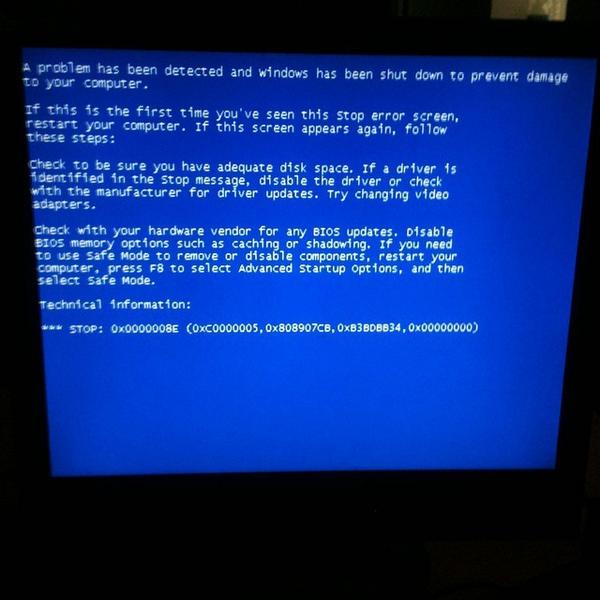
Параметры PAGE_FAULT_IN_NONPAGED_AREA:
- Адрес памяти, на которую ссылаются;
- 0 – операция чтения; 1 – операция записи;
- Адрес, который ссылается на память;
- Зарезервированный параметр.
Причины появления bsod 0x00000050
Stop 0x00000050 обычно происходит после установки дефектных аппаратных средств или в случае отказа установленных аппаратных средств в системах под управлением Windows 7 и XP. Чаще всего появление bsod связано с дефектом RAM или видеокарты, в следствии чего в дампе памяти указываются системные файлы win32k.sys, igdpmd64.sys, ntfs.sys или ntoskrnl.exe
Еще одной причиной появления BSoD является установка сбойного системного сервиса.
Антивирусное программное обеспечение также может инициировать эту ошибку. Например, часто ошибка происходит при установке антивируса Касперского. Повреждение файловой системы NTFS также, может, является причиной stop ошибки.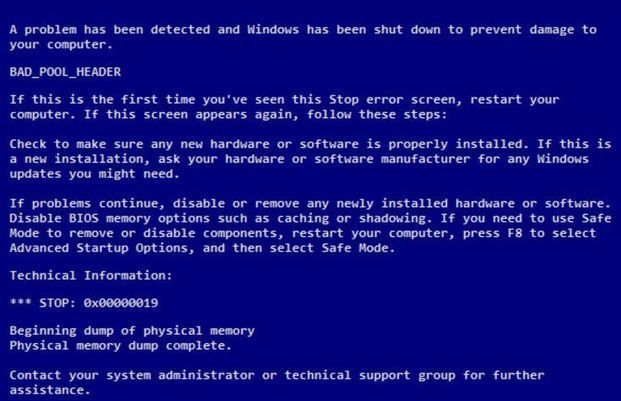
Как исправить синий экран смерти 0x00000050
Дефектные аппаратные устройства — первое, что необходимо устранить. Если аппаратные средства были недавно добавлены к компьютеру, необходимо их изъять, чтобы посмотреть повторяется ли ошибка. Если существующие аппаратные средства привели к сбою, их необходимо либо удалить из системы, либо заменить.
Если это не помогло, устраняем сбойные системные сервисы. Для этого их необходимо отключить, и убедиться, что именно они являются причиной синего экрана. Обновите сбойные системные сервисы. Если ошибка происходит во время системного запуска, перезапустите компьютер и нажмите F8 в меню текстового режима, для вывода на экран вариантов загрузки операционной системы. В данном меню выберите “Загрузить последнюю удачную конфигурацию”. Эта опция является самой эффективной, при добавлении в систему только одного драйвера или службы за один раз.
Решение проблемы антивирусного программного обеспечения: отключите программу и убедитесь, что это помогло устранить сбой.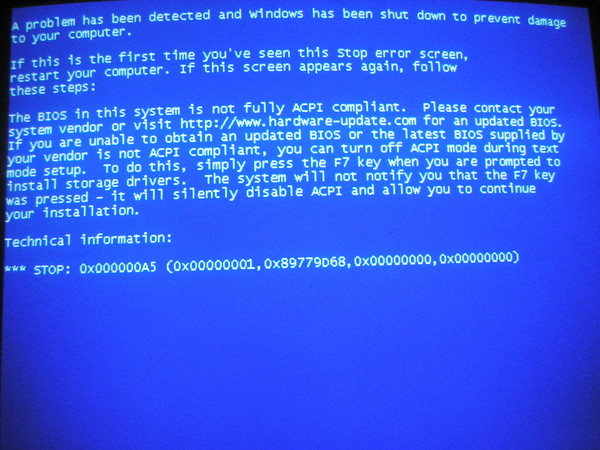 Если это так, обновите программу или установите антивирусное ПО другого производителя.
Если это так, обновите программу или установите антивирусное ПО другого производителя.
Решение повреждения файловой системы NTFS: Выполните Chkdsk/f/r, чтобы обнаружить и восстановить дисковые ошибки. Необходимо перезагрузить операционную систему для начала сканирования системного раздела диска. Если используется жесткий диск — SCSI, проверьте на отсутствие проблем между контроллером SCSI и диском.
Проанализируйте сообщения об ошибках в Event Viewer, чтобы точно определить устройство или драйвер, вызвавшие ошибки.
Отключение кэширования памяти BIOS может устранить сбой.
Ошибка STOP: 0x000000ED, как исправить
Здравствуйте, дорогие читатели, блога inforkomp.com.ua. Если Вы пользуетесь операционной системой Windows XP и при включение увидели синий экран с ошибкой Stop: 0x000000ED, тогда Вы попали туда куда нужно.
В этой статье, я хочу, рассмотреть быстрый способ восстановления операционной системы при появление ошибки Stop: 0x000000ED. Этот вид ошибки связан в первую очередь, с повреждением файловой системы или в некоторых случаях, самого жёсткого диска.
Этот вид ошибки связан в первую очередь, с повреждением файловой системы или в некоторых случаях, самого жёсткого диска.
Симптомами с помощью которых можно определить такую поломку, является постоянная перезагрузка компьютера. В случае если автоматическая перезагрузка при сбое системы, была отключена (как отключить эту функцию Вы можете узнать в статье по настройке Windows XP), появится сообщение с названием ошибки STOP: 0x000000ED на фоне синего экрана (в народе его ещё называют «синий экран смерти»).
Вот пример, как выглядит данная ошибка 0x000000ED.
Устранение ошибки 0x000000ED
[adsense1]На синем экране, сначала идёт несколько советов по устранению ошибки. Первое, что нам рекомендуют, просто перезагрузить компьютер, если ошибка Stop: 0x000000ED появилась впервые. Далее, проверить установленное ПО и железо, имеется веду, подключение кабеля HDD или на определение не характерных звуков для жёсткого диска (щелканье и т.п.).
Если проблема после перезагрузки не исчезла, так же рекомендуют сбросить настройки БИОСа или попробовать загрузится в безопасном режиме для отключения последних установленных компонентов которые могли повлиять на загрузку системы.
Как правило, если после перезагрузки проблема не пропадает, я просто перехожу к восстановлению системы. Для этого нам понадобится простой установочный диск с Windows XP, с которого нам нужно загрузится. Не забудьте предварительно в БИОCе изменить приоритет загрузки на CD\DVD-ROM. Запустив диск перед Вами появится окно установки Windows XP, где для запуска консоли восстановления нам нужно нажать клавишу «R».
Далее перед нами появится список установленных операционных систем. Консоль на моем жёстком диске нашла одну ОС, поэтому я подтверждаю выбор вводя цифру «1» и нажимаю «Enter».
Вводим команду проверки диска: chkdsk /r
chkdsk /r – эта команда ищет поврежденные секторы и восстанавливает информацию, так же включает в себя проверку, даже если диск помечен, как не имеющий ошибок.
Нажав «Enter», начнется проверка диска в несколько шагов, процесс полностью автоматический, вам нужно просто дождаться его окончания.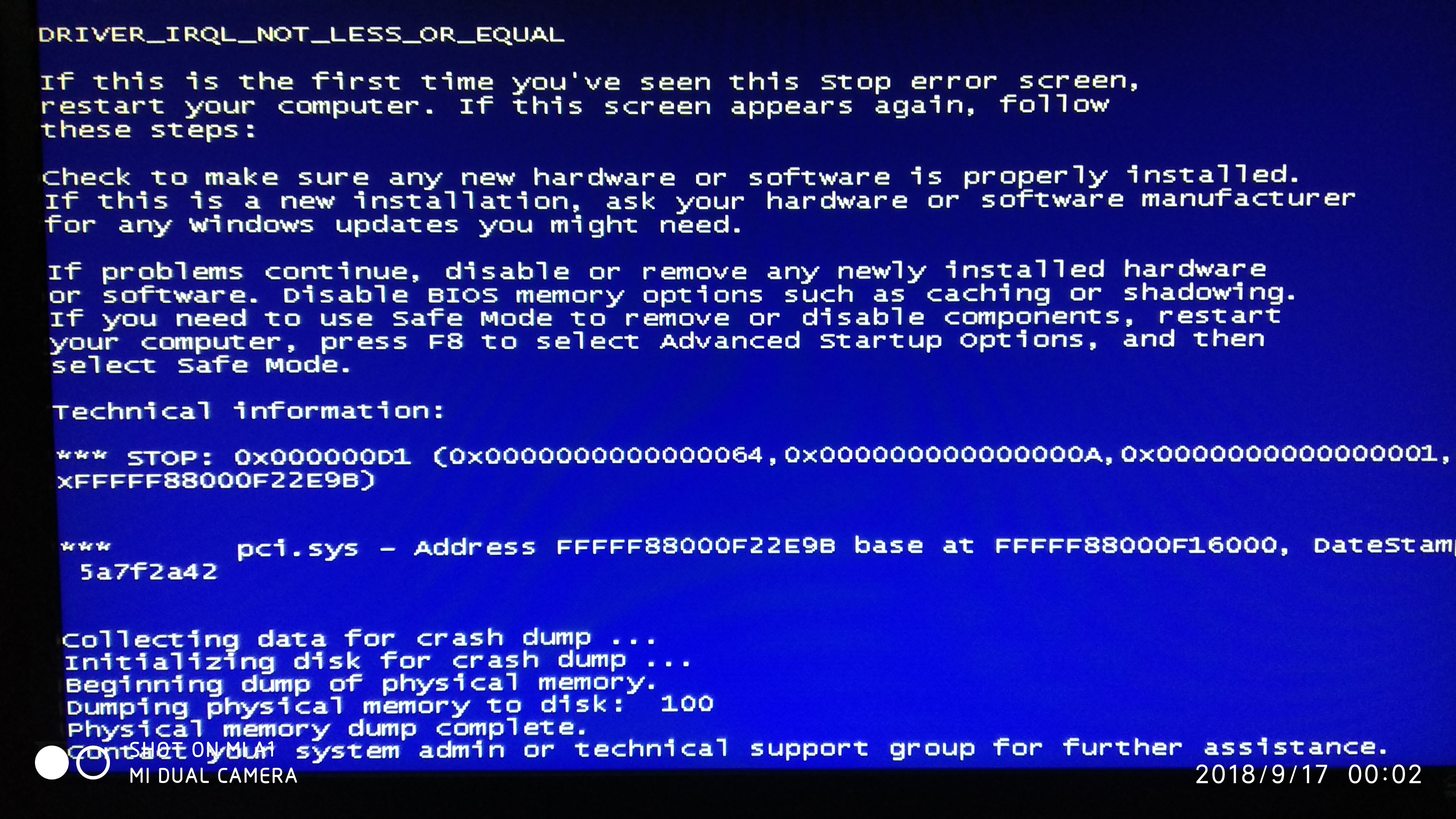
Закончив проверку и исправление ошибки Stop: 0x000000ED, прорисуем «Exit», после чего компьютер перезагрузится.
В 90% этот способ решения ошибки, Stop: 0x000000ED, является очень эффективным. Но, если после проверки компьютер загрузится опять с ошибкой, тогда возможно понадобится переустановить систему или проверить Ваш HDD на повреждения дополнительным софтом (Таким как: Victoria).
STOP 0x00000050 PAGE_FAULT_IN_NONPAGED_AREA | remontka.pro
  windows
Один из распространенных случаев синего экрана смерти (BSOD) — STOP 0x00000050 и сообщение об ошибке PAGE_FAULT_IN_NONPAGED_AREA появляющаяся во всех актуальных версиях ОС: Windows 10, 8.1 и 8, Windows 7 и более ранних.
При этом текст сообщения об ошибке может содержать информацию о файле (а если не содержит, то посмотреть эту информацию можно в дампе памяти с помощью программ BlueScreenView или WhoCrashed, о них будет далее), который вызвал ее, среди часто встречающихся вариантов — win32k.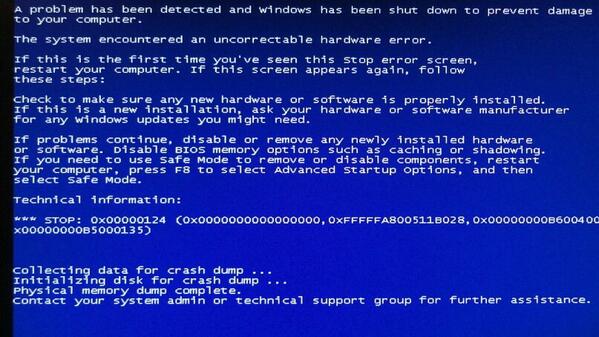 sys, atikmdag.sys, hal.dll, ntoskrnl.exe, ntfs.sys, wdfilter.sys, applecharger.sys, tm.sys, tcpip.sys и другие.
sys, atikmdag.sys, hal.dll, ntoskrnl.exe, ntfs.sys, wdfilter.sys, applecharger.sys, tm.sys, tcpip.sys и другие.
В этой инструкции — наиболее распространенные варианты этой проблемы и возможные способы исправить ошибку. Также ниже имеется список официальных исправлений Microsoft для конкретных случаев ошибки STOP 0x00000050.
Своей причиной BSOD PAGE_FAULT_IN_NONPAGED_AREA (STOP 0x00000050, 0x50) как правило имеет проблемы с файлами драйверов, неисправное оборудование (оперативная память, но не только, это могут быть и периферийные устройства), сбои служб Windows, неправильная работа или несовместимость программ (часто — антивирусов), а также нарушение целостности компонентов Windows и ошибки жестких дисков и SSD. Суть же проблемы в неправильном обращении к памяти при работе системы.
Первые шаги по исправлению BSOD PAGE_FAULT_IN_NONPAGED_AREA
Первое, что следует предпринять, при появлении синего экрана смерти с ошибкой STOP 0x00000050 — вспомнить, какие действия предшествовали появлению ошибки (при условии, что она появляется не при установке Windows на компьютер).
Примечание: если такая ошибка появилась на компьютере или ноутбуке единожды и более не проявляет себя (т.е. не постоянно выскакивает синий экран смерти), то, возможно, оптимальным решением будет ничего не предпринимать.
Здесь могут быть следующие типичные варианты (далее некоторые из них будут рассмотрены подробнее)
- Установка нового оборудования, в том числе «виртуальных» устройств, например, программы виртуальных приводов. В данном случае можно предположить, что драйвер этого оборудования или оно само по какой-то причине работает неправильно. Имеет смысл попробовать обновить драйвера (а иногда — установить более старые), а также попробовать работу компьютера без этого оборудования.
- Установка или обновление драйверов, в том числе автоматическое обновление драйверов ОС или установка с помощью драйвер-пака. Стоит попробовать откатить драйвера в диспетчере устройств. Какой именно драйвер вызывает BSOD PAGE_FAULT_IN_NONPAGED_AREA часто можно узнать просто по имени файла, указанного в информации об ошибке (просто поищите в Интернете, что это за файл).
 Еще один, более удобный способ, покажу далее.
Еще один, более удобный способ, покажу далее. - Установка (а также удаление) антивируса. В данном случае, возможно, следует попробовать работу без этого антивируса — возможно, он по какой-то причине не совместим с вашей конфигурацией компьютера.
- Вирусы и вредоносное ПО на компьютере. Тут хорошо бы проверить компьютер, например, с помощью загрузочной антивирусной флешки или диска.
- Изменение настроек системы, особенно если речь идет об отключении служб, твиках системы и подобных действиях. В этом случае может помочь откат системы из точки восстановления.
- Какие-то проблемы с питанием компьютера (включение не с первого раза, экстренные выключения и подобные). В этом случае проблемы могут оказаться с оперативной памятью или дисками. Помочь может проверка памяти и снятие поврежденного модуля, проверка жесткого диска, а также в некоторых случаях отключение файла подкачки Windows.
Это далеко не все варианты, но, возможно, они смогут помочь пользователю вспомнить, что было сделано перед тем, как появилась ошибка, и, возможно, оперативно исправить ее без дальнейших инструкций. А о том, какие конкретные действия могут оказаться полезными в разных случаях сейчас поговорим.
А о том, какие конкретные действия могут оказаться полезными в разных случаях сейчас поговорим.
Конкретные варианты появления ошибки и способы их решения
Теперь о некоторых достаточно распространенных вариантах, когда появляется ошибка STOP 0x00000050 и о том, что может сработать в данных ситуациях.
Синий экран PAGE_FAULT_IN_NONPAGED_AREA в Windows 10 при запуске или работе uTorrent — частый вариант в последнее время. Если uTorrent стоит в автозагрузке, то ошибка может появляться при запуске Windows 10. Обычно причина — работа с фаерволла в стороннем антивирусе. Варианты решения: попробовать отключить фаервол, использовать BitTorrent в качестве торрент-клиента.
Ещё один нюанс Windows 10, способный вызывать рассматриваемую ошибку — включенная опция изоляции ядра. Отключить её можно, зайдя в центр безопасности защитника Windows (двойной клик по иконке защитника в области уведомлений) — Безопасность устройства — Сведения об изоляции ядра — отключить опцию проверки целостности памяти.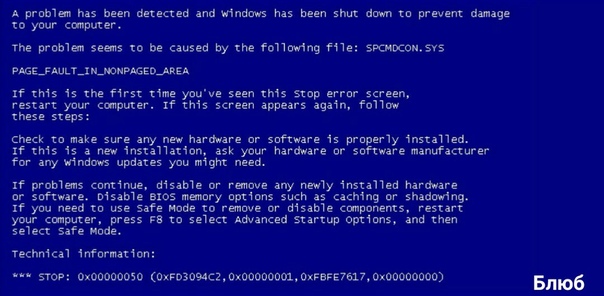 Если Windows 10 запускается только в безопасном режиме или опция не меняется, то такой способ не подойдет, используйте следующий метод: запустите командную строку от имени администратора, а затем введите следующую команду и перезагрузите компьютер:
Если Windows 10 запускается только в безопасном режиме или опция не меняется, то такой способ не подойдет, используйте следующий метод: запустите командную строку от имени администратора, а затем введите следующую команду и перезагрузите компьютер:
REG ADD "HKLM\SYSTEM\CurrentControlSet\Control\DeviceGuard\Scenarios\HypervisorEnforcedCodeIntegrity" /v Enabled /t REG_DWORD /d 0 /f
Ошибка BSOD STOP 0x00000050 с указанием файла AppleCharger.sys — возникает на материнских платах Gigabyte, если в неподдерживаемой системе к ним было установлено фирменное ПО On/Off Charge. Просто удалите эту программу через панель управления.
При возникновении ошибки в Windows 7 и Windows 8 с участием файлов win32k.sys, hal.dll, ntfs.sys, ntoskrnl.exe попробуйте для начала выполнить следующее: отключить файл подкачки и перезагрузить компьютер. После этого в течение некоторого времени проверить, проявляет ли себя ошибка снова. Если нет — попробуйте снова включить файл подкачки и перезагрузиться, возможно, ошибка больше не появится. Подробнее о включении и отключении: Файл подкачки Windows. Также здесь может пригодиться проверка жесткого диска на ошибки.
Подробнее о включении и отключении: Файл подкачки Windows. Также здесь может пригодиться проверка жесткого диска на ошибки.
tcpip.sys, tm.sys — причины ошибки PAGE_FAULT_IN_NONPAGED_AREA в Windows 10, 8 и Windows 7 с этими файлами могут быть разными, но есть один более вероятный вариант — мост между подключениями. Нажмите клавиши Win+R на клавиатуре и введите ncpa.cpl в окно «Выполнить». Посмотрите, присутствуют ли сетевые мосты в списке подключений (см. на скриншоте). Попробуйте удалить его (при условии, что знаете, что он не нужен в вашей конфигурации). Также в данном случае может помочь обновление или откат драйверов сетевой карты и Wi-Fi адаптера.
atikmdag.sys — один из файлов драйверов ATI Radeon, который может вызывать описываемый синий экран с ошибкой. Если ошибка появляется после выхода компьютера из сна, попробуйте отключить быстрый запуск Windows. Если же ошибка не привязана к этому событию, попробуйте чистую установку драйвера с предварительным полным удалением в Display Driver Uninstaller (пример описан здесь, подойдет и для ATI и не только для 10-ки — Чистая установка драйвера NVIDIA в Windows 10).
В тех случаях, когда ошибка появляется при установке Windows на компьютер или ноутбук, попробуйте снять одну из планок памяти (на выключенном компьютере) и запустить установку снова. Возможно, в этот раз она пройдет успешно. Для случаев, когда синий экран появляется при попытке обновить Windows до новой версии (с Windows 7 или 8 до Windows 10), помочь может чистая установка системы с диска или флешки, см. Установка Windows 10 с флешки.
Для некоторых материнских плат (например, тут замечены MSI) ошибка может появляться при переходе на более новую версию Windows. Попробуйте обновить БИОС с официального сайта производителя. См. Как обновить БИОС.
Иногда (если ошибка вызвана специфичными драйверами в прикладных программах) исправить ошибку может помочь очистка папки временных файлов C:\ Users\ Имя_пользователя\ AppData\ Local\ Temp\
Если предполагается, что ошибка PAGE_FAULT_IN_NONPAGED_AREA вызвана проблемой с драйвером, простым способом проанализировать автоматически создаваемый дамп памяти и узнать, какой именно драйвер вызывал ошибку будет бесплатная программа WhoCrashed (официальный сайт — http://www.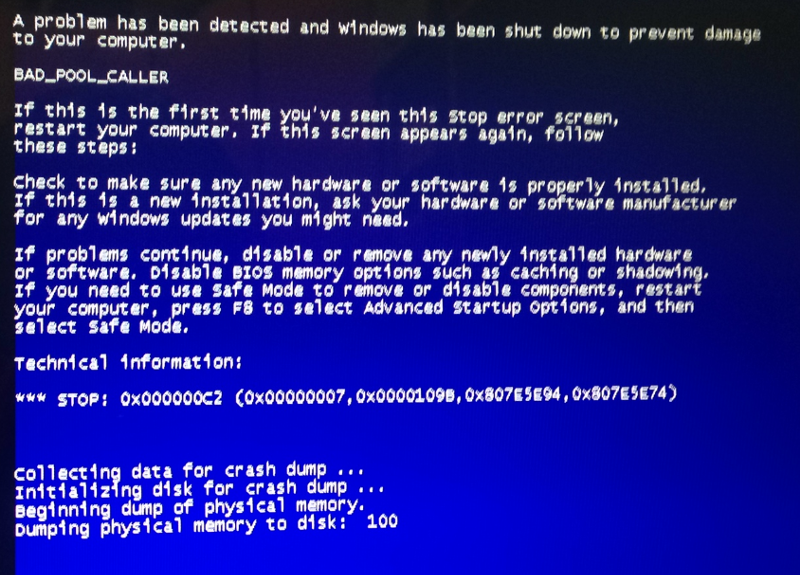 resplendence.com/whocrashed). После анализа в ней можно будет увидеть наименование драйвера в понятном для начинающего пользователя виде.
resplendence.com/whocrashed). После анализа в ней можно будет увидеть наименование драйвера в понятном для начинающего пользователя виде.
Затем, с помощью диспетчера устройств вы можете попробовать откатить этот драйвер для исправления ошибки или же полностью его удалить и заново установить из официального источника.
Также у меня на сайте описано отдельное решение для отедльного проявления проблемы — синий экран смерти BSOD nvlddmkm.sys, dxgkrnl.sys и dxgmss1.sys в Windows.
Еще одно действие, которое может оказаться полезным во многих вариантах описываемого синего экрана смерти Windows — проверка оперативной памяти Windows. Для начала — с помощью встроенной утилиты диагностики оперативной памяти, найти которую можно в Панель управления — Администрирование — Средство проверки памяти Windows.
Исправления ошибки STOP 0x00000050 PAGE_FAULT_IN_NONPAGED_AREA на сайте Microsoft
Есть и официальные хотфиксы (исправления) для указанной ошибки, выложенные на официальном сайте Microsoft для разных версий Windows. При этом они не универсальные, а относятся к случаям, когда ошибка PAGE_FAULT_IN_NONPAGED_AREA вызвана конкретными проблемами (пояснения об этих проблемах приводятся на соответствующих страницах).
При этом они не универсальные, а относятся к случаям, когда ошибка PAGE_FAULT_IN_NONPAGED_AREA вызвана конкретными проблемами (пояснения об этих проблемах приводятся на соответствующих страницах).
Для того, чтобы загрузить средство исправления, нажмите по кнопке «Пакет исправлений доступен для скачивания» (следующая страница может открываться с задержкой), согласитесь с условиями, скачайте и запустите исправление.
Также на официальном сайте Microsoft присутствуют и собственные описания для ошибки синего экрана с кодом 0x00000050 и некоторые пути исправления:
Надеюсь, что-то из этого сможет помочь в избавлении от BSOD, а если нет — опишите свою ситуацию, что делалось перед появлением ошибки, о каком файле сообщает синий экран или программы для анализа дампов памяти (помимо упомянутой WhoCrashed, здесь может пригодиться бесплатная программа BlueScreenView). Возможно, удастся найти решение проблемы.
remontka.pro в Телеграм | Другие способы подписки
А вдруг и это будет интересно:
«Синий экран смерти» коды ошибок | Info-Comp.
 ru
ruВ данной статейки мы поговорим о таком явление в операционной системе Windows как — Blue Screen of Death или по нашему «синий экран смерти», также его называют STOP-ошибка. Рассмотрим основные причины возникновения и расшифруем коды данных ошибок.
А для начала давайте дадим определение, что такое «Blue Screen of Death» — это способ генерации сообщения о фатальной ошибке в операционных системах Windows NT 4.0, Windows 2000, Windows 2003, Windows XP, Windows Vista и Windows 7 вызванной нарушениями в работе некоторых программ или драйверов, но все равно чаще из-за аппаратных сбоев компьютера.
Синий экран приводит к остановке всех процессов в операционной системе и замиранию компьютера после вывода синего экрана. Вообще синий экран нам помогает, Вы спросите чем, а тем, что он предотвращает разрушения операционной системы и вывода из строй оборудования. При появлении «синего экрана смерти» отображается код ошибки и способ ее решения. Но может быть такое, что STOP-ошибка была вызвана, например искажением пакетов данных, передаваемых по локальной сети, в этом случае помогает простая перезагрузка. Если же ошибка появляется каждый раз при запуске операционной системы, то это уже возможно проблема, связанная с аппаратной частью компьютера, например повреждение драйверов, файловой системы, жесткого диска, блоков памяти RAM. Но для выяснения причин возникшей ошибки, необходимо переписать первые две выводимые строки STOP-ошибки. Например, как показано чуть ниже:
Но может быть такое, что STOP-ошибка была вызвана, например искажением пакетов данных, передаваемых по локальной сети, в этом случае помогает простая перезагрузка. Если же ошибка появляется каждый раз при запуске операционной системы, то это уже возможно проблема, связанная с аппаратной частью компьютера, например повреждение драйверов, файловой системы, жесткого диска, блоков памяти RAM. Но для выяснения причин возникшей ошибки, необходимо переписать первые две выводимые строки STOP-ошибки. Например, как показано чуть ниже:
STOP 0x0000006B (0xC0000022, 0x00000000, 0x00000000, 0x00000000) PROCESS1_INITIALIZATION_FAILED
где 0xC0000022, 0x00000000, 0x00000000, 0x00000000 — параметры, раскрывающие смысл данной BSoD.
Есть кстати небольшая особенность, она заключается в том, что в операционной системе, чтобы увидеть синий экран нужно сначала включить эту возможность windows, или Вы просто не увидите этого экрана, при возникновении ошибки компьютер просто быстро перезагрузится (и так каждый раз).
Для того чтобы включить эту опцию перейдите в свойства «Мой компьютер», выберите вкладку «Дополнительно». В поле «Загрузка и восстановление» нажмите кнопку «Параметры». В появившемся окне снимите галочку напротив «Выполнить автоматическую перезагрузку».
С появлением STOP-ошибки в тексте сообщения кратко приводится метод ее решения правда на английском языке. Но могу сказать точно, в настоящее время распространенной причиной возникновения STOP-ошибок являются аппаратные проблемы с железом компьютера или программные его части, а иногда из-за нестыковки одного с другим.
Теперь давайте перейдем непосредственно к самим ошибкам и рассмотрим причины их возникновения и краткие способы решения.
0x00000001: APC_INDEX_MISMATCH
Внутренняя ошибка ядра (kernel). Проблема связана чаще всего с неполадкой в драйверах, нехваткой оперативной памяти или места на жестком диске.
0x0000000A: IRQL_NOT_LESS_OR_EQUAL
Произошло вмешательство в виртуальную память на внутреннем процессе IRQ высокого уровня. Наиболее типичная причина возникновения — драйвер устройства использует неверный адрес. Ошибка возникает из-за плохих драйверов. Редко возникает из-за неисправности одного из устройств в системе.
Наиболее типичная причина возникновения — драйвер устройства использует неверный адрес. Ошибка возникает из-за плохих драйверов. Редко возникает из-за неисправности одного из устройств в системе.
Параметры:
- Адрес, по которому выполнено ошибочное обращение
- IRQL, который использовался для обращения к памяти
- Тип доступа к памяти: 0 = операция чтения, 1 = операция записи
- Адрес инструкции, которая затребовала доступ к памяти по адресу
0x0000001E: KMODE_EXCEPTION_NOT_HANDLED
Это очень часто встречающаяся ошибка. Обычно исключённый адрес указывает на драйвер или функцию, которая вызвала стоп-экран. Всегда обращайте внимание не только на указанный драйвер, но и на сам адрес или имидж, содержащий эту ошибку. Обычно это код исключения 0x80000003. Эта ошибка означает, что точка прерывания или обработчик инициализировался при обращении к памяти, но система загрузилась с /NODEBUG ключа. Это ошибка не может появляться слишком часто.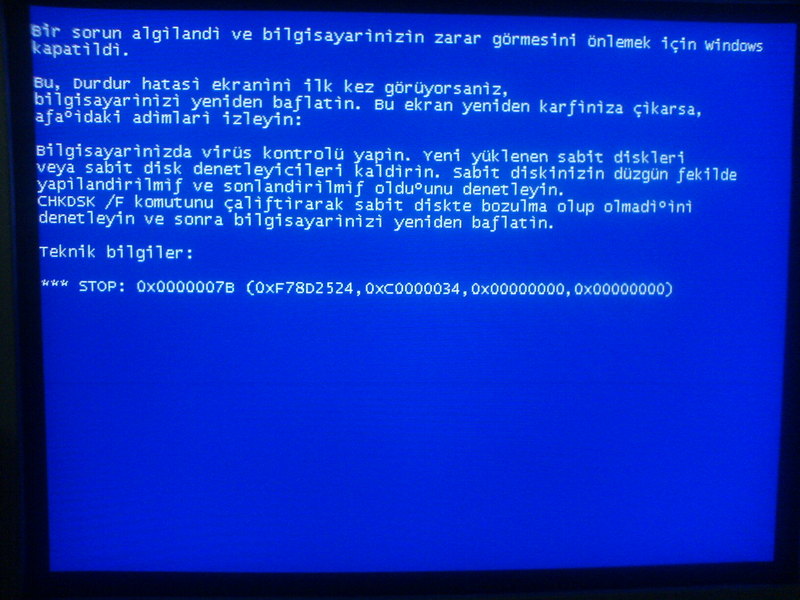 Если ошибка появляется постоянно, убедитесь, что отладчик (debugger) подключён и система загружается с /DEBUG ключа.
Если ошибка появляется постоянно, убедитесь, что отладчик (debugger) подключён и система загружается с /DEBUG ключа.
На не-Intel системах, если адрес исключения — 0XBFC0304, ошибка возникает вследствие кэширования процессора. Если ошибка появляется постоянно, свяжитесь с производителем процессора.
Как правило, требуется анализ второго параметра этого сообщения, который указывает на адрес драйвера/функции, которая была причиной проблемы.
Параметры:
- Код исключительной ситуации
- Адрес, при обработке которого произошел сбой
- Параметр 0 — исключение
- Параметр 1 — исключение
0x00000020: KERNEL_APC_PENDING_DURING_EXIT
Название ошибки указывает на повреждённый/отключённый APC счётчик. Если у вас такая ситуация, проверьте все файловые системы установленные на машине, например используя спасательный комплект EMRD.
Текущий IRQL должен быть равен нулю. Если IRQ не равен нулю, то определённый порядок выгрузки драйверов, при возвращении на более высокий уровень IRQ, может стать причиной возникновения ошибки. Попытайтесь запомнить, что вы делали или какие приложения закрывали, какие драйвера были установлены на момент возникновения синего экрана. Этот симптом указывает на серьёзную проблему в драйверах сторонних разработчиков.
Попытайтесь запомнить, что вы делали или какие приложения закрывали, какие драйвера были установлены на момент возникновения синего экрана. Этот симптом указывает на серьёзную проблему в драйверах сторонних разработчиков.
Параметры:
- Адрес APC, на момент сбоя.
- Сбойная нить APC
- Текущий IRQ уровень
0x00000023: FAT_FILE_SYSTEM
Возник сбой чтения или записи в раздел жесткого диска, имеющим формат FAT. Сбой может быть связан с повреждением файловой системы, либо с появлением сбойных секторов на диске. Также сбой может быть связан с программным обеспечением, меняющим структуру диска (программы шифрования и прочее).
0x00000024: NTFS_FILE_SYSTEM
Возник сбой чтения или записи в раздел жесткого диска, имеющим формат NTFS. Сбой может быть связан с повреждением файловой системы, либо с появлением сбойных секторов на диске. Также сбой может быть связан с программным обеспечением, меняющим структуру диска (программы шифрования и прочее).
0x0000002A: INCONSISTENT_IRP
I/O Request Packet (IRP) не функционирует; возникает, когда поле или несколько полей неверны по сравнению с сохранившемся состоянием IRP. Например, IRP был уже отключен, когда драйвер какого-либо устройства ждал команды.
Параметры:
1 — адрес по которому IRP был найден в нерабочем режиме
0x0000002B: PANIC_STACK_SWITCH
Эта ошибка возникает, когда область стека ядра переполнена. Ошибка происходит, когда драйвер ядра использует слишком много места в области стека. Возможной причиной ошибки также может быть повреждение самого ядра.
0x0000002E: DATA_BUS_ERROR
Данная STOP-ошибка чаще всего возникает из-за сбоя в области оперативной памяти. Такое может случиться, когда драйвер пытается обратиться к адресу памяти, которого не существует.
Параметры:
- Адрес виртуальной памяти, который стал причиной ошибки
- Физический адрес причины ошибки
- Регистрация статуса процессора (PSR)
- Регистрация инструкции ошибки (FIR)
0x00000031: PHASE0_INITIALIZATION_FAILED
Инициализацию системы не удалось завершить на ранней стадии (фаза 0). Нужно более детально изучить ошибку, так как данный код ошибки не говорит практический ни о чём.
Нужно более детально изучить ошибку, так как данный код ошибки не говорит практический ни о чём.
0x00000032: PHASE1_INITIALIZATION_FAILED
Инициализацию системы не удалось завершить на поздней стадии (фаза 1). Нужно более детально изучить ошибку, так как данный код ошибки не говорит практический ни о чём.
Параметры:
- Код уровня системы, который описывает, по какой причине система считает, что инициализация не завершена
- Указывает место внутри INIT.C, где произошла ошибка инициализации фазы 1
0x00000035: NO_MORE_IRP_STACK_LOCATIONS
Драйвер высокого уровня пытался вызвать драйвер низкого уровня через интерфейс IoCallDriver(), но у системы не было свободного места в области стека, по этой причине драйвер низкого уровня не достигнет нужных параметров, так как для него вообще нет никаких параметров. Это фатальная ситуация, так как драйвер высокого уровня считает, что заполнил параметры для драйвера низкого уровня (что-то он должен был сделать, чтобы вызвать драйвер низкого уровня). Тем не менее, так как нет свободного места в области стека, был затерт конец пакета. Это часто возникает из-за повреждения блоков памяти стека. Необходимо проверить на ошибки память и драйвера.
Тем не менее, так как нет свободного места в области стека, был затерт конец пакета. Это часто возникает из-за повреждения блоков памяти стека. Необходимо проверить на ошибки память и драйвера.
Параметры:
1 — адрес IRP
0x00000036: DEVICE_REFERENCE_COUNT_NOT_ZERO
Драйвер устройства пытался удалить из системы один из компонентов своего устройства, но счётчик обращений этого компонента не был равен нулю -это означает, что за данным компонентом находятся какие-то невыполненные задачи (счётчик указывает код ошибки, из-за чего данный компонент не может быть выгружен). Это ошибка вызова драйвера.
Параметры:
1 — адрес объекта
0x0000003E: MULTIPROCESSOR_CONFIGURATION_NOT_SUPPORTED
Мультипроцессорная система не симметрична по отношению друг к другу. Для правильной симметричности, процессоры должны быть одного типа и уровня. Например, попытка использовать процессор уровня Pentium и 80486 одновременно, вызовет ошибку. Кроме того, на х86 системах, возможность вычислений с плавающей точкой должны быть либо на всех процессорах, либо ни на одном.
0x0000003F: NO_MORE_SYSTEM_PTES
Не хватает РТЕ (page file entries — точек доступа к файлу подкачки). Обычно причиной является драйвер, который плохо очищает файл подкачки (swap) и он переполняется. Также причиной может являться чрезмерная фрагментация файла подкачки.
0x00000040: TARGET_MDL_TOO_SMALL
Драйвер вызвал функцию IoBuildPartialMdl() и передал ему MDL, чтобы выявить часть источника MDL, но область получателя MDL недостаточно большая, для того, чтобы отобразить пределы требуемых адресов. Это ошибка драйвера.
0x00000041: MUST_SUCCEED_POOL_EMPTY
Драйвер системы запросил место в Must Suceed Pool. Данная функция не может быть выполнима, так как система не выделяет места в Must Suceed Pool. Замените или обновите неисправный драйвер системы.
Параметры:
- Величина требуемой запроса
- Номер использованной страницы
- Количество запрашиваемых страниц
- Количество доступных страниц
0x00000044: MULTIPLE_IRP_COMPLETE_REQUESTS
Драйвер запросил завершение IRP [IoCompleteRequest()], но пакет был уже завершён.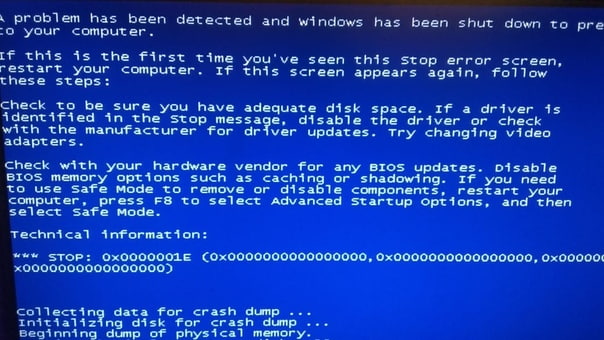 Эту ошибку сложно выявить. Возможная причина — драйвер пытается завершить одну и ту же операцию несколько раз. Редкая причина — 2 различных драйвера пытаются завладеть пакетом и завершить его. Первый как правило срабатывает, а второй нет. Отследить, какой именно драйвер это сделал, трудно, так как следы первого драйвера были переписаны вторым.
Эту ошибку сложно выявить. Возможная причина — драйвер пытается завершить одну и ту же операцию несколько раз. Редкая причина — 2 различных драйвера пытаются завладеть пакетом и завершить его. Первый как правило срабатывает, а второй нет. Отследить, какой именно драйвер это сделал, трудно, так как следы первого драйвера были переписаны вторым.
Параметры:
1 — адрес IRP
0x00000048: CANCEL_STATE_IN_COMPLETED_IRP
Эта ошибка указывает, что I/O Request Packet (IRP), который должен быть завершён, имеет порядок отмены определённый в нём же, т.е. это означает, что пакет в таком режиме, может быть отменен. Тем не менее, пакет не относиться более к драйверу, так как он уже вошёл в стадию завершения.
Параметры:
1 — адрес IRP
0x00000049: PAGE_FAULT_WITH_INTERRUPTS_OFF
Страничная ошибка при обращении к памяти, при выключенных прерываниях IRQ. Описание ошибки такое же, как и у 0x0000000A.
0x0000004C: FATAL_UNHANDLED_HARD_ERROR
Критическая нераспознанная ошибка.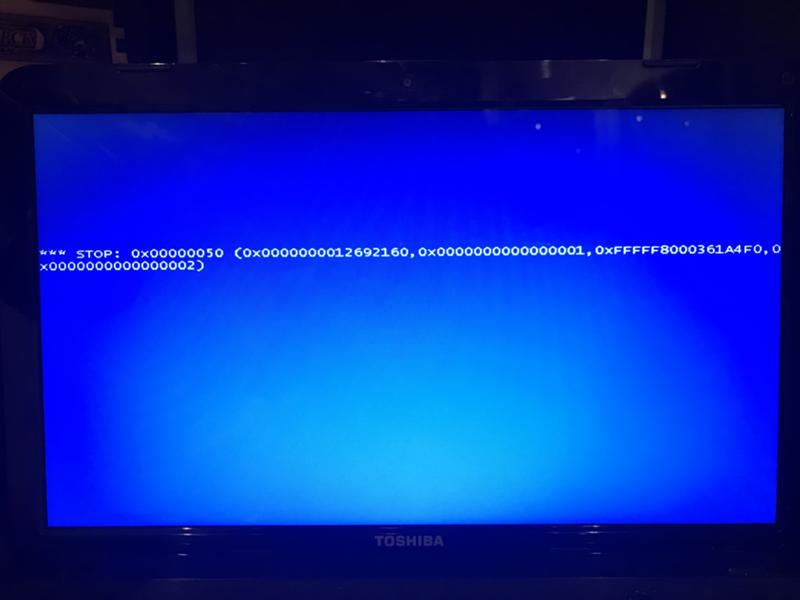 Наиболее вероятные причины описаны в 0xC0000218, 0xC000022A или
Наиболее вероятные причины описаны в 0xC0000218, 0xC000022A или
0xC0000221.
0x0000004D: NO_PAGES_AVAILABLE
Нет больше свободной страничной памяти, для завершения операции. Проверьте наличие свободного места на диске. Замените драйвер. Параметры:
- Количество использованных страниц
- Количество физических страниц на машине
- Расширенное значение величины страниц
- Общее значение величины страниц
0x0000004E: PFN_LIST_CORRUPT
Причина — повреждённая/неисправная структура ввода-вывода драйвера. Параметры:
- Значение 1
- Значение ListHead, которое повреждено
- Число доступных страниц
- Ноль
- Значение 2
- Данные, которые удаляются
- Максимальное число физических страниц
- Итог удаляемых данных
0x00000050: PAGE_FAULT_IN_NONPAGED_AREA
Возникает, когда запрошенная информация не была найдена в памяти.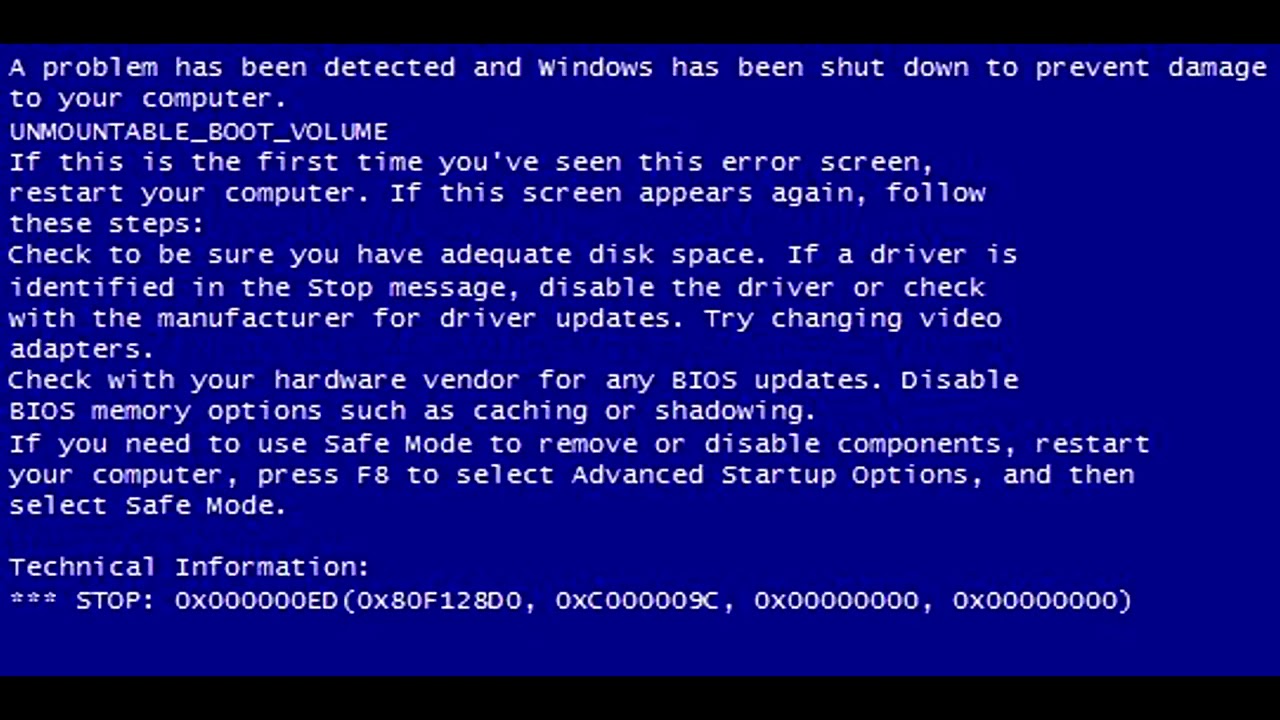 Система проверяет файл подкачки (page file), но отсутствующая информация была обозначена, как невозможная для записи в файл подкачки (page file).
Система проверяет файл подкачки (page file), но отсутствующая информация была обозначена, как невозможная для записи в файл подкачки (page file).
Параметры:
1. указывает на адрес в памяти, который допустил ошибку
0x00000051: REGISTRY_ERROR
Произошла ошибка ввода-вывода с реестром, когда система попыталась прочитать один из его файлов, отсюда следует, что ошибка могла быть вызвана проблемой с оборудованием или повреждением самой системы. Это так же может означать, что ошибка вызвана операцией обновления, которую использует только система безопасности и эта ошибка возникает, когда ресурсы на исходе. Если такая ошибка возникла, проверьте, является ли машина PDC или BDC и сколько аккаунтов в базе данных SAM (Менеджер Безопасности Аккаунтов), не заполнены ли соответствующие библиотеки почти до конца.
Параметры:
1. значение 1 (указывает, где появилась ошибка)
2. значение 2 (указывает, где появилась ошибка)
3. может указывать на библиотеку
4.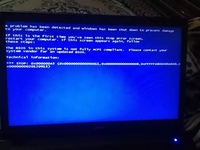 может быть возвратным кодом HvCheckHive’а, если какая-либо
может быть возвратным кодом HvCheckHive’а, если какая-либо
библиотека повреждена
0x00000058: FTDISK_INTERNAL_ERROR
Система загрузилась с восстановленного первичного раздела массива, в следствии чего библиотеки сообщают, что зеркало в порядке, но на самом деле это не так. Настоящие образы библиотек находятся в теневой копии. Вам нужно загрузиться именно с них.
0x00000067: CONFIG_INITIALIZATION_FAILED
Ошибка означает, что реестр не может выделить место, необходимое для работы файлов реестра. Эта ошибка никогда не может появиться, так как процесс резервирования такого места происходит на ранней стадии загрузки системы и для реестра выделяется достаточно места.
Параметры:
1. пять
2. Указывает на NTOS\CONFIG\CMSYSINI, который потерпел неудачу.
0x00000069: IO1_INITIALIZATION_FAILED
Не удалось инициализировать устройство ввода-вывода по неизвестной причине. Такое происходит, если установщик системы неправильно определил оборудование в процессе инсталляции системы, или пользователь неверно переконфигурировал систему.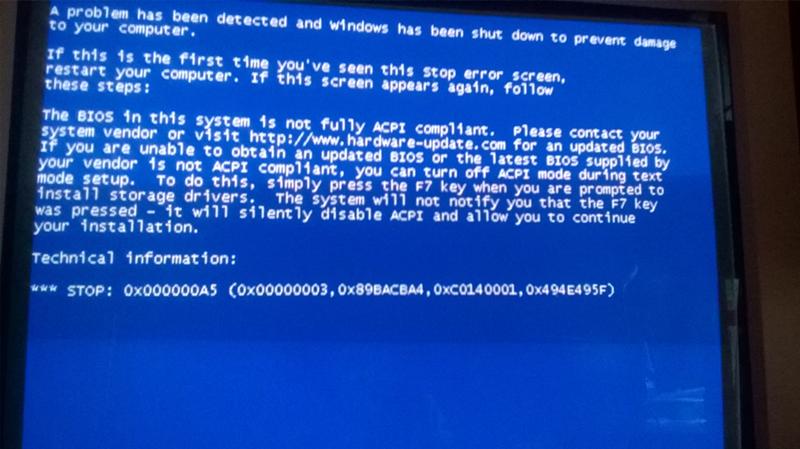
0x0000006B: PROCESS1_INITIALIZATION_FAILED
Параметры:
1. сообщает на код процесса, который решил, что инициализация системы не прошла успешно.
2. сообщает на место в NTOS\PS\PSINIT.C, где ошибка была обнаружена.
0x0000006D: SESSION1_INITIALIZATION_FAILED 0x0000006E: SESSION2_INITIALIZATION_FAILED 0x0000006F: SESSION3_INITIALIZATION_FAILED 0x00000070: SESSION4_INITIALIZATION_FAILED 0x00000071: SESSION5_INITIALIZATION_FAILED
Это коды кодов (SESSION1 — SESSION5) указывают место в NTOS\INIT\INIT.C, где была допущена ошибка.
Параметры:
1. сообщает код сессии, которая решила, что инициализация системы не прошла успешно.
0x00000073: CONFIG_LIST_FAILED
Указывает, что один из файлов реестра поврежден или нечитаем. Поврежден один из следующих файлов реестра: SOFTWARE, SECURITY, SAM (Менеджер Безопасности Аккаунтов). Возможной причиной является отсутствие места на диске, либо недостаток оперативной памяти.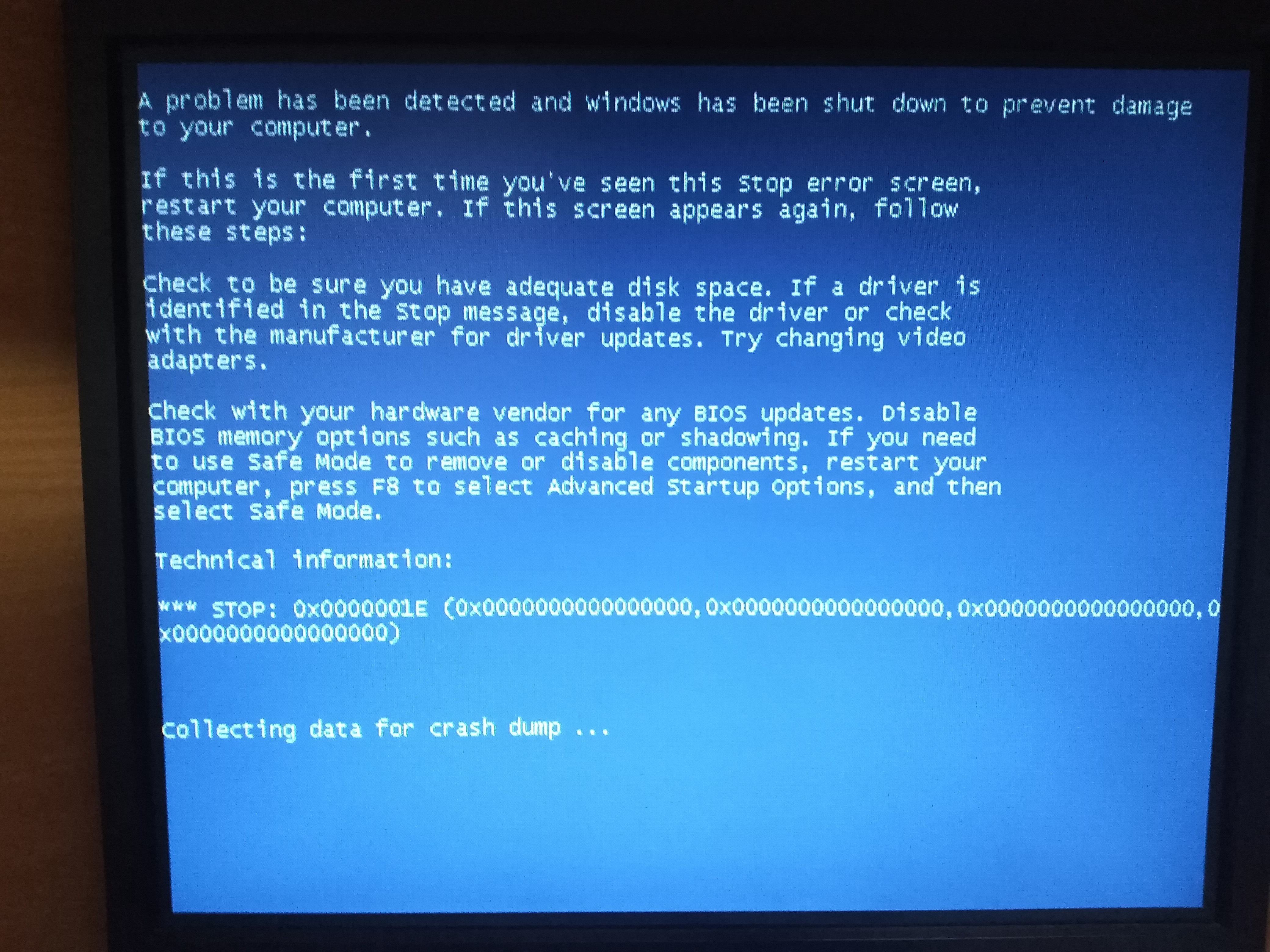
0x00000074: BAD_SYSTEM_CONFIG_INFO
Эта ошибка может возникнуть в результате того, что файл реестра SYSTEM, загружаемый через компонент NTLDR, поврежден.
Эта ошибка так же может означать, что некоторые требуемые ключи реестра и их параметры отсутствуют. Загрузка в LastKnownGood (Последней удачной конфигурации) возможно решит эту проблему. Но не исключено, что вам придётся переустанавливать систему, или использовать спасательный диск.
0x00000075: CANNOT_WRITE_CONFIGURATION
Эта ошибка может возникнуть, когда в файлы системного реестра (SYSTEM и SYSTEM.ALT) не могут быть записаны дополнительные данные в момент инициализациями реестра в момент первой фазы (когда появляется доступ к файловым системам). Эта ошибка означает, что на диске нет свободного места, а также произошла попытка сохранить реестр на устройстве «только чтение».
0x00000076: PROCESS_HAS_LOCKED_PAGES
Эта ошибка может возникнуть по причине драйвера, который не полностью выгрузился после операции ввода-вывода. Параметры:
Параметры:
1. адрес процесса
2. число закрытых страниц
3. число зарезервированных страниц
4. ноль
0x00000077: KERNEL_STACK_INPAGE_ERROR
Ошибка считывания одной из страниц ядра система. Проблема заключается в сбойном блоке файла виртуальной памяти или ошибки контролера диска (очень редко, причиной может стать нехватка системных ресурсов, а точнее, может закончится резерв невиртуальной памяти со статусом c0000009a [STATUS_INSUFFICIENT_RESOURCES]).
Если первый и второй параметры кода ошибки равны 0, то это означает, что местоположение ошибки в ядре не найдено. А это значит, что ошибка вызвана плохим оборудованием.
Статус ввода-вывода c000009c (STATUS_DEVICE_DATA_ERROR) или C000016AL (STATUS_DISK_OPERATION_FAILED) обычно означает, что информация не может быть прочитана из-за плохого блока в памяти. После перезагрузки автоматическая проверка диска попытается определить адрес плохого блока в памяти. Если статус равен C0000185 (STATUS_IO_DEVICE_ERROR) и виртуальная память находиться на SCSI диске, то проверьте подключение и работу SCSI устройства.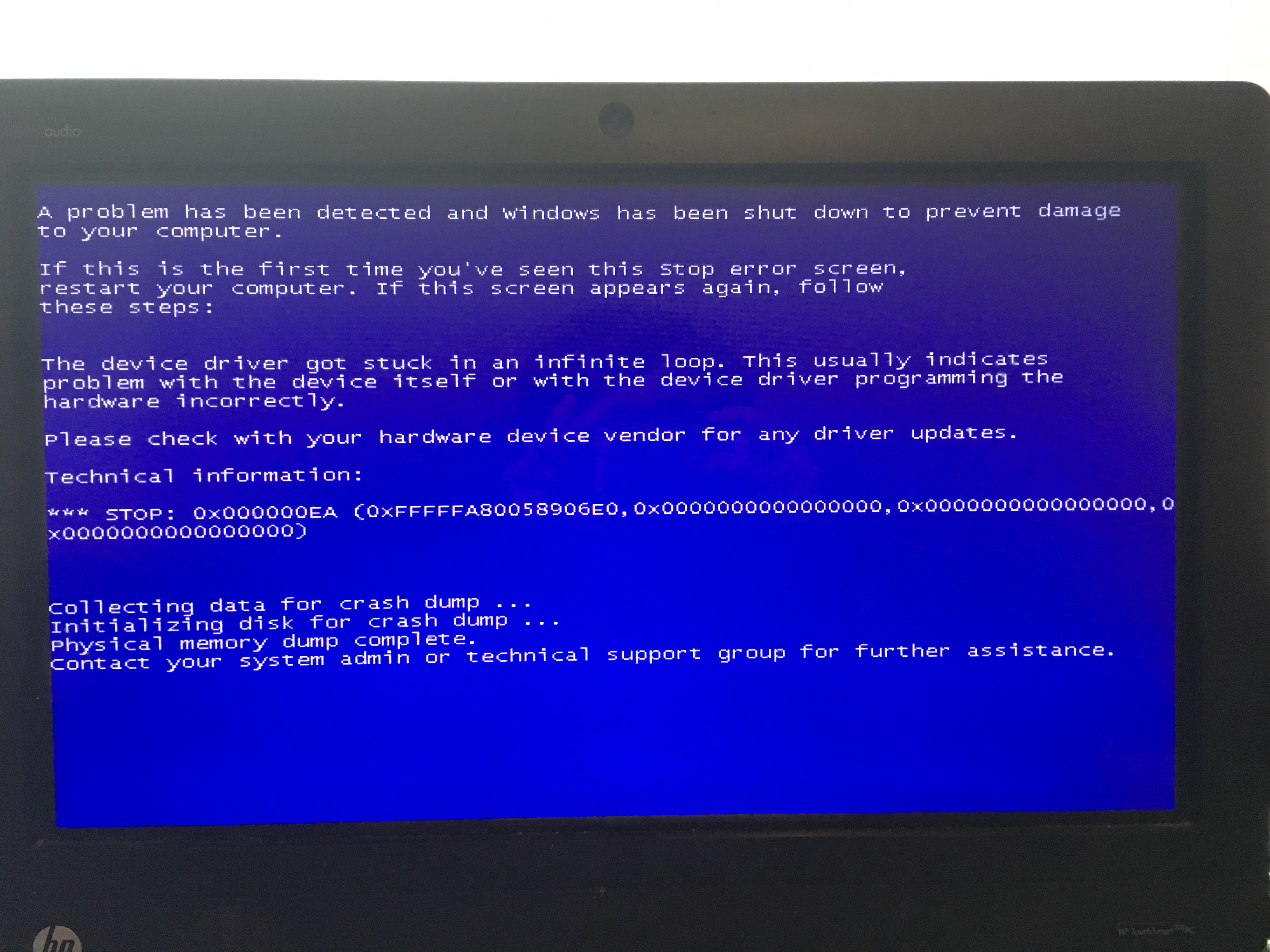
Параметры:
1. ноль
2. ноль
3. значение PTE на момент ошибки
4. адрес ошибки ядра или
1. код статуса
2. код статуса ввода-вывода
3. номер страницы виртуальной памяти
4. Смещение в файле подкачк
0x00000079: MISMATCHED_HAL
Уровень проверки HAL и тип конфигурации HAL не подходят ядру системы или типу машины. Такая ошибка, скорее всего, вызвана тем, что пользователь вручную обновил либо NTOSKRNL.EXE либо HAL.DLL. Или на машине мультипроцессорный HAL (MP) и юнипроцессорное ядро (UP), или наоборот.
0x0000007A: KERNEL_DATA_INPAGE_ERROR
Не считывается запрашиваемая ядром страница. Ошибка вызвана плохим блоком в памяти или ошибкой контроллера диска. См. так же 0x00000077. Параметры:
1. тип зависшей блокировки
2. статус ошибки (обычно код ввода-вывода)
3. текущий процесс (виртуальный адрес для блокировки типа 3 или PTE)
4. адрес виртуальной памяти, который не может быть перемещен в файл подкачки
0x0000007B: INACCESSIBLE_BOOT_DEVICE
В процессе инсталляции I/O системы, драйвер загрузочного устройства, возможно, не смог инициализировать устройство, с которого система пыталась загрузиться, или файловая система, которая должна была прочитать это устройство, либо не смогла инициализироваться, либо просто не распознала информацию на устройстве, как структуру файловой системы. В вышеупомянутом случае, первый аргумент — это адрес уникодовой структуры информации, которая является ARC именем устройства, с которого была попытка загрузиться. Во втором случае, первый аргумент — это адрес объекта устройства, которое не может быть смонтировано.
Если эта ошибка возникла при начальной инсталляции системы, возможно система была установлена на диск или SCSI контроллер, которые ею не поддерживается. Имейте в виду, что некоторые контроллеры поддерживаются только драйверами из Windows-библиотек (WDL), которые должны быть установлены в режиме выборочной установкой.
Эта ошибка так же может произойти после установки нового SCSI адаптера или контроллера или после изменения системных разделов. В этом случае, на x86 системах, нужно отредактировать BOOT.INI.
Параметры:
1. указатель на объект устройства или уникодовая строка (Unicode string), или ARC имя.
0x0000007D: INSTALL_MORE_MEMORY
Не хватает оперативной памяти для запуска ядра Windows (необходимо 5 MB)
Параметры:
1. номер найденных физических страниц
2. нижняя физическая страница
3. верхняя физическая страница
4. ноль
0x0000007E: SYSTEM_THREAD_EXCEPTION_NOT_HANDLED
Проблема с оборудованием, драйвером или обнаружена нехватка свободного места на диске. Также ошибка может проявляться при попытке обновления Windows XP до Service Pack 2 или Service Pack 3, либо Windows Vista при попытке обновления до Service Pack 1. Причина ошибки может быть связана с драйверами оборудования. Необходимо откатить изменения до состояния на момент установки Service Pack, либо удалить установленное обновление. Для решения данной проблемы необходимо обновить драйвера оборудования с сайта производителя.
0x0000007F: UNEXPECTED_KERNEL_MODE_TRAP
Произошло непредвиденное исключение в режиме ядра, или прерывания, при котором ядро не срабатывает. Также причиной ошибки может стать прерывание, которое повлекло за собой немедленную смерть в виде двойной ошибки — double fault. Первое число в коде ошибки — число прерывания (8 = double fault). Чтобы узнать больше, что это за прерывание, обратитесь к мануалу семейства Intel x86.
Иными словами, ошибка появляется, когда процессор допускает ошибку, с которой ядро не может справиться. Чаще всего ошибка возникает из-за плохих блоков ОЗУ, а иногда из-за разгона процессора.
Попробуйте отменить в BIOS функцию синхронной передачи данных.
0x00000080: NMI_HARDWARE_FAILURE
Ошибка инициализации ядра на данном оборудовании. HAL должен сообщить всю конкретную информацию, которую имеет, и предложить пользователю обратиться к поставщику оборудования за техподдержкой.
0x00000085: SETUP_FAILURE
Ошибка возникает при загрузке установщика системы в ранних версиях Windows NT. Текстовая форма setup’a больше не использует процедуру поиска ошибок (bugcheck), для того чтобы не создавать серьезных помех при установке. Поэтому вы никогда не столкнётесь с данной ошибкой. Все проверки ошибок были заменены на более дружелюбные и (где возможно) более информативные сообщения об ошибках.
0x0000008B: MBR_CHECKSUM_MISMATCH
Ошибка возникает в процессе загрузки, когда контрольная сумма MBR, вычисленная системой, не совпадает с контрольной суммой загрузчика. Обычно это означает вирус. Просканируйте загрузочный сектор антивирусной программой, предварительно загрузившись с компакт-диска.
KerBugCheckEx параметры:
1 — Сигнатура диска в MBR
2 — Контрольная сумма MBR, записанная в osloader
3 — Контрольная сумма MBR, записанная в системе
0x0000008E: PAGE_FAULT_IN_NON_PAGED_AREA
Несовместимость или неисправность блоков памяти RAM. Продиагностируйте память и замените неисправные модули оперативной памяти.
0x0000008F: PP0_INITIALIZATION_FAILED
Ошибка происходит во время инициализации нулевой фазы менеджера Plug and Play в режиме ядра. Проверьте оборудование и системный диск.
0x00000090: PP1_INITIALIZATION_FAILED
Ошибка происходит во время инициализации первичной фазы менеджера Plug and Play в режиме ядра. К этому моменту инициализированы системные файлы, драйвера и реестр. Проверьте оборудование и системный диск.
0x00000092: UP_DRIVER_ON_MP_SYSTEM
Ошибка возникает, когда однопроцессорный драйвер загружается в системе, где присутствует более чем один активный процессор. KeBugCheckEx параметры: 1 — Базовый адрес однопроцессорного драйвера
0x00000093: INVALID_KERNEL_HANDLE
Ошибка появляется, когда код ядра (kernel code) или другие критические компоненты ОС пытаются закрыть дескриптор, который не является действительным.
Параметры:
1 — Вызванный дескриптор NtClose
2 — 0 означает, что был закрыт защищенный дескриптор
1 означает, что был закрыт неправильный дескриптор
0x00000094: KERNEL_STACK_LOCKED_AT_EXIT
Это сообщение появляется, когда нить существует, в то время как её стек помечен, как блокированный. Проблема вызвана драйвером оборудования.
0x00000096: INVALID_WORK_QUEUE_ITEM
Проблема вызвана некорректным драйвером оборудования.
0x00000097: BOUND_IMAGE_UNSUPPORTED
Проблема вызвана некорректным драйвером оборудования.
0x00000098: END_OF_NT_EVALUATION_PERIOD
Время работы демонстрационной версии системы Windows закончилось. Параметры:
1 — Дата инсталляции (нижние 32-бита)
2 — Дата инсталляции (верхние 32-бита)
3 — Триал период в минутах.
0x00000099: INVALID_REGION_OR_SEGMENT
ExInitializeRegion или ExInterlockedExtendRegion были вызваны с неправильным набором параметров.
0x0000009A: SYSTEM_LICENSE_VIOLATION
Произошло нарушение программного лицензионного соглашения. Это может быть или из-за попытки изменить тип продукта системы, или попытки изменить срок триального периода ОС.
0x0000009B: UDFS_FILE_SYSTEM
Возник сбой чтения или записи на носитель, имеющим формат UDFS. Сбой может быть связан с повреждением файловой системы, либо с появлением сбойных секторов на диске. Также сбой может быть связан с программным обеспечением, меняющим структуру диска (программы шифрования и прочее).
0x0000009C: MACHINE_CHECK_EXCEPTION
Фатальная ошибка Machine Check Exception (проверка машины). Ошибка связана с неправильной конфигурацией оборудования, разгоном процессора, нестабильной работой блоков оперативной памяти, перегревом компонентов системы, нестабильной работой блока питания.
0x0000009F: DRIVER_POWER_STATE_FAILURE
Драйвер находится в противоречивом или недопустимом состоянии потребления энергии. Обычно это происходит из за сбоев в питании, при перезагрузке, выходе из спящего режима и т.д. Необходимо заменить сбойный драйвер, либо удалить программное обеспечение, контролирующее файловую систему (антивирусы, программы шифрования
0x000000A5: ACPI_BIOS_ERROR
Причиной данного сообщения являются постоянные сбои в ACPI BIOS. На уровне операционной системы данную проблему решить нельзя. Необходим детальный анализ.
0x000000B4: VIDEO_DRIVER_INIT_FAILURE
Windows не смог загрузить драйвер видеокарты. Проблема в основном связана с драйверами видео, либо произошел аппаратный конфлик с платой видео. Перезагрузитесь в безопасном режиме и смените драйвер видео на стандартный.
0x000000BE: ATTEMPTED_WRITE_TO_READONLY_MEMORY
Драйвер попытался записать данные в постоянное запоминающее устройство (ПЗУ), куда запись невозможна. Проблема в основном связана с установкой плохого драйвера устройства, службы или программно-аппаратного обеспечения. Смените драйвер.
_MEMORY_CORRUPTION
Драйвер записал данные в недопустимую секцию памяти. Смените драйвер.
0x000000C2: BAD_POOL_CALLER
Ядро системы или драйвер дали неправильную команду обращения к памяти. Как правило, плохой драйвер или программное обеспечение вызвало эту ошибку. Смените драйвер.
0x000000C4: DRIVER_VERIFIER_DETECTED_VIOLATION
Программа проверки драйвера обнаружила фатальную ошибку в модуле генерации STOP-ошибки. Сопроводительные параметры — параметры, которые передаются в KeBugCheckEx и отображаются на синем экране. Смените драйвер.
0x000000C5: DRIVER_CORRUPTED_EXPOOL
Произошла попытка обращения из недопустимой области памяти в процесс IRQL высокого уровня. Эта ошибка возникает почти всегда из-за драйверов, которые разрушили системный пул. Смените драйвер.
0x000000C6: DRIVER_CAUGHT_MODIFYING_FREED_POOL
Драйвер попытался обратиться к освобожденному пулу памяти. Смените драйвер.
0x000000C7: TIMER_OR_DPC_INVALID
Таймер ядра или Delayed Procedure Call (DPC) присутствует в запрещенном участке памяти. Данная ошибка возникает, когда драйвер не смог завершить работу таймера ядра или Delayed Procedure Call (DPC) перед отгрузкой его из памяти. Смените драйвер.
0x000000C9: DRIVER_VERIFIER_IOMANAGER_VIOLATION
Это сообщение от одного из менеджеров проверки драйвера. Смените драйвер.
0x000000CB: DRIVER_LEFT_LOCKED_PAGES_IN_PROCESS
Ошибка, сходная со STOP-ошибкой 0x00000076. Отличается от последней только тем, что в данном случае ошибка выявлена при трассировке ядра. Ошибка указывает на то, что драйвер или менеджер ввода — вывода не могут открыть блокированные страницы после операции ввода — вывода. Обратите внимание на название прикладного драйвера в окне STOP-ошибке. Смените драйвер.
0x000000CE: DRIVER_UNLOADED_WITHOUT_CANCELLING_PENDING_OPERATIONS
Драйвер не может отменить зависшее состояние компонентов системы. Ошибка обычно происходит после установки плохих драйверов или компонентов сервиса. Смените драйвер.
0x000000D1: DRIVER_IRQL_NOT_LESS_OR_EQUAL
Система попыталась обратиться к страничной памяти, используя процесс ядра через IRQL высокого уровня. Самая типичная причина — плохой драйвер устройства. Это может также быть вызвано поврежденной оперативной памятью, или поврежденным файлом подкачки.
0x000000D8: DRIVER_USED_EXCESSIVE_PTES
Ошибка происходит, когда драйвер запрашивает большое количество памяти ядра.
0x000000E3: RESOURCE_NOT_OWNED
Различные сбои, связанные с файловой системой, приводят к данной STOP-ошибке. Проблема может быть связана с драйвером NTFS.SYS.
0x000000EA: THREAD_STUCK_IN_DEVICE_DRIVER
Проблемный драйвер устройства ввел систему в состояние зависания. Как правило, это вызвано драйвером дисплея, при попытке перехода компьютера в ждущий режим. Данная проблема связана с видеоадаптером, или плохим видео драйвером.
Произошел сбой во время подключения загрузочного диска. Ошибка может произойти на компьютерах с высокопроизводительными дисковыми контроллерами, которые не были корректно сконфигурированы и установлены, либо подключены некачественным кабелем. После обычной перезагрузки, система может возобновить нормальную работу, как ни в чем не бывало. Также эта ошибка появляется после некорректного завершения работы Windows и сбой может быть связан с повреждением файловой системы.
0x000000F2: HARDWARE_INTERRUPT_STORM
Это сообщение появляется, если ядро обнаруживает шторм прерывания, то есть, когда вызванное уровнем-прерыванием устройство не в состоянии выдавать запрос на прерывание. Обычно, это вызвано плохим драйвером устройства.
0x000000F3: DISORDERLY_SHUTDOWN
Завершение Windows потерпело крах из-за недостатка памяти. Определите, какая программа попала «за пределы памяти», попробуйте обнаружить, почему виртуальная память не обеспечивает нужными системными ресурсами, и исследуйте, отказывается ли программа (или, иногда, драйвер) завершать свою работу, без освобождения открытых страниц в памяти.
0x000000FA: HTTP_DRIVER_CORRUPTED
Системный драйвер Http.sys поврежден. Необходимо данный компонент восстановить с оригинального диска.
0x000000FC: ATTEMPTED_EXECUTE_OF_NOEXECUTE_MEMORY
Произведена попытка выполнить функцию в невыполняемой памяти. Параметры:
1 — Адрес, из которой была попытка выполнить функцию
2 — Содержание входа таблицы страниц (PTE)
0x000000FD: DIRTY_NOWRITE_PAGES_CONGESTION
Нет свободной страничной памяти для продолжения основных системных операций.
Параметры:
1 — Общее количество запрашиваемой страничной памяти
2 — Количество запрашиваемой страничной памяти с невозможностью для записи.
3 —
4 — Код состояния в момент последней записи в страничную память
0x000000FE: BUGCODE_USB_DRIVER
Произошла критическая ошибка в работе USB контроллера и связанных с ним устройств. Проблема как правило вызвана некорректной работой USB-контроллера, либо неисправностью подсоединенных USB-устройств. Отключите все USB-устройства от компьютера, также попробуйте отключить USB-контроллер в BIOS. Обновите драйвера USB.
0x00000101:CLOCK_WATCHDOG_TIMEOUT
Указывает, что ожидаемое прерывание по синхроимпульсам на вторичном процессоре в многопроцессорной системе не было получено в пределах определенного интервала. Данный процессор не обрабатывает прерывания. Как правило, это происходит, когда процессор не отвечает, либо вошел в бесконечный цикл.
Параметры:
1 — Интервал блокировки времени прерывания по синхроимпульсам, в
номинальных тактах системных часов
2 — ноль
3 — Адрес управляющего блока процессора (PRCB) для нереагируемого
процессора
4 — ноль
0x00000104: AGP_INVALID_ACCESS
Попытка записи графическим процессором в память, которая не была зарезервирована для этого. Ошибка связана с видеодрайвером, либо старой версией BIOS.
Параметры:
1 — Смещение (в ULONG) в пределах страниц AGP к первым данным
ULONG, данные которого разрушены
2 — ноль
3 — ноль
4 — ноль
0x00000105: AGP_GART_CORRUPTION
Ошибка появляется при повреждении Graphics Aperture Remapping Table (GART). Ошибка вызвана неправильной работой драйвера DMA (прямого доступа в память)
Параметры:
1 — Базовый адрес (виртуальный) в GART
2 — Смещение в GART, где выявлено искажение
3 — Базовый адрес (виртуальный) из кэша GART (копия GART)
4 — ноль
0x00000106: AGP_ILLEGALLY_REPROGRAMMED
Ошибка вызвана неподписанный либо поврежденным видеодрайвером. Замените видеодрайвер. Параметры:
1 — Оригинальная команда
2 — Текущая команда
3 — ноль
4 — ноль
0x00000108: THIRD_PARTY_FILE_SYSTEM_FAILURE
Произошла критическая ошибка в стороннем фильтре файловой системы. Ошибка может быть вызвана антивирусным программным обеспечением, программами дефрагментации, резервирования данных и прочими сторонними утилитами. Попробуйте также увеличить объем файла подкачки и оперативной памяти.
0x00000109: CRITICAL_STRUCTURE_CORRUPTION
Ядро системы обнаружило неверный код, либо нарушение целостности данных. Системы на базе 64-кода защищены от этой ошибки. Проблема могла быть вызвана сбоем оперативной памяти, либо драйверами третьей стороны.
0x0000010E: VIDEO_MEMORY_MANAGEMENT_INTERNAL
Обнаружена внутренняя ошибка видеодрайвера. Проблема с видеодрайвером.
0x0000010F: RESOURCE_MANAGER_EXCEPTION_NOT_HANDLED
В менеджере ресурсов режима ядра (kernel-mode resource manager) произошло исключение.
0x00000112: MSRPC_STATE_VIOLATION
Компонент системы msrpc.sys во время выполнения вернул код ошибки. Код ошибки указан в первом параметре.
0x00000113: VIDEO_DXGKRNL_FATAL_ERROR
Ядро DirectX Graphics выявило критическую ошибку.
0x00000114: VIDEO_SHADOW_DRIVER_FATAL_ERROR
Теневой видеодрайвер обнаружил критическую ошибку.
0x00000115: AGP_INTERNAL
В видеоинтерфейсе AGP драйвером видеопорта была обнаружена критическая ошибка.
0x00000116: VIDEO_TDR_ERROR
Сброс видеодрайвера по таймауту не был успешно произведен.
0x0000011C: ATTEMPTED_WRITE_TO_CM_PROTECTED_STORAGE
Была сделана попытка записи в область защищенную от записи конфигурационного менеджера: Параметры:
1 — Виртуальный адрес предпринятой команды записи
2 — Содержание PTE
3 — зарезервировано
4 — зарезервировано Название драйвера, делающего попытку операции записи, напечатано как
строка Unicode на экране ошибки.
0x00000121: DRIVER_VIOLATION
Драйвер произвел нарушение доступа в одну из областей памяти. Параметры:
1 — описывает тип нарушения
2 — зарезервировано
3 — зарезервировано Используйте отладчик ядра и просмотрите стек вызовов для определения
имени драйвера, который произвел нарушение доступа.
0x00000122: WHEA_INTERNAL_ERROR
Произошла внутренняя ошибка в архитектуре обнаружения ошибок аппаратных средств Windows (Windows Hardware Error Architecture (WHEA))
0x00000124: WHEA_UNCORRECTABLE_ERROR
Произошла ошибка в аппаратной части компьютера. Данная ошибка выявлена архитектурой обнаружения ошибок аппаратных средств Windows (Windows Hardware Error Architecture (WHEA))
0x00000127: PAGE_NOT_ZERO
Страница памяти не была полностью заполнена нулями. Данная ошибка происходит из-за сбоя аппаратных средств, либо по причине срабатывания привилегированного компонента операционной системы, который произвел преждевременное изменение страницы в памяти.
Параметры:
1 — Виртуальный адрес в памяти, который указывает на некорректную
страницу.
2 — Физический номер страницы
3 — ноль
4 — ноль
0x0000012B: FAULTY_HARDWARE_CORRUPTED_PAGE
Обнаружен single bit error (единичная битовая ошибка) на странице памяти. Это ошибка связана с аппаратной оперативной памятью. Параметры:
1 — Виртуальный адрес в памяти, который указывает на некорректную
страницу.
2 — Физический номер страницы
3 — ноль
4 — ноль
0x0000012C: EXFAT_FILE_SYSTEM
Возник сбой чтения или записи в раздел носителя, имеющим формат exFat. Сбой может быть связан с повреждением файловой системы, либо с появлением сбойных секторов на диске. Также сбой может быть связан с программным обеспечением, меняющим структуру диска (программы шифрования и прочее). Данный сбой относится к носителям, отформатированным под Windows Vista Service Pack 1.
0x1000007E: SYSTEM_THREAD_EXCEPTION_NOT_HANDLED_M
0x1000008E: KERNEL_MODE_EXCEPTION_NOT_HANDLED_M
0xC000009A: STATUS_INSUFFICIENT_RESOURCES
Системное ядро операционной системы исчерпало все системные ресурсы для своей работы, в том числе и файл подкачки. Проверьте диск на наличие ошибок. Увеличьте объем жесткого диска и объем оперативной памяти.
0xC0000135: UNABLE TO LOCATE DLL
Windows попытался загрузить DLL библиотеку и получил код ошибки. Возможная причина — файл отсутствует или поврежден. Возможно также поврежден системный реестр.
0xC0000142: DLL Initialization Failure
Данная ошибка была вызвана повреждением системной DLL библиотеки.
0xC0000218: UNKNOWN_HARD_ERROR
Необходимый файл системного реестра не может загрузиться. Файл может быть поврежден или отсутствует (необходим спасательный диск или переустановка Windows). Файлы системного реестра, возможно, были разрушены из-за повреждения жесткого диска. Драйвер, возможно, разрушил данные системного реестра при загрузке в память, или память, куда системный реестр был загружен, имеет ошибку четности (выключите внешний кэш и проверьте ОЗУ).
0xC000021A: STATUS_SYSTEM_PROCESS_TERMINATED
Это происходит, когда Windows переключился в привилегированный режим, а подсистемы непривилегированного режима, типа Winlogon или Подсистемы Времени выполнения Клиент-сервера (CSRSS), вызвали какой-либо сбой, и защиту нельзя гарантировать. Поскольку Windows XP не может работать без Winlogon или CSRSS, это — одна из немногих ситуаций, где отказ обслуживания непривилегированного режима может заставить систему прекращать отвечать. Эта также может произойти, когда компьютер перезапущен после того, как администратор системы изменил разрешения так, чтобы СИСТЕМНАЯ учетная запись больше не имела адекватные разрешения обратиться к системным файлам и папкам. Ошибка также может быть вызвана повреждением файла user32.dll или некорректными системными драйверами (.sys)
0xC0000221: STATUS_IMAGE_CHECKSUM_MISMATCH
драйвер повреждён или системная библиотека была распознана, как повреждённая. Система делает всё для того, чтобы проверить целостность важных системных файлов. Синий экран показывает имя повреждённого файла. Если такое случилось, загрузитесь в любую другую систему или, если таковых нет, переустановите систему. Убедитесь, что версия файла, который был выявлен, как повреждённый, совпадает с версией файла в дистрибутиве системы и если так, то замените его с диска. Постоянные ошибки с разными именами файлов, говорят о том, что есть проблемы с носителями информации или с контроллером диска, где располагаются эти файлы.
0xC0000244
STOP-ошибка происходит, когда политика аудита активирует параметр CrashOnAuditFail
0xC000026C
Обычно указывает на проблемы драйвера устройства. Больше информации о данной ошибке
0xDEADDEAD: MANUALLY_INITIATED_CRASh2
«It’s dead, Jim!” (Это мертвый, Джим!) Эта STOP-ошибка указывает на то, что пользователь преднамеренно инициализировал аварийный отказ, либо от отладчика ядра, либо от клавиатуры.
Вот небольшой перечень ошибок, которые могу появляться в операционных системах Windows NT 4.0, Windows 2000, Windows 2003, Windows XP, Windows Vista и Windows 7. Все боятся синего экрана смерти, но на самом деле если его бы не было, то компьютер просто ломался, и Вам пришлось бы отдавать в ремонт Ваше оборудование, или покупать новое, или может даже весь компьютер. Поэтому давайте отдадим должное разработчикам этой операционной системы, которые заботятся о наших кошелках. На этом мы с Вами заканчиваем разговор о знаменитом «Синем экране смерти».
Нравится6Не нравится1STOP 0x00000050 и синий экран Windows
Обновлено 15.02.2021
Всем привет, сегодня расскажу, как решается ошибка STOP 0x00000050 приводящая к синему экрану Windows. При этом текст сообщения об ошибке может содержать информацию о файле (а если не содержит, то посмотреть эту информацию можно в дампе памяти с помощью программ BlueScreenView, WinDbg или WhoCrashed, о них будет далее), который вызвал ее, среди часто встречающихся вариантов — win32k.sys, atikmdag.sys, hal.dll, ntoskrnl.exe, ntfs.sys, wdfilter.sys, applecharger.sys, tm.sys, tcpip.sys и другие. На все про все мы потратим, около пяти минут вашего драгоценного времени.
Синий экран 0x00000050
В этой инструкции — наиболее распространенные варианты этой проблемы и возможные способы исправить ошибку. Также ниже имеется список официальных исправлений Microsoft для конкретных случаев ошибки STOP 0x00000050.
Своей причиной BSOD PAGE_FAULT_IN_NONPAGED_AREA (STOP 0x00000050, 0x50) как правило имеет проблемы с файлами драйверов, неисправное оборудование (оперативная память, но не только, это могут быть и периферийные устройства), сбои служб Windows, неправильная работа или несовместимость программ (часто — антивирусов), а также нарушение целостности компонентов Windows и ошибки жестких дисков и SSD. Суть же проблемы в неправильном обращении к памяти при работе системы.
Лечим BSOD PAGE_FAULT_IN_NONPAGED_AREA
Вот так будет выглядеть синий экран с данной ошибкой на моем сервере Dell PowerEdge R320.
Первое, что я вам посоветую сделать, это с помощью просмотра событий или Windows Admin Center посмотреть логи Windows. С большой вероятностью вы там обнаружите событие ID 1001.
Событие ID 1001: The computer has rebooted from a bugcheck. The bugcheck was: 0x00000050 (0xffffcc0be6118000, 0x0000000000000002, 0xfffff80e132c28b0, 0x0000000000000000). A dump was saved in: C:\Windows\MEMORY.DMP. Report Id: 6880a4fe-2227-45fb-aaf6-b62ece7fc815.
ID 41: The system has rebooted without cleanly shutting down first. This error could be caused if the system stopped responding, crashed, or lost power unexpectedly.Далее, что следует предпринять, при появлении синего экрана смерти с ошибкой STOP 0x00000050 — вспомнить, какие действия предшествовали появлению ошибки (при условии, что она появляется не при установке Windows на компьютер).
Примечание: если такая ошибка появилась на компьютере или ноутбуке единожды и более не проявляет себя (т.е. не постоянно выскакивает синий экран смерти), то, возможно, оптимальным решением будет ничего не предпринимать.
Здесь могут быть следующие типичные варианты (далее некоторые из них будут рассмотрены подробнее)
- Установка нового оборудования, в том числе «виртуальных» устройств, например, программы виртуальных приводов. В данном случае можно предположить, что драйвер этого оборудования или оно само по какой-то причине работает неправильно. Имеет смысл попробовать обновить драйвера (а иногда — установить более старые), а также попробовать работу компьютера без этого оборудования.
- Установка или обновление драйверов, в том числе автоматическое обновление драйверов ОС или установка с помощью драйвер-пака. Стоит попробовать откатить драйвера в диспетчере устройств. Какой именно драйвер вызывает BSOD PAGE_FAULT_IN_NONPAGED_AREA часто можно узнать просто по имени файла, указанного в информации об ошибке (просто поищите в Интернете, что это за файл). Еще один, более удобный способ, покажу далее.
- Установка (а также удаление) антивируса. В данном случае, возможно, следует попробовать работу без этого антивируса — возможно, он по какой-то причине не совместим с вашей конфигурацией компьютера.
- Вирусы и вредоносное ПО на компьютере. Тут хорошо бы проверить компьютер, например, с помощью загрузочной антивирусной флешки или диска.
- Изменение настроек системы, особенно если речь идет об отключении служб, твиках системы и подобных действиях. В этом случае может помочь откат системы из точки восстановления.
- Какие-то проблемы с питанием компьютера (включение не с первого раза, экстренные выключения и подобные). В этом случае проблемы могут оказаться с оперативной памятью или дисками. Помочь может проверка памяти и снятие поврежденного модуля, проверка жесткого диска, а также в некоторых случаях отключение файла подкачки Windows. Откройте окно выполнить, через сочетание клавиш Windows +R и введите mdsched.exe.
Выберите пункт «Выполнить перезагрузку и проверку памяти. Сохраните работу и закройте открытые программы перед перезагрузкой», после чего у вас будет инициализирован процесс проверки оперативной памяти на предмет ошибок и повреждений.
В результате у вас будет запущена DOS подобная утилита, которая займется диагностикой ОЗУ, если будут ошибки вы их увидите, утилита попытается их устранить, если не получится, то с большой вероятностью память стала битой.
- Обязательно проведите установку всех возможных обновлений в системе, не зря компания Microsoft выпускает каждый месяц кучу исправлений.
- Откройте командную строку и выполните сканирование вашего хранилища системных файлов, репозитория и диска на наличие ошибок:
sfc /scannow && Dism /online /cleanup-image /restorehealth && Dism.exe /Online /Cleanup-Image /StartComponentCleanup && ChkDsk /r
Во многих случаях, это помогает устранить синеву с ошибкой PAGE FAULT IN NONPAGED AREA.
- Синий экран STOP 0x00000050 с кодом PAGE FAULT IN NONPAGED AREA может быть вызван сторонней утилитой, которая вызывает некий конфликт с другим софтом или оборудованием, чтобы это диагностировать и выявить с какой стороны проблема на уровне софта или операционной системы, можно выполнить чистую загрузку Windows. Для этого необходимо отключить сторонние утилиты из автозагрузки. Для этого нажмите Windows +R и в окне выполнить напишите msconfig, если у вас Windows 8.1 и старше, то окно автозагрузке вы можете найти в диспетчере задач. Переходите на вкладку «Службы» и выбираете пункт «Не отображать службы Майкрософт», этим вы отфильтруете системные, после чего если у вас Windows 7 и ниже, на кладке «Автозагрузка» отключаем все, в Windows 8 и выше открываем диспетчер задач.
Отключаем здесь все, что имеется, после чего перезагружаем систему и проверяем наличие синего экрана PAGE FAULT IN NONPAGED AREA.
Это далеко не все варианты, но, возможно, они смогут помочь пользователю вспомнить, что было сделано перед тем, как появилась ошибка, и, возможно, оперативно исправить ее без дальнейших инструкций. А о том, какие конкретные действия могут оказаться полезными в разных случаях сейчас поговорим.
Онлайн диагностика компьютеров и серверов Dell
Если у вас компьютер или сервер от компании Dell, то при условии, что ваша система загружается и есть наличие интернета, вы можете произвести диагностику через специальную утилиту Dell SupportAssist.
Dell SupportAssist — это набор средств самодиагностики, встроенный в ноутбуки, настольные компьютеры, серверы и планшеты с ОС Windows.
Скачать Dell SupportAssist — https://www.dell.com/support/diagnose/ru-ru/Home/Index/System
Нажмите загрузить Dell SupportAssist и сохраните дистрибутив.
Далее запустите файл SupportAssistLauncher.exe для установки средств диагностики Dell, именно они должны помочь выявить причину синего экрана с кодом 0x00000050.
Далее на рабочем столе появится ярлык для запуска.
Запускаем Dell SupportAssist и переходим в раздел «Поиск и устранение неполадок«
Выберите пункт «Компьютер перестал отвечать или внезапно перезагрузился«, это поможет провести диагностику синего экрана PAGE_FAULT_IN_NONPAGED_AREA.
Данная проверка будет содержать вот такие пункты:
- Проверяет ПК на ошибки
- Проверяет и устанавливает обновления
- Исправляет параметры ПК
- Очищает реестр
- Оптимизирует производительность системы
- Очищает кэш-память
- Удаляет нежелательные файлы
- Удаляет неиспользуемые файлы
Нажмите «Исправить сейчас«.
Вот так будет выглядеть мастер проверки.
Дополнительно по ошибке 0x00000050 можно почитать — https://www.dell.com/support/kbdoc/ru-ru/000181163/how-to-enter-the-built-in-diagnostics-32-bit-diagnostics-supportassist-epsa-epsa-and-psa или https://www.dell.com/support/kbdoc/ru-ru/000181160/what-are-the-supportassist-epsa-epsa-and-psa-diagnostics
Причины ошибки STOP 0x00000050
Теперь о некоторых достаточно распространенных вариантах, когда появляется ошибка STOP 0x00000050 и о том, что может сработать в данных ситуациях.
Синий экран PAGE_FAULT_IN_NONPAGED_AREA в Windows 10 при запуске или работе uTorrent — частый вариант в последнее время. Если uTorrent стоит в автозагрузке, то ошибка может появляться при запуске Windows 10. Обычно причина — работа с фаерволла в стороннем антивирусе. Варианты решения: попробовать отключить фаервол, использовать BitTorrent в качестве торрент-клиента.
Ошибка BSOD STOP 0x00000050 с указанием файла AppleCharger.sys — возникает на материнских платах Gigabyte, если в не поддерживаемой системе к ним было установлено фирменное ПО On/Off Charge. Просто удалите эту программу через панель управления.
При возникновении ошибки в Windows 7 и Windows 8 с участием файлов win32k.sys, hal.dll, ntfs.sys, ntoskrnl.exe попробуйте для начала выполнить следующее: отключить файл подкачки и перезагрузить компьютер. После этого в течение некоторого времени проверить, проявляет ли себя ошибка снова. Если нет — попробуйте снова включить файл подкачки и перезагрузиться, возможно, ошибка больше не появится. Подробнее о включении и отключении: Файл подкачки Windows. Также здесь может пригодиться проверка жесткого диска на ошибки.
- tcpip.sys, tm.sys — причины ошибки PAGE_FAULT_IN_NONPAGED_AREA в Windows 10, 8 и Windows 7 с этими файлами могут быть разными, но есть один более вероятный вариант — мост между подключениями. Нажмите клавиши Win+R на клавиатуре и введите ncpa.cpl в окно «Выполнить». Посмотрите, присутствуют ли сетевые мосты в списке подключений (см. на скриншоте). Попробуйте удалить его (при условии, что знаете, что он не нужен в вашей конфигурации). Также в данном случае может помочь обновление или откат драйверов сетевой карты и Wi-Fi адаптера.
- atikmdag.sys — один из файлов драйверов ATI Radeon, который может вызывать описываемый синий экран с ошибкой. Если ошибка появляется после выхода компьютера из сна, попробуйте отключить быстрый запуск Windows. Если же ошибка не привязана к этому событию, попробуйте чистую установку драйвера с предварительным полным удалением в Display Driver Uninstaller
В тех случаях, когда ошибка появляется при установке Windows на компьютер или ноутбук, попробуйте снять одну из планок памяти (на выключенном компьютере) и запустить установку снова. Возможно, в этот раз она пройдет успешно. Для случаев, когда синий экран появляется при попытке обновить Windows до новой версии (с Windows 7 или 8 до Windows 10), помочь может чистая установка системы с диска или флешки, см. Установка Windows 10 с флешки.
Для некоторых материнских плат (например, тут замечены MSI) ошибка может появляться при переходе на более новую версию Windows. Попробуйте обновить БИОС с официального сайта производителя.
Иногда (если ошибка вызвана специфичными драйверами в прикладных программах) исправить ошибку может помочь очистка папки временных файлов C:\ Users\ Имя_пользователя\ AppData\ Local\ Temp\
Если предполагается, что ошибка PAGE_FAULT_IN_NONPAGED_AREA вызвана проблемой с драйвером, простым способом проанализировать автоматически создаваемый дамп памяти (MEMORY.DMP) и узнать, какой именно драйвер вызывал ошибку будет бесплатная программа WhoCrashed (официальный сайт — http://www.resplendence.com/whocrashed). После анализа в ней можно будет увидеть наименование драйвера в понятном для начинающего пользователя виде.
Но лучше воспользоваться WinDbg для более глубокого анализа дампа, скачать ее можно по ссылке. Затем, с помощью диспетчера устройств вы можете попробовать откатить этот драйвер для исправления ошибки или же полностью его удалить и заново установить из официального источника.
Еще одно действие, которое может оказаться полезным во многих вариантах описываемого синего экрана смерти Windows — проверка оперативной памяти Windows. Для начала — с помощью встроенной утилиты диагностики оперативной памяти, найти которую можно в Панель управления — Администрирование — Средство проверки памяти Windows.
- Драйвера интеграции Vmware Tools могут приводить к синем экрана с кодом 0x00000050, примером может служить ошибка «vsphere ha virtual machine monitoring error». Лечится переустановкой драйверов на виртуальной машине.
Исправления ошибки STOP 0x00000050 PAGE_FAULT_IN_NONPAGED_AREA на сайте Microsoft
Есть и официальные хотфиксы (исправления) для указанной ошибки, выложенные на официальном сайте Microsoft для разных версий Windows. При этом они не универсальные, а относятся к случаям, когда ошибка PAGE_FAULT_IN_NONPAGED_AREA вызвана конкретными проблемами (пояснения об этих проблемах приводятся на соответствующих страницах).
Для того, чтобы загрузить средство исправления, нажмите по кнопке «Пакет исправлений доступен для скачивания» (следующая страница может открываться с задержкой), согласитесь с условиями, скачайте и запустите исправление.
Также на официальном сайте Microsoft присутствуют и собственные описания для ошибки синего экрана с кодом 0x00000050 и некоторые пути исправления:
Старайтесь не ограничиваться только этими обновлениями, а ставить все возможные
Надеюсь, что-то из этого сможет помочь в избавлении от BSOD 0x00000050, а если нет — опишите свою ситуацию, что делалось перед появлением ошибки, о каком файле сообщает синий экран или программы для анализа дампов памяти (помимо упомянутой WhoCrashed, здесь может пригодиться бесплатная программа BlueScreenView). Возможно, удастся найти решение проблемы.
Windows 7 синий экран ошибка памяти bugcheck 0x0000001a [дубликат]
этот вопрос уже есть ответ здесь:
вот мои системные требования.
ошибка:
компьютер был перезагружен после критической ошибки. Отладка:
0x0000001a (0x0000000000041790, 0xfffffa8003d23de0,
0x000000000000ffff, 0x0000000000000000). Дамп был сохранен в:
C:WindowsMEMORY.DMP. Идентификатор Отчета: 080515-65988-01.
журнал > http://pastebin.com/Btxxep58
источникошибка 0x0000001a означает MEMORY_MANAGEMENT. Важная информация берется из параметра 1.
0x41790 означает следующее:
страница таблицы страниц повреждена. На 64-разрядной версии Windows, параметр 2 содержит адрес PFN для поврежденной страницы страница таблицы. В 32-разрядной версии Windows параметр 2 содержит указатель на количество используемых Pte, а параметр 3 содержит количество использованных Pte.
согласно Microsoft, это в основном вызвано оперативной памяти (аппаратной) вопросы:
код 41790 является частью нашего внутреннего кода менеджера памяти, но проверка ошибок в моем опыте почти всегда указывала на проблемы с оборудованием (Ошибки ОЗУ).
Итак, запустите тестовый инструмент памяти (memtest86+ или внутренний инструмент Windows). Также проверьте тайминги оперативной памяти с CPU-Z и посмотрите, что значения SPD tab соответствует данным в memory tab. Если у вас есть command rate (CR) из 1, Перейдите в BIOS и установите его в 2. Это также может вызвать такие BSODs.
Я буквально только что отвечал на этот где-то.
если честно, то stop error 0x0000001a не очень хорошо, так как Windows столкнулась с серьезной ошибкой управления памятью. Я бы предложил начать с загрузки Memtestx86 компакт-диск чтобы увидеть, если ваша память плохая. Шансы есть, и будет безопаснее, заменить все RAM одновременно
Расширенное устранение неполадок для Stop-ошибки или ошибки синего экрана — Windows Client Management
- Читать 19 минут
В этой статье
Примечание
Если вы не являетесь агентом службы поддержки или ИТ-специалистом, дополнительную полезную информацию о сообщениях об ошибках Stop («синий экран») можно найти в разделе «Устранение неполадок, связанных с ошибками синего экрана».
Что вызывает Stop-ошибки?
Stop-ошибка отображается в виде синего экрана, содержащего имя неисправного драйвера, например любого из следующих драйверов в качестве примера:
-
atikmpag.sys -
igdkmd64.sys -
nvlddmkm.sys
Нет простого объяснения причины ошибок Stop (также известных как ошибки синего экрана или ошибки проверки ошибок). Может быть задействовано множество различных факторов. Однако различные исследования показывают, что Stop-ошибки обычно не вызваны компонентами Microsoft Windows.Вместо этого эти ошибки обычно связаны с неисправными драйверами оборудования или драйверами, установленными сторонним программным обеспечением. Сюда входят видеокарты, беспроводные сетевые карты, программы безопасности и так далее.
Наш анализ основных причин сбоев показывает следующее:
- 70 процентов вызваны кодом стороннего драйвера
- 10 процентов вызваны проблемами оборудования
- 5 процентов вызваны кодом Microsoft
- 15 процентов имеют неизвестные причины (поскольку память слишком повреждена для анализа)
Примечание
Основная причина ошибок Stop никогда не связана с процессом в пользовательском режиме.Хотя процесс пользовательского режима (например, «Блокнот» или Slack) может вызвать Stop-ошибку, он просто выявляет основную ошибку, которая всегда присутствует в драйвере, оборудовании или ОС.
Общие шаги по устранению неполадок
Для устранения сообщений об ошибках Stop выполните следующие общие действия:
Просмотрите код ошибки Stop, который вы найдете в журналах событий. Найдите в Интернете конкретные коды Stop-ошибок, чтобы узнать, есть ли какие-либо известные проблемы, способы их устранения или обходные пути.
Рекомендуем сделать следующее:
Убедитесь, что вы устанавливаете последние обновления Windows, накопительные обновления и накопительные обновления. Чтобы проверить статус обновления, обратитесь к соответствующей истории обновлений для вашей системы:
Убедитесь, что BIOS и встроенное ПО обновлены.
Запустите все необходимые тесты оборудования и памяти.
Запустите диагностический пакет Windows сборщика дампа памяти машины.Этот диагностический инструмент используется для сбора файлов дампа памяти машины и поиска известных решений.
Запустите Microsoft Safety Scanner или любую другую программу обнаружения вирусов, которая включает проверку главной загрузочной записи на наличие заражений.
Убедитесь, что на жестком диске достаточно свободного места. Точные требования варьируются, но мы рекомендуем 10–15 процентов свободного дискового пространства.
Обратитесь к поставщику соответствующего оборудования или программного обеспечения для обновления драйверов и приложений в следующих случаях:
Сообщение об ошибке указывает на то, что проблема связана с конкретным драйвером.
Вы видите указание на то, что служба запускается или останавливается до того, как произошел сбой. В этой ситуации определите, согласовано ли поведение службы во всех случаях сбоя.
Вы внесли какие-либо изменения в программное или аппаратное обеспечение.
Сборник дампа памяти
Чтобы настроить систему для файлов дампа памяти, выполните следующие действия:
Загрузить инструмент DumpConfigurator.
Распакуйте файл .zip и перейдите в папку Source Code .
Запустите инструмент DumpConfigurator.hta и выберите Повысить уровень HTA .
Выберите Ядро автонастройки .
Перезагрузите компьютер, чтобы настройки вступили в силу.
Остановите и отключите службы автоматического перезапуска системы (ASR), чтобы предотвратить запись файлов дампа.
Если сервер виртуализирован, отключите автоматическую перезагрузку после создания файла дампа памяти.Это позволяет сделать снимок текущего состояния сервера, а также в случае повторения проблемы.
Файл дампа памяти сохраняется в следующих местах:
| Тип файла дампа | Расположение |
|---|---|
| (нет) | % SystemRoot% \ MEMORY.DMP (неактивен или выделен серым цветом) |
| Файл малого дампа памяти (256 кб) | % SystemRoot% \ Minidump |
| Файл дампа памяти ядра | % SystemRoot% \ MEMORY.DMP |
| Файл полного дампа памяти | % SystemRoot% \ MEMORY.DMP |
| Файл автоматического дампа памяти | % SystemRoot% \ MEMORY.DMP |
| Файл активного дампа памяти | % SystemRoot% \ MEMORY.DMP |
Вы можете использовать средство Microsoft DumpChk (средство проверки файлов аварийного дампа), чтобы убедиться, что файлы дампа памяти не повреждены и не являются недопустимыми. Дополнительную информацию смотрите в следующем видео:
Дополнительная информация о том, как использовать Dumpchk.exe, чтобы проверить файлы дампа:
Настройки файла подкачки
Анализ дампа памяти
Найти основную причину сбоя может быть непросто. Проблемы с оборудованием особенно сложно диагностировать, поскольку они могут вызывать неустойчивое и непредсказуемое поведение, которое может проявляться в различных симптомах.
При возникновении Stop-ошибки необходимо сначала изолировать проблемные компоненты, а затем попытаться заставить их снова вызвать Stop-ошибку. Если вы можете воспроизвести проблему, вы обычно можете определить причину.
Для диагностики журналов дампа можно использовать такие инструменты, как Windows Software Development KIT (SDK) и Symbols. В следующем разделе обсуждается, как использовать этот инструмент.
Расширенные действия по устранению неполадок
Примечание
Расширенное устранение неисправностей аварийных дампов может быть очень сложной задачей, если у вас нет опыта программирования и внутренних механизмов Windows. Мы попытались дать здесь краткое представление о некоторых из используемых методов, включая некоторые примеры. Однако, чтобы действительно эффективно устранять неисправности аварийного дампа, вам следует потратить время на ознакомление с передовыми методами отладки.Видеообзор см. В разделе Расширенная отладка и отладка в Windows сбои и зависания в режиме ядра. Также см. Дополнительные ссылки, перечисленные ниже.
Ссылки на расширенную отладку
Этапы отладки
Убедитесь, что компьютер настроен на создание файла полного дампа памяти в случае сбоя. См. Шаги здесь для получения дополнительной информации.
Найдите файл memory.dmp в каталоге Windows на компьютере, на котором происходит сбой, и скопируйте этот файл на другой компьютер.
На другой компьютер загрузите Windows 10 SDK.
Запустите установку и выберите Debugging Tools for Windows . Устанавливается инструмент WinDbg.
Откройте инструмент WinDbg и задайте путь к символу, щелкнув Файл , а затем щелкнув Путь к файлу символа .
Если компьютер подключен к Интернету, введите общедоступный сервер символов Microsoft (https://msdl.microsoft.com / download / symbols) и нажмите OK . Это рекомендуемый метод.
Если компьютер не подключен к Интернету, необходимо указать путь к локальному символу.
Щелкните Open Crash Dump , а затем откройте файл memory.dmp, который вы скопировали. См. Пример ниже.
В разделе Bugcheck Analysis должна быть ссылка ! Analysis -v . Щелкните эту ссылку.В командной строке внизу страницы будет введена команда! Анализировать -v.
Появится подробный анализ ошибок. См. Пример ниже.
Прокрутите вниз до раздела, где написано STACK_TEXT . Будут ряды чисел, за каждой строкой следует двоеточие и некоторый текст. Этот текст должен сообщить вам, какая DLL вызывает сбой и, если применимо, какая служба вызывает сбой библиотеки DLL.
Подробнее о том, как интерпретировать вывод STACK_TEXT, см. В разделе Использование расширения! Analysis.
Существует множество возможных причин проверки ошибок, и каждый случай уникален. В приведенном выше примере важными строками, которые можно идентифицировать по STACK_TEXT, являются 20, 21 и 22:
(здесь данные HEX удалены, а строки пронумерованы для ясности)
1: NT! KeBugCheckEx
2: nt! PspCatchCriticalBreak + 0xff
3: nt! PspTerminateAllThreads + 0x1134cf
4: nt! PspTerminateProcess + 0xe0
5: nt! NtTerminateProcess + 0xa9
6: nt! KiSystemServiceCopyEnd + 0x13
7. nt! KiServiceLinkage
8: nt! KiDispatchException + 0x1107fe
9: nt! KiFastFailDispatch + 0xe4
10: nt! KiRaiseSecurityCheckFailure + 0x3d3
11: ntdll! RtlpHpFreeWithExceptionProtection $ filter $ 0 + 0x44
12: ntdll! _C_specific_handler + 0x96
13: ntdll! RtlpExecuteHandlerForException + 0xd
14: ntdll! RtlDispatchException + 0x358
15: ntdll! KiUserExceptionDispatch + 0x2e
16: ntdll! RtlpHpVsContextFree + 0x11e
17: ntdll! RtlpHpFreeHeap + 0x48c
18: ntdll! RtlpHpFreeWithExceptionProtection + 0xda
19: ntdll! RtlFreeHeap + 0x24a
20: FWPolicyIOMgr! FwBinariesFree + 0xa7c2
21: mpssvc! FwMoneisDiagEdpPolicyUpdate + 0x1584f
22: mpssvc! FwEdpMonUpdate + 0x6c
23: ntdll! RtlpWnfWalkUserSubscriptionList + 0x29b
24: ntdll! RtlpWnfProcessCurrentDescriptor + 0x105
25: ntdll! RtlpWnfNotificationThread + 0x80
26: ntdll! TppExecuteWaitCallback + 0xe1
27: ntdll! TppWorkerThread + 0x8d0
28: KERNEL32! BaseThreadInitThunk + 0x14
29: ntdll! RtlUserThreadStart + 0x21
Проблема здесь в mpssvc , который является компонентом брандмауэра Windows.Проблема была устранена путем временного отключения брандмауэра и последующего сброса политик брандмауэра.
Дополнительные примеры приведены в разделе «Примеры отладки» внизу этой статьи.
Видеоресурсы
Следующие видеоролики демонстрируют различные методы устранения неполадок при анализе файлов дампа.
Расширенное устранение неполадок с помощью Driver Verifier
По нашим оценкам, около 75 процентов всех Stop-ошибок вызваны неисправными драйверами.Средство проверки драйверов предоставляет несколько методов для устранения неполадок. К ним относятся запуск драйверов в изолированном пуле памяти (без совместного использования памяти с другими компонентами), создание экстремальной нагрузки на память и проверка параметров. Если инструмент обнаруживает ошибки при выполнении кода драйвера, он заранее создает исключение, позволяющее продолжить изучение этой части кода.
Предупреждение
Driver Verifier потребляет много ресурсов ЦП и может значительно замедлить работу компьютера.Вы также можете столкнуться с дополнительными сбоями. Средство проверки отключает неисправные драйверы после возникновения Stop-ошибки и продолжает делать это до тех пор, пока вы не сможете успешно перезапустить систему и получить доступ к рабочему столу. Вы также можете ожидать создания нескольких файлов дампа.
Не пытайтесь проверить все драйверы одновременно. Это может снизить производительность и сделать систему непригодной для использования. Это также ограничивает эффективность средства.
Используйте следующие рекомендации при использовании Driver Verifier:
Проверьте все «подозрительные» драйверы (драйверы, которые были недавно обновлены или заведомо проблемные).
Если у вас по-прежнему возникают не поддающиеся анализу сбои, попробуйте включить проверку для всех сторонних и неподписанных драйверов.
Включить одновременную проверку для групп из 10–20 драйверов.
Кроме того, если компьютер не может загрузиться на рабочий стол из-за средства проверки драйверов, вы можете отключить этот инструмент, запустив его в безопасном режиме. Это связано с тем, что инструмент не может работать в безопасном режиме.
Для получения дополнительной информации см. Средство проверки драйверов.
Распространенные ошибки Windows Stop
В этом разделе не содержится список всех кодов ошибок, но, поскольку многие коды ошибок имеют одинаковое потенциальное разрешение, лучше всего выполнить следующие шаги для устранения ошибки.
В следующей таблице перечислены общие процедуры поиска и устранения распространенных кодов ошибок Stop.
| Сообщение об ошибке Stop и код | Смягчение |
|---|---|
| VIDEO_ENGINE_TIMEOUT_DETECTED или VIDEO_TDR_TIMEOUT_DETECTED Stop error code 0x00000141, or 0x00000117 | Обратитесь к поставщику указанного драйвера дисплея, чтобы получить соответствующее обновление для этого драйвера. |
| DRIVER_IRQL_NOT_LESS_OR_EQUAL Stop error code 0x0000000D1 | Примените последние обновления для драйвера, применив последние накопительные обновления для системы через веб-сайт каталога Центра обновления Майкрософт. Обновите устаревший драйвер сетевой карты. Виртуализированные системы VMware часто используют «Сетевое соединение Intel (R) PRO / 1000 MT» (e1g6032e.sys). Этот драйвер доступен по адресу http://downloadcenter.intel.com. Обратитесь к поставщику оборудования, чтобы обновить драйвер сетевой карты для решения проблемы.Для систем VMware используйте встроенный драйвер сетевой карты VMware (можно использовать типы VMXNET или VMXNET2, VMXNET3) вместо Intel e1g6032e.sys. |
| PAGE_FAULT_IN_NONPAGED_AREA Stop error code 0x000000050 | Если драйвер указан в сообщении об ошибке Stop, обратитесь к производителю за обновлением. Если обновления недоступны, отключите драйвер и проследите за стабильностью системы. Запустите Chkdsk / f / r, чтобы обнаружить и исправить ошибки диска. Перед сканированием диска системного раздела необходимо перезагрузить систему.Обратитесь к производителю за любыми диагностическими инструментами, которые они могут предоставить для подсистемы жесткого диска. Попробуйте переустановить любое приложение или службу, которые были недавно установлены или обновлены. Возможно, сбой был вызван, когда система запускала приложения и считывала реестр для настроек предпочтений. Переустановка приложения может исправить поврежденные ключи реестра. Если проблема не исчезнет и вы запустили последнюю резервную копию состояния системы, попробуйте восстановить кусты реестра из резервной копии. |
| SYSTEM_SERVICE_EXCEPTION Код ошибки остановки c000021a {Неустранимая системная ошибка} Системный процесс подсистемы Windows неожиданно завершился со статусом 0xc0000005. Система была закрыта. | Используйте средство проверки системных файлов для восстановления отсутствующих или поврежденных системных файлов. Средство проверки системных файлов позволяет пользователям сканировать системные файлы Windows на наличие повреждений и восстанавливать поврежденные файлы. Дополнительные сведения см. В разделе Использование средства проверки системных файлов. |
| NTFS_FILE_SYSTEM Код ошибки Stop 0x000000024 | Эта Stop-ошибка обычно вызвана повреждением файловой системы NTFS или поврежденными блоками (секторами) на жестком диске.Поврежденные драйверы для жестких дисков (SATA или IDE) также могут отрицательно повлиять на способность системы читать и писать на диск. Запустите любую диагностику оборудования, предоставленную производителем подсистемы хранения. Используйте инструмент сканирования диска, чтобы убедиться в отсутствии ошибок файловой системы. Для этого щелкните правой кнопкой мыши диск, который вы хотите просканировать, выберите «Свойства», выберите «Инструменты», а затем нажмите кнопку «Проверить сейчас». Мы также предлагаем обновить драйвер файловой системы NTFS (Ntfs.sys) и применить последнюю версию. накопительные обновления для текущей операционной системы, в которой возникла проблема. |
| KMODE_EXCEPTION_NOT_HANDLED Код ошибки Stop 0x0000001E | Если драйвер указан в сообщении об ошибке Stop, отключите или удалите этот драйвер. Отключите или удалите все драйверы или службы, которые были недавно добавлены. Если ошибка возникает во время загрузки, а системный раздел отформатирован с использованием файловой системы NTFS, вы можете использовать безопасный режим для отключения драйвера в диспетчере устройств. Для этого выполните следующие действия: Перейдите в Настройки > Обновление и безопасность> Восстановление .В разделе Расширенный запуск выберите Перезагрузить сейчас . После перезагрузки ПК на экране выберите параметр , выберите «Устранение неполадок »> «Дополнительные параметры»> «Параметры запуска»> «Перезагрузить ». После перезагрузки компьютера вы увидите список параметров. Нажмите 4 или F4 , чтобы запустить компьютер в безопасном режиме. Или, если вы собираетесь использовать Интернет в безопасном режиме, нажмите 5 или F5 для выбора безопасного режима с сетью. |
| DPC_WATCHDOG_VIOLATION Код ошибки Stop 0x00000133 | Этот код Stop-ошибки вызван неисправным драйвером, который не завершает свою работу в течение отведенного периода времени при определенных условиях. Чтобы помочь нам устранить эту ошибку, соберите файл дампа памяти из системы, а затем используйте отладчик Windows для поиска неисправного драйвера. Если драйвер указан в сообщении об ошибке Stop, отключите драйвер, чтобы локализовать проблему. Обратитесь к производителю за обновлениями драйверов.Проверьте системный журнал в средстве просмотра событий на наличие дополнительных сообщений об ошибках, которые могут помочь идентифицировать устройство или драйвер, вызывающие Stop-ошибку 0x133. Убедитесь, что все новое установленное оборудование совместимо с установленной версией Windows. Например, вы можете получить информацию о необходимом оборудовании в разделе «Технические характеристики Windows 10». Если отладчик Windows установлен и у вас есть доступ к общедоступным символам, вы можете загрузить файл c: \ windows \ memory.dmp в отладчик, а затем обратиться к разделу Определение источника ошибок проверки ошибок 0x133 (DPC_WATCHDOG_VIOLATION) в Windows Server 2012 найти проблемный драйвер из дампа памяти. |
| USER_MODE_HEALTH_MONITOR Код ошибки Stop 0x0000009E | Эта Stop-ошибка указывает на то, что проверка работоспособности в пользовательском режиме завершилась неудачно, что препятствует постепенному завершению работы. Таким образом, Windows восстанавливает критически важные службы, перезагружая или разрешая переключение приложений на другие серверы. Служба кластеризации включает механизм обнаружения, который может обнаруживать отсутствие ответа в компонентах пользовательского режима. Эта Stop-ошибка обычно возникает в кластерной среде, и указан неисправный драйвер RHS.exe. проверьте журналы событий на наличие сбоев хранилища, чтобы определить сбойный процесс. Попробуйте обновить компонент или процесс, указанный в журналах событий. Вы должны увидеть следующее записанное событие: Идентификатор события: 4870 Источник: Microsoft-Windows-FailoverClustering Описание: Мониторинг работоспособности в пользовательском режиме обнаружил, что система не отвечает. Виртуальный адаптер отказоустойчивого кластера потерял связь с процессом сервера кластера с идентификатором процесса «% 1» на «% 2» секунд.Выполняется действие по восстановлению. Просмотрите журналы кластера, чтобы определить процесс и выяснить, какие элементы могут привести к зависанию процесса. Для получения дополнительной информации см. «Почему мой узел отказоустойчивой кластеризации показывает синий экран со значением Stop 0x0000009E?» Также см. Следующий видеоролик Microsoft «Что делать в случае возникновения ошибки 9E». |
Примеры отладки
Пример 1
Эта проверка ошибок вызвана зависанием драйвера во время обновления, что приводит к проверке ошибок D1 в NDIS.sys (драйвер Microsoft). IMAGE_NAME сообщает вам неисправный драйвер, но, поскольку это драйвер Microsoft, его нельзя заменить или удалить. Метод разрешения — отключить сетевое устройство в диспетчере устройств и повторить попытку обновления.
2: kd>! Анализировать -v
************************************************* *****************************
* *
* Анализ ошибок *
* *
************************************************* *****************************
DRIVER_IRQL_NOT_LESS_OR_EQUAL (d1)
Была сделана попытка получить доступ к выгружаемому (или полностью недействительному) адресу в
уровень запроса прерывания (IRQL) слишком высок.Это обычно
вызвано драйверами, использующими неправильные адреса.
Если доступен отладчик ядра, получить трассировку стека.
Аргументы:
Arg1: 000000000011092a, ссылка на память
Arg2: 0000000000000002, IRQL
Arg3: 0000000000000001, значение 0 = операция чтения, 1 = операция записи
Arg4: fffff807aa74f4c4, адрес, который ссылается на память
Детали отладки:
------------------
KEY_VALUES_STRING: 1
STACKHASH_ANALYSIS: 1
TIMELINE_ANALYSIS: 1
DUMP_CLASS: 1
DUMP_QUALIFIER: 400
SIMULTANEOUS_TELSVC_INSTANCES: 0
SIMULTANEOUS_TELWP_INSTANCES: 0
BUILD_VERSION_STRING: 16299.15.amd64fre.rs3_release.170928-1534
SYSTEM_MANUFACTURER: Alienware
SYSTEM_PRODUCT_NAME: Alienware 15 R2
SYSTEM_SKU: Alienware 15 R2
SYSTEM_VERSION: 1.2.8
BIOS_VENDOR: Alienware
BIOS_VERSION: 1.2.8
BIOS_DATE: 29.01.2016
BASEBOARD_MANUFACTURER: Alienware
BASEBOARD_PRODUCT: Alienware 15 R2
BASEBOARD_VERSION: A00
DUMP_TYPE: 2
BUGCHECK_P1: 11092a
BUGCHECK_P2: 2
BUGCHECK_P3: 1
BUGCHECK_P4: fffff807aa74f4c4
WRITE_ADDRESS: fffff80060602380: невозможно получить MiVisibleState
Невозможно получить NonPagedPoolStart
Невозможно получить NonPagedPoolEnd
Невозможно получить PagedPoolStart
Невозможно получить PagedPoolEnd
000000000011092a
CURRENT_IRQL: 2
FAULTING_IP:
NDIS! NdisQueueIoWorkItem + 4 [minio \ ndis \ sys \ miniport.c @ 9708]
fffff807`aa74f4c4 48895120 mov qword ptr [rcx + 20h], rdx
CPU_COUNT: 8
CPU_MHZ: a20
CPU_VENDOR: GenuineIntel
CPU_FAMILY: 6
CPU_MODEL: 5e
CPU_STEPPING: 3
CPU_MICROCODE: 6,5e, 3,0 (F, M, S, R) SIG: BA'00000000 (кеш) BA'00000000 (инициализация)
BLACKBOXPNP: 1 (! Blackboxpnp)
DEFAULT_BUCKET_ID: WIN8_DRIVER_FAULT
BUGCHECK_STR: AV
PROCESS_NAME: Система
ANALYSIS_SESSION_HOST: SHENDRIX-DEV0
ANALYSIS_SESSION_TIME: 01-17-2019 11: 06: 05.0653
АНАЛИЗ_ВЕРСИЯ: 10.0.18248.1001 amd64fre
КАДР_ЛОВИНЫ: ffffa884c0c3f6b0 - (.ловушка 0xffffa884c0c3f6b0)
ПРИМЕЧАНИЕ. Кадр прерывания не содержит всех регистров.
Некоторые значения регистров могут быть обнулены или неверны.
rax = fffff807ad018bf0 rbx = 0000000000000000 rcx = 000000000011090a
rdx = fffff807ad018c10 rsi = 0000000000000000 rdi = 0000000000000000
rip = fffff807aa74f4c4 rsp = ffffa884c0c3f840 rbp = 000000002408fd00
r8 = ffffb30e0e99ea30 r9 = 0000000001d371c1 r10 = 0000000020000080
r11 = 0000000000000000 r12 = 0000000000000000 r13 = 0000000000000000
r14 = 0000000000000000 r15 = 0000000000000000
iopl = 0 nv up ei ng nz na pe nc
NDIS! NdisQueueIoWorkItem + 0x4:
fffff807`aa74f4c4 48895120 mov qword ptr [rcx + 20h], rdx ds: 00000000`0011092a = ????????????????
Сброс объема по умолчанию
LAST_CONTROL_TRANSFER: с fffff800603799e9 на fffff8006036e0e0
STACK_TEXT:
ffffa884`c0c3f568 fffff800`603799e9: 00000000`0000000a 00000000`0011092a 00000000`00000002 00000000`00000001: nt! KeBugCheckEx [minkernel \ ntos \ ke \ amd64 \ procstat.asm @ 134]
ffffa884`c0c3f570 fffff800`60377d7d: fffff78a`4000a150 ffffb30e`03fba001 ffff8180`f0b5d180 00000000`000000ff: nt! KiBugCheckDispatch + 0x69 [minkernel \ ntos \ kep
ffffa884`c0c3f6b0 fffff807`aa74f4c4: 00000000`00000002 ffff8180`f0754180 00000000`00269fb1 ffff8180`f0754180: nt! KiPageFault + 0x23d [minkernel \ ntos \ ke \ amd64 \ trap]
ffffa884`c0c3f840 fffff800`60256b63: ffffb30e`0e18f710 ffff8180`f0754180 ffffa884`c0c3fa18 00000000`00000002: NDIS! NdisQueueIoWorkItem + 0x4 [minio \ ndiport \ sys.c @ 9708]
ffffa884`c0c3f870 fffff800`60257bfd: 00000000`00000008 00000000`00000000 00000000`00269fb1 ffff8180`f0754180: nt! KiProcessExpiredTimerList + 0x153 [minkernel \ ntos \ ke \ dpcsup.c @ 2078]
ffffa884`c0c3f960 fffff800`6037123a: 00000000`00000000 ffff8180`f0754180 00000000`00000000 ffff8180`f0760cc0: nt! KiRetireDpcList + 0x43d [minkernel \ ntos \ ke \ dpcsup.c @ 1512]
ffffa884`c0c3fb60 00000000`00000000: ffffa884`c0c40000 ffffa884`c0c39000 00000000`00000000 00000000`00000000: nt! KiIdleLoop + 0x5a [minkernel \ ntos \ ke \ amd64 \ idle.asm @ 166]
RETRACER_ANALYSIS_TAG_STATUS: не удалось получить KPCR для ядра 2
THREAD_SHA1_HASH_MOD_FUNC: 5b59a784f22d4b5cbd5a8452fe39914b8fd7961d
THREAD_SHA1_HASH_MOD_FUNC_OFFSET: 5643383f9cae3ca39073f7721b53f0c633bfb948
THREAD_SHA1_HASH_MOD: 20edda059578820e64b723e466deea47f59bd675
FOLLOWUP_IP:
NDIS! NdisQueueIoWorkItem + 4 [minio \ ndis \ sys \ miniport.c @ 9708]
fffff807`aa74f4c4 48895120 mov qword ptr [rcx + 20h], rdx
FAULT_INSTR_CODE: 20518948
FAULTING_SOURCE_LINE: minio \ ndis \ sys \ miniport.c
FAULTING_SOURCE_FILE: minio \ ndis \ sys \ miniport.c
FAULTING_SOURCE_LINE_NUMBER: 9708
FAULTING_SOURCE_CODE:
9704: _In_ _Points_to_data_ PVOID WorkItemContext
9705:)
9706: {
9707:
> 9708: ((PNDIS_IO_WORK_ITEM) NdisIoWorkItemHandle) -> Routine = Routine;
9709: ((PNDIS_IO_WORK_ITEM) NdisIoWorkItemHandle) -> WorkItemContext = WorkItemContext;
9710:
9711: IoQueueWorkItem (((PNDIS_IO_WORK_ITEM) NdisIoWorkItemHandle) -> IoWorkItem,
9712: ndisDispatchIoWorkItem,
9713: CriticalWorkQueue,
SYMBOL_STACK_INDEX: 3
SYMBOL_NAME: NDIS! NdisQueueIoWorkItem + 4
FOLLOWUP_NAME: ndiscore
MODULE_NAME: NDIS
IMAGE_NAME: NDIS.SYS
DEBUG_FLR_IMAGE_TIMESTAMP: 0
IMAGE_VERSION: 10.0.16299.99
DXGANALYZE_ANALYSIS_TAG_PORT_GLOBAL_INFO_STR: гибридный_FALSE
DXGANALYZE_ANALYSIS_TAG_ADAPTER_INFO_STR: GPU0_VenId0x1414_DevId0x8d_WDDM1.3_Active;
STACK_COMMAND: .thread; .cxr; kb
BUCKET_ID_FUNC_OFFSET: 4
FAILURE_BUCKET_ID: AV_NDIS! NdisQueueIoWorkItem
BUCKET_ID: AV_NDIS! NdisQueueIoWorkItem
PRIMARY_PROBLEM_CLASS: AV_NDIS! NdisQueueIoWorkItem
TARGET_TIME: 2017-12-10T14: 16: 08.000Z
OSBUILD: 16299
ПАКЕТ ОССЕРВИСА: 98
SERVICEPACK_NUMBER: 0
OS_REVISION: 0
ЛЮКС_МАСКА: 784
PRODUCT_TYPE: 1
OSPLATFORM_TYPE: x64
ИМЯ ОС: Windows 10
ИЗДАНИЕ: Windows 10 WinNt TerminalServer SingleUserTS Personal
OS_LOCALE:
USER_LCID: 0
OSBUILD_TIMESTAMP: 2017-11-26 03:49:20
BUILDDATESTAMP_STR: 170928-1534
BUILDLAB_STR: rs3_release
BUILDOSVER_STR: 10.0.16299.15.amd64fre.rs3_release.170928-1534
ANALYSIS_SESSION_ELAPSED_TIME: 8377
АНАЛИЗ_ИСТОЧНИК: км
FAILURE_ID_HASH_STRING: км: av_ndis! Ndisqueueioworkitem
FAILURE_ID_HASH: {10686423-afa1-4852-ad1b-9324ac44ac96}
FAILURE_ID_REPORT_LINK: https://go.microsoft.com/fwlink/?LinkID=397724&FailureHash=10686423-afa1-4852-ad1b-9324ac44ac96
Продолжение: ndiscore
---------
Пример 2
В этом примере сбой страницы вызвал драйвер стороннего производителя, поэтому у нас нет символов для этого драйвера.Однако если посмотреть на IMAGE_NAME и / или MODULE_NAME , можно увидеть, что причиной проблемы является WwanUsbMP.sys . Возможным решением является отключение устройства и повторная попытка обновления.
1: kd>! Анализировать -v
************************************************* *****************************
* *
* Анализ ошибок *
* *
************************************************* *****************************
PAGE_FAULT_IN_NONPAGED_AREA (50)
Обращение к недопустимой системной памяти.Это не может быть защищено с помощью try-except.
Обычно адрес просто плохой или указывает на освобожденную память.
Аргументы:
Arg1: 8ba10000, ссылка на память.
Arg2: 00000000, значение 0 = операция чтения, 1 = операция записи.
Arg3: 82154573, если не ноль, адрес инструкции, ссылающейся на плохую память.
адрес.
Arg4: 00000000, (зарезервировано)
Детали отладки:
------------------
*** ВНИМАНИЕ: невозможно проверить отметку времени для WwanUsbMp.sys
*** ОШИБКА: загрузка модуля завершена, но символы для WwanUsbMp не могут быть загружены.sys
KEY_VALUES_STRING: 1
STACKHASH_ANALYSIS: 1
TIMELINE_ANALYSIS: 1
DUMP_CLASS: 1
DUMP_QUALIFIER: 400
BUILD_VERSION_STRING: 16299.15.x86fre.rs3_release.170928-1534
MARKER_MODULE_NAME: IBM_ibmpmdrv
SYSTEM_MANUFACTURER: LENOVO
SYSTEM_PRODUCT_NAME: 20AWS07H00
SYSTEM_SKU: LENOVO_MT_20AW_BU_Think_FM_ThinkPad T440p
СИСТЕМА_ВЕРСИЯ: ThinkPad T440p
BIOS_VENDOR: LENOVO
BIOS_VERSION: GLET85WW (2.39)
BIOS_DATE: 29.09.2016
BASEBOARD_MANUFACTURER: LENOVO
BASEBOARD_PRODUCT: 20AWS07H00
BASEBOARD_VERSION: не определено
DUMP_TYPE: 2
BUGCHECK_P1: ffffffff8ba10000
BUGCHECK_P2: 0
BUGCHECK_P3: ffffffff82154573
BUGCHECK_P4: 0
READ_ADDRESS: 822821d0: невозможно получить MiVisibleState
8ba10000
FAULTING_IP:
nt! memcpy + 33 [minkernel \ crts \ crtw32 \ string \ i386 \ memcpy.asm @ 213
82154573 f3a5 rep movs dword ptr es: [edi], dword ptr [esi]
MM_INTERNAL_CODE: 0
CPU_COUNT: 4
CPU_MHZ: 95a
CPU_VENDOR: GenuineIntel
CPU_FAMILY: 6
CPU_MODEL: 3c
CPU_STEPPING: 3
CPU_MICROCODE: 6,3c, 3,0 (F, M, S, R) SIG: 21'00000000 (кеш) 21'00000000 (инициализация)
BLACKBOXBSD: 1 (! Blackboxbsd)
BLACKBOXPNP: 1 (! Blackboxpnp)
DEFAULT_BUCKET_ID: WIN8_DRIVER_FAULT
BUGCHECK_STR: AV
PROCESS_NAME: Система
CURRENT_IRQL: 2
ANALYSIS_SESSION_HOST: SHENDRIX-DEV0
ВРЕМЯ СЕССИИ АНАЛИЗА: 17.01.2019 10:54:53.0780
АНАЛИЗ_ВЕРСИЯ: 10.0.18248.1001 amd64fre
TRAP_FRAME: 8ba0efa8 - (.trap 0xffffffff8ba0efa8)
ErrCode = 00000000
eax = 8ba1759e ebx = a2bfd314 ecx = 00001d67 edx = 00000002 esi = 8ba10000 edi = a2bfe280
eip = 82154573 esp = 8ba0f01c ebp = 8ba0f024 iopl = 0 nv up ei pl nz ac pe nc
cs = 0008 ss = 0010 ds = 0023 es = 0023 fs = 0030 gs = 0000 efl = 00010216
nt! memcpy + 0x33:
82154573 f3a5 rep movs dword ptr es: [edi], dword ptr [esi]
Сброс объема по умолчанию
LOCK_ADDRESS: 8226c6e0 - (! Блокирует 8226c6e0)
Не удается получить тип _ERESOURCE
Ресурс @ nt! PiEngineLock (0x8226c6e0) доступен
Всего замков: 1
PNP_TRIAGE_DATA:
Адрес блокировки: 0x8226c6e0
Количество потоков: 0
Адрес темы: 0x00000000
Ожидание потока: 0x0
LAST_CONTROL_TRANSFER: с 82076708 на 821507e8
STACK_TEXT:
8ba0ede4 82076708 00000050 8ba10000 00000000 nt! KeBugCheckEx [minkernel \ ntos \ ke \ i386 \ procstat.asm @ 114]
8ba0ee40 8207771e 8ba0efa8 8ba10000 8ba0eea0 nt! MiSystemFault + 0x13c8 [minkernel \ ntos \ mm \ mmfault.c @ 4755]
8ba0ef08 821652ac 00000000 8ba10000 00000000 nt! MmAccessFault + 0x83e [minkernel \ ntos \ mm \ mmfault.c @ 6868]
8ba0ef08 82154573 00000000 8ba10000 00000000 nt! _KiTrap0E + 0xec [minkernel \ ntos \ ke \ i386 \ trap.asm @ 5153]
8ba0f024 86692866 a2bfd314 8ba0f094 0000850a nt! Memcpy + 0x33 [minkernel \ crts \ crtw32 \ string \ i386 \ memcpy.asm @ 213]
8ba0f040 866961bc 8ba0f19c a2bfd0e8 00000000 NDIS! NdisMSetPowerManagementCapabilities + 0x8a [minio \ ndis \ sys \ miniport.c @ 7969]
8ba0f060 866e1f66 866e1caf adfb9000 00000000 NDIS! NdisMSetGeneralAttributes + 0x23d [minio \ ndis \ sys \ miniport.c @ 8198]
8ba0f078 ac50c15f a2bfd0e8 0000009f 00000001 NDIS! NdisMSetMiniportAttributes + 0x2b7 [minio \ ndis \ sys \ miniport.c @ 7184]
ВНИМАНИЕ! Информация о размотке стека недоступна. Следующие кадры могут быть неправильными.
8ba0f270 ac526f96 adfb9000 a2bfd0e8 8269b9b0 WwanUsbMp + 0x1c15f
8ba0f3cc 866e368a a2bfd0e8 00000000 8ba0f4c0 WwanUsbMp + 0x36f96
8ba0f410 867004b0 a2bfd0e8 a2bfd0e8 a2be2a70 NDIS! NdisMInvokeInitialize + 0x60 [minio \ ndis \ sys \ miniport.c @ 13834]
8ba0f7ac 866dbc8e a2acf730 866b807c 00000000 NDIS! NdisMInitializeAdapter + 0xa23 [minio \ ndis \ sys \ miniport.c @ 601]
8ba0f7d8 866e687d a2bfd0e8 00000000 00000000 NDIS! NdisInitializeAdapter + 0x4c [minio \ ndis \ sys \ initpnp.c @ 931]
8ba0f800 866e90bb adfb64d8 00000000 a2bfd0e8 NDIS! NdisPnPStartDevice + 0x118 [minio \ ndis \ sys \ configm.c @ 4235]
8ba0f820 866e8a58 adfb64d8 a2bfd0e8 00000000 NDIS! NdisStartDeviceSynchronous + 0xbd [minio \ ndis \ sys \ ndispnp.c @ 3096]
8ba0f838 866e81df adfb64d8 8ba0f85e 8ba0f85f NDIS! NdisPnPIrpStartDevice + 0xb4 [minio \ ndis \ sys \ ndispnp.c @ 1067]
8ba0f860 820a7e98 a2bfd030 adfb64d8 8ba0f910 NDIS! NdisPnPDispatch + 0x108 [minio \ ndis \ sys \ ndispnp.c @ 2429]
8ba0f878 8231f07e 8ba0f8ec adf5d4c8 872e2eb8 nt! IofCallDriver + 0x48 [minkernel \ ntos \ io \ iomgr \ iosubs.c @ 3149]
8ba0f898 820b8569 820c92b8 872e2eb8 8ba0f910 nt! PnpAsynchronousCall + 0x9e [minkernel \ ntos \ io \ pnpmgr \ irp.c @ 3005]
8ba0f8cc 820c9a76 00000000 820c92b8 872e2eb8 nt! PnpSendIrp + 0x67 [minkernel \ ntos \ io \ pnpmgr \ irp.h @ 286]
8ba0f914 8234577b 872e2eb8 adf638b0 adf638b0 nt! PnpStartDevice + 0x60 [minkernel \ ntos \ io \ pnpmgr \ irp.c @ 3187]
8ba0f94c 82346cc7 872e2eb8 adf638b0 adf638b0 nt! PnpStartDeviceNode + 0xc3 [minkernel \ ntos \ io \ pnpmgr \ start.c @ 1712]
8ba0f96c 82343c68 00000000 a2bdb3d8 adf638b0 nt! PipProcessStartPhase1 + 0x4d [minkernel \ ntos \ io \ pnpmgr \ start.c @ 114]
8ba0fb5c 824db885 8ba0fb80 00000000 00000000 nt! PipProcessDevNodeTree + 0x386 [minkernel \ ntos \ io \ pnpmgr \ enum.c @ 6129]
8ba0fb88 8219571b 85852520 8c601040 8226ba90 nt! PiRestartDevice + 0x91 [minkernel \ ntos \ io \ pnpmgr \ enum.c @ 4743]
8ba0fbe8 820804af 00000000 00000000 8c601040 nt! PnpDeviceActionWorker + 0xdb4b7 [minkernel \ ntos \ io \ pnpmgr \ action.c @ 674]
8ba0fc38 8211485c 85852520 421de295 00000000 nt! ExpWorkerThread + 0xcf [minkernel \ ntos \ ex \ worker.c @ 4270]
8ba0fc70 82166785 820803e0 85852520 00000000 nt! PspSystemThreadStartup + 0x4a [minkernel \ ntos \ ps \ psexec.c @ 7756]
8ba0fc88 82051e07 85943940 8ba0fcd8 82051bb9 nt! KiThreadStartup + 0x15 [minkernel \ ntos \ ke \ i386 \ threadbg.asm @ 82]
8ba0fc94 82051bb9 8b9cc600 8ba10000 8ba0d000 nt! KiProcessDeferredReadyList + 0x17 [minkernel \ ntos \ ke \ thredsup.c @ 5309]
8ba0fcd8 00000000 00000000 00000000 00000000 nt! KeSetPriorityThread + 0x249 [minkernel \ ntos \ ke \ thredobj.c @ 3881]
RETRACER_ANALYSIS_TAG_STATUS: не удалось получить KPCR для ядра 1
THREAD_SHA1_HASH_MOD_FUNC: e029276c66aea80ba36903e89947127118d31128
THREAD_SHA1_HASH_MOD_FUNC_OFFSET: 012389f065d31c8eedd6204846a560146a38099b
THREAD_SHA1_HASH_MOD: 44dc639eb162a28d47eaeeae4afe6f9eeccced3d
FOLLOWUP_IP:
WwanUsbMp + 1c15f
ac50c15f 8bf0 mov esi, eax
FAULT_INSTR_CODE: f33bf08b
SYMBOL_STACK_INDEX: 8
SYMBOL_NAME: WwanUsbMp + 1c15f
FOLLOWUP_NAME: MachineOwner
MODULE_NAME: WwanUsbMp
IMAGE_NAME: WwanUsbMp.sys
DEBUG_FLR_IMAGE_TIMESTAMP: 5211bb0c
DXGANALYZE_ANALYSIS_TAG_PORT_GLOBAL_INFO_STR: гибридный_FALSE
DXGANALYZE_ANALYSIS_TAG_ADAPTER_INFO_STR: GPU0_VenId0x1414_DevId0x8d_WDDM1.3_NotActive; GPU1_VenId0x8086_DevId0x416_WDDM1.3_Active_Post;
STACK_COMMAND: .thread; .cxr; kb
BUCKET_ID_FUNC_OFFSET: 1c15f
FAILURE_BUCKET_ID: AV_R_INVALID_WwanUsbMp! Unknown_function
BUCKET_ID: AV_R_INVALID_WwanUsbMp! Unknown_function
PRIMARY_PROBLEM_CLASS: AV_R_INVALID_WwanUsbMp! Unknown_function
TARGET_TIME: 2018-02-12T11: 33: 51.000Z
OSBUILD: 16299
ОССЕРВИСУПАК: 15
SERVICEPACK_NUMBER: 0
OS_REVISION: 0
ЛЮКС_МАСКА: 272
PRODUCT_TYPE: 1
OSPLATFORM_TYPE: x86
ИМЯ ОС: Windows 10
ИЗДАНИЕ: Windows 10 WinNt TerminalServer SingleUserTS
OS_LOCALE:
USER_LCID: 0
OSBUILD_TIMESTAMP: 2017-09-28 18:32:28
BUILDDATESTAMP_STR: 170928-1534
BUILDLAB_STR: rs3_release
BUILDOSVER_STR: 10.0.16299.15.x86fre.rs3_release.170928-1534
ANALYSIS_SESSION_ELAPSED_TIME: 162bd
АНАЛИЗ_ИСТОЧНИК: км
FAILURE_ID_HASH_STRING: km: av_r_invalid_wwanusbmp! Unknown_function
FAILURE_ID_HASH: {31e4d053-0758-e43a-06a7-55f69b072cb3}
FAILURE_ID_REPORT_LINK: https: // go.microsoft.com/fwlink/?LinkID=397724&FailureHash=31e4d053-0758-e43a-06a7-55f69b072cb3
Продолжение: MachineOwner
---------
ReadVirtual: 812d1248 неправильно подписать расширенный
Список литературы
Ссылка на код проверки ошибки
«0x0000003B» или «0x000000D5» Stop-ошибка в Windows 7 или Windows Server 2008 R2
Информация об исправлении
Поддерживаемое исправление доступно от Microsoft.Однако это исправление предназначено только для устранения проблемы, описанной в этой статье. Примените это исправление только к системам, в которых возникла проблема, описанная в этой статье. Это исправление может пройти дополнительное тестирование. Таким образом, если вы не сильно подвержены этой проблеме, мы рекомендуем дождаться следующего обновления программного обеспечения, содержащего это исправление.
Если исправление доступно для загрузки, в верхней части этой статьи базы знаний есть раздел «Исправление доступно для загрузки».Если этот раздел не отображается, обратитесь в службу поддержки клиентов Microsoft для получения исправления.
Примечание. При возникновении дополнительных проблем или при необходимости устранения неполадок может потребоваться создать отдельный запрос на обслуживание. Затраты на обычную поддержку будут применяться к дополнительным вопросам поддержки и проблемам, которые не соответствуют требованиям для этого конкретного исправления. Чтобы получить полный список телефонов службы поддержки и обслуживания клиентов Microsoft или создать отдельный запрос на обслуживание, посетите следующий веб-сайт Microsoft:
http: // поддержка.microsoft.com/contactus/?ws=support Примечание В форме «Исправление доступно для загрузки» отображаются языки, для которых доступно исправление. Если вы не видите свой язык, это значит, что исправление для этого языка недоступно.
Предварительные требования
Для установки этого исправления необходимо наличие Windows 7 с пакетом обновления 1 (SP1) или Windows Server 2008 R2 с пакетом обновления 1 (SP1). Для получения дополнительных сведений о том, как получить пакет обновления для Windows 7 или Windows Server 2008 R2, щелкните значок следующий номер статьи, чтобы просмотреть статью в базе знаний Microsoft:
976932 Информация о пакете обновления 1 для Windows 7 и Windows Server 2008 R2
Информация реестра
Чтобы использовать исправление из этого пакета, вам не нужно вносить какие-либо изменения в реестр.
Требование перезапуска
После установки этого исправления необходимо перезагрузить компьютер.
Информация о замене исправления
Это исправление не заменяет ранее выпущенное исправление.
Информация о файле
Глобальная версия этого исправления устанавливает файлы с атрибутами, перечисленными в следующих таблицах.Дата и время для этих файлов указаны в формате всемирного координированного времени (UTC). Дата и время для этих файлов на вашем локальном компьютере отображаются в вашем местном времени вместе с вашим текущим смещением на летнее время (DST). Кроме того, дата и время могут измениться при выполнении определенных операций с файлами.
Примечания к сведениям о файле Windows 7 и Windows Server 2008 R2
Важные исправления для Windows 7 и Windows Server 2008 R2 включены в одни и те же пакеты.Однако исправления на странице запроса исправления перечислены для обеих операционных систем. Чтобы запросить пакет исправлений, который применяется к одной или обеим операционным системам, выберите исправление, указанное на странице в разделе «Windows 7 / Windows Server 2008 R2». Всегда обращайтесь к разделу «Применимо к» в статьях, чтобы определить фактическую операционную систему, к которой применяется каждое исправление.
Файлы, относящиеся к конкретному продукту, этапу (RTM, SPn) и ветви обслуживания (LDR, GDR), можно определить, проверив номера версий файлов, как показано в следующей таблице:
Версия
Товар
Веха
Сервисное отделение
6.1,760
1,22хххWindows 7 и Windows Server 2008 R2
СП1
LDR
- Филиалы обслуживания
GDR содержат только те исправления, которые широко выпускаются для решения широко распространенных критических проблем.Филиалы службы LDR содержат исправления в дополнение к широко выпускаемым исправлениям.
Файлы МАНИФЕСТА (.manifest) и MUM (.mum), установленные для каждой среды, указаны отдельно в разделе «Сведения о дополнительных файлах для Windows 7 и Windows Server 2008 R2». MUM и файлы МАНИФЕСТА, а также связанные файлы каталога безопасности (.cat) критически важны для поддержания состояния обновленного компонента.Файлы каталога безопасности, для которых не указаны атрибуты, подписаны цифровой подписью Microsoft.
Для всех поддерживаемых версий Windows 7 на базе x86
Имя файла | Версия файла | Размер файла | Дата | Время | Платформа |
|---|---|---|---|---|---|
Rdpdr.sys | 6.1.7601.22014 | 133 632 | 08 июня 2012 г. | 03:03 | x86 |
Для всех поддерживаемых 64-разрядных версий Windows 7 и Windows Server 2008 R2
Имя файла | Версия файла | Размер файла | Дата | Время | Платформа |
|---|---|---|---|---|---|
Rdpdr.sys | 6.1.7601.22014 | 166 400 | 08 июня 2012 г. | 03:48 | x64 |
Для всех поддерживаемых версий Windows Server 2008 R2 на базе IA-64
Имя файла | Версия файла | Размер файла | Дата | Время | Платформа |
|---|---|---|---|---|---|
Rdpdr.sys | 6.1.7601.22014 | 421 888 | 08 июня 2012 г. | 03:04 | IA-64 |
% PDF-1.4 % 2022 0 объект > эндобдж xref 2022 год 195 0000000015 00000 н. 0000004232 00000 н. 0000006567 00000 н. 0000006704 00000 н. 0000006764 00000 н. 0000006866 00000 н. 0000007036 00000 н. 0000007177 00000 н. 0000007290 00000 н. 0000007417 00000 н. 0000007543 00000 н. 0000007726 00000 н. 0000007880 00000 п. 0000008051 00000 н. 0000008193 00000 н. 0000008359 00000 п. 0000008463 00000 н. 0000008586 00000 н. 0000008718 00000 н. 0000008911 00000 н. 0000009020 00000 н. 0000009212 00000 н. 0000009353 00000 п. 0000009511 00000 н. 0000009637 00000 н. 0000009775 00000 н. 0000009911 00000 н. 0000010038 00000 п. 0000010202 00000 п. 0000010395 00000 п. 0000010540 00000 п. 0000010701 00000 п. 0000010854 00000 п. 0000011004 00000 п. 0000011154 00000 п. 0000011296 00000 п. 0000011477 00000 п. 0000011604 00000 п. 0000011731 00000 п. 0000011855 00000 п. 0000011981 00000 п. 0000012165 00000 п. 0000012304 00000 п. 0000012475 00000 п. 0000012648 00000 п. 0000012827 00000 н. 0000013026 00000 п. 0000013195 00000 п. 0000013322 00000 п. 0000013508 00000 п. 0000013675 00000 п. 0000013823 00000 п. 0000013961 00000 п. 0000014108 00000 п. 0000014282 00000 п. 0000014415 00000 п. 0000014536 00000 п. 0000014703 00000 п. 0000014828 00000 п. 0000014968 00000 п. 0000015112 00000 п. 0000015311 00000 п. 0000015453 00000 п. 0000015599 00000 п. 0000015765 00000 п. 0000015905 00000 п. 0000016052 00000 п. 0000016200 00000 н. 0000016337 00000 п. 0000016476 00000 п. 0000016610 00000 п. 0000016754 00000 п. 0000016894 00000 п. 0000017040 00000 п. 0000017168 00000 п. 0000017364 00000 п. 0000017497 00000 п. 0000017662 00000 п. 0000017787 00000 п. 0000017955 00000 п. 0000018071 00000 п. 0000018189 00000 п. 0000018335 00000 п. 0000018464 00000 п. 0000018602 00000 п. 0000018734 00000 п. 0000018875 00000 п. 0000019059 00000 п. 0000019235 00000 п. 0000019416 00000 п. 0000019551 00000 п. 0000019672 00000 п. 0000019804 00000 п. 0000019969 00000 п. 0000020129 00000 н. 0000020276 00000 п. 0000020409 00000 п. 0000020567 00000 п. 0000020690 00000 н. 0000020817 00000 п. 0000020982 00000 п. 0000021129 00000 п. 0000021262 00000 п. 0000021426 00000 п. 0000021558 00000 п. 0000021695 00000 п. 0000021829 00000 п. 0000021974 00000 п. 0000022112 00000 п. 0000022254 00000 п. 0000022388 00000 п. 0000022525 00000 п. 0000022660 00000 п. 0000022804 00000 п. 0000022953 00000 п. 0000023116 00000 п. 0000023265 00000 п. 0000023409 00000 п. 0000023565 00000 п. 0000023699 00000 п. 0000023840 00000 п. 0000024010 00000 п. 0000024194 00000 п. 0000024324 00000 п. 0000024455 00000 п. 0000024622 00000 п. 0000024750 00000 п. 0000024887 00000 п. 0000025051 00000 п. 0000025174 00000 п. 0000025320 00000 н. 0000025457 00000 п. 0000025587 00000 п. 0000025723 00000 п. 0000025855 00000 п. 0000026012 00000 п. 0000026156 00000 п. 0000026299 00000 п. 0000026441 00000 п. 0000026582 00000 п. 0000026752 00000 п. 0000026932 00000 п. 0000027088 00000 п. 0000027223 00000 п. 0000027370 00000 н. 0000027512 00000 п. 0000027672 00000 п. 0000027789 00000 п. 0000027929 00000 н. 0000028026 00000 п. 0000028135 00000 п. 0000028246 00000 п. 0000028358 00000 п. 0000028470 00000 п. 0000028582 00000 п. 0000028694 00000 п. 0000028805 00000 п. 0000028916 00000 п. 0000029025 00000 н. 0000029137 00000 п. 0000029249 00000 н. 0000029361 00000 п. 0000029473 00000 п. 0000029583 00000 п. 0000029694 00000 п. 0000029805 00000 п. 0000029916 00000 н. 0000030028 00000 п. 0000030140 00000 п. 0000030252 00000 п. 0000030350 00000 п. 0000030447 00000 п. 0000030498 00000 п. 0000031565 00000 п. 0000031781 00000 п. 0000063408 00000 п. 0000064561 00000 п. 0000065344 00000 п. 0000066413 00000 п. 0000066631 00000 п. 0000098547 00000 п. 0000099700 00000 н. 0000100483 00000 н. 0000101558 00000 н. 0000101781 00000 н. 0000134433 00000 н. 0000135586 00000 н. 0000136369 00000 н. 0000136542 00000 н. 0000136751 00000 н. 0000140721 00000 н. 0000140819 00000 п. 0000141124 00000 н. 0000006544 00000 н. 0000004396 00000 н. трейлер ] / Инфо 2019 0 R / Назад 2166705 >> startxref 0 %% EOF 2023 0 объект > / PageMode / UseOutlines / Outlines 2025 0 R / OpenAction [2024 0 R / FitH 1000] / Метаданные 2020 0 R >> эндобдж 2216 0 объект > транслировать x TS3 (Xqy 驧 a`QR {* t + YZ ֓: I [t) 7BUh] Z \ C [: ُ? {Iq ‘! ɽ ~ u}
Прекратить прием записей с ошибкой «Последний запрос был отправлен в…но нет ответа с … Отмена подписки и перезапуск. «(KCL 2.0) · Проблема № 448 · awslabs / amazon-kinesis-client · GitHub
Прекратить прием записей с ошибкой» Последний запрос был отправлен в … но ответа нет с … Отмена подписки и перезапуск «. (KCL 2.0) · Проблема № 448 · awslabs / amazon-kinesis-client · GitHubКомментарии
пфифер добавил коммит в pfifer / amazon-kinesis-client это упомянуло Эта проблема 7 ноя 2018Добавление новых элементов в очередь приема для PrefetchRecordsPublisher при загрузке будет тупиковый поиск, поскольку он уже удерживал блокировка на этом.Метод addArvedRecordsInput не нужно синхронизировать на это не изменило ни один из защищенных состояние (запрошенные ответы). Есть вызов DrainQueueForRequests сразу после addArvedRecordsInput, что обеспечит новый поступившие данные отправляются. Это исправляет ошибки awslabs # 448. Sahilpalvia добавил коммит это упомянуло Эта проблема 8 ноя 2018
* Устранение возможной взаимоблокировки при заполнении очереди опроса Добавление новых элементов в очередь приема для PrefetchRecordsPublisher при загрузке будет тупиковый поиск, поскольку он уже удерживал блокировка на этом.Метод addArvedRecordsInput не нужно синхронизировать на это не изменило ни один из защищенных состояние (запрошенные ответы). Есть вызов DrainQueueForRequests сразу после addArvedRecordsInput, что обеспечит новый поступившие данные отправляются. Это исправляет # 448. * Небольшое исправление в мотивировочном комментарии * Отрегулируйте тест, чтобы он больше походил на ShardConsumer ShardConsuemr, который является основным пользователем PrefetchRecordsPublisher использует RxJava для получения от издателя.Этот test использует RxJava для потребления и один раз уведомляет тестовый поток Получено MAX_ITEMS * 3. Это гарантирует, что мы циклически перейдем очередь минимум 3 раза. * Убран верхний предел на извлечениях Способ управления запросами RxJava делает возможным, что больше запросы, чем мы могли ожидать.Вы не можете выполнить это действие в настоящее время.Вы вошли в систему с другой вкладкой или окном. Перезагрузите, чтобы обновить сеанс. Вы вышли из системы на другой вкладке или в другом окне. Перезагрузите, чтобы обновить сеанс.
Как отключить параметры безопасности по умолчанию, чтобы иметь возможность отключить MFA / 2FA
Резюме Вы получаете сообщение об ошибке при попытке включить прямую маршрутизацию и создании пароля приложения. В этой статье описывается, как Отключить MFA / 2FA, если вы не видите параметр для его отключения , сначала отключив Security Defaults , чтобы параметр отключения MFA / 2FA был видим.Применимо к
Эта статья относится к MachPanel.
Сообщение об ошибке2FA должна быть отключена для использования администратором.
Чтобы отключить 2FA, сначала необходимо отключить Security Defaults .
При попытке организовать маршрутизацию для команд напрямую. См. Ошибку ниже.
Ошибка обработки команды: System.Management.Automation.RemoteException: отображение модального диалогового окна или формы, когда приложение не запущено в режиме UserInteractive, не является допустимой операцией.Укажите стиль ServiceNotification или DefaultDesktopOnly для отображения уведомления от приложения-службы. System.Management.Automation.RemoteException: произошла одна или несколько ошибок .: AADSTS50076: из-за изменения конфигурации, сделанного вашим администратором, или из-за того, что вы переехали в новое место, вы должны использовать многофакторную аутентификацию для доступа к ‘00000002-0000- 0000-c000-000000000000 ‘. Идентификатор трассировки: 7a9b8db4-138e-49cf-beb3-d1fa79a77b00 Идентификатор корреляции: 0eaba9ff-d191-4ebd-84bf-82c3b4f5d355 Отметка времени: 2020-04-15 10: 47: 20Z System.Management.Automation.RemoteException: произошла одна или несколько ошибок. System.Management.Automation.RemoteException: AADSTS50076: из-за изменения конфигурации, внесенного администратором, или из-за того, что вы переехали в новое место, для доступа к «00000002-0000-0000-c000-000000000000» необходимо использовать многофакторную аутентификацию. Идентификатор трассировки: 7a9b8db4-138e-49cf-beb3-d1fa79a77b00 Идентификатор корреляции: 0eaba9ff-d191-4ebd-84bf-82c3b4f5d355 Временная метка: 2020-04-15 10: 47: 20Z System.Management.Automation.Remote status codeException: Response status codeException: Response успех: 400 (BadRequest).System.Management.Automation.RemoteException: {«error»: «Interaction_required», «error_description»: «AADSTS50076: из-за изменения конфигурации, сделанного вашим администратором, или из-за того, что вы переехали в новое место, вы должны использовать многофакторную аутентификацию. для доступа к ‘00000002-0000-0000-c000-000000000000’. \ r \ nИдентификатор трассы: 7a9b8db4-138e-49cf-beb3-d1fa79a77b00 \ r \ nИдентификатор корреляции: 0eaba9ff-d191-4ebd-84bf-82c3b4f5d355 \ n 2020 -04-15 10: 47: 20Z »,« error_codes »: [50076],« timestamp »:« 2020-04-15 10: 47: 20Z »,« trace_id »:« 7a9b8db4-138e-49cf-beb3-d1fa79a77b00 «,» correlation_id «:» 0eaba9ff-d191-4ebd-84bf-82c3b4f5d355 «,» error_uri «:» https: // войти.microsoftonline.com/error?code=50076″,»suberror»:»basic_action «}: Неизвестная ошибка System.Management.Automation.RemoteException: Произошла одна или несколько ошибок .: AADSTS50076: Из-за изменения конфигурации, сделанного вашим администратором, или поскольку вы переехали в новое место, вы должны использовать многофакторную аутентификацию для доступа к ‘00000002-0000-0000-c000-000000000000’. Идентификатор трассировки: 7a9b8db4-138e-49cf-beb3-d1fa79a77b00 Идентификатор корреляции: 0eaba9ff-d191-4ebd- 84bf-82c3b4f5d355 Отметка времени: 2020-04-15 10: 47: 20Z CMDExec: Get-MsolDomain
Разрешение2FA должна быть отключена для использования администратором.Чтобы отключить двухфакторную аутентификацию, сначала необходимо отключить параметры безопасности по умолчанию.
Отключить параметры безопасности по умолчанию:
Следующие шаги можно использовать для отключения настроек безопасности по умолчанию.
- Войдите на портал Azure как администратор безопасности, администратор условного доступа или глобальный администратор.
- Перейдите к Azure Active Directory> Свойства .
- Выберите Управление параметрами безопасности по умолчанию.
- Установите переключатель Включить параметры безопасности по умолчанию на № .
- Выберите Сохранить .
См. Ниже статью базы знаний, в которой подробно рассматривается эта тема:
https://docs.microsoft.com/en-us/azure/active-directory/fundamentals/concept-fundamentals-security-defaults
Ключевые моменты являются:
- Если эта опция Security Defaults включена, то статус MFA включен или отключен будет действовать как Включено.
- Если эта опция Security Defaults Disabled, то статус MFA активирован будет действовать как Enabled, а статус MFA disabled будет действовать как отключенный.
Примечания к выпуску Veeam Backup & Replication 11 Cumulative Patches
Этот накопительный патч включает следующие новые функции, улучшения и исправления для исходных сборок V11 GA:
P20210525
- Добавлена поддержка VMware vSphere 7.0 U2 для функциональности CDP.
- Устранена проблема взаимодействия NSX-T с некоторыми конфигурациями vCloud Director.
- Понятное имя репозитория не может быть установлено через REST API для управления порталом самообслуживания резервного копирования.
- Обработка виртуальных машин vSphere с помощью некоторых специальных виртуальных аппаратных устройств (например, сторожевого таймера или точных часов) завершается ошибкой « Указанный тип не распознан ».
- В определенных конфигурациях заданий резервного копирования резервные копии машин, больше не присутствующих в среде, могут быть удалены политикой хранения, даже если флажок «Удалить удаленные элементы после» не установлен в дополнительных параметрах задания.
- Veeam Cloud Connect: снижение нагрузки на серверы vCloud Director при использовании клиентов, интегрированных с vCD; вернули поддержку модификатора поведения SkipLinuxAgentRemoval для репозиториев Cloud Connect на базе Linux, настроенных на то, чтобы не использовать постоянный перенос данных.
P20210507
- Добавлена поддержка VMware vSphere 7.0 U2, включая поддержку новой версии vSphere API и совместимость с виртуальным оборудованием версии 19. Примечание. Функциональность CDP еще не поддерживается в vSphere 7.0 U2 из-за проблем с инфраструктурой, подписывающими драйверы фильтра ввода-вывода в VMware, поддержка будет добавлена в следующем накопительном патче.
- Добавлена поддержка распределенного коммутатора VMware (VDS) версии 7.0 в средах VMware NSX-T 3.0 или более поздних версий для операций восстановления виртуальных машин.
- Archive Tier больше не требует минимального оставшегося времени хранения не менее 180 дней для резервных копий GFS, выгружаемых в Amazon Glacier Deep Archive, поскольку даже с учетом платы за досрочное удаление этот класс хранилища оказывается дешевле, чем Amazon Glacier, независимо от оставшегося время хранения.
- Различные функции продукта больше не должны напрямую отказываться от работы с предварительными сборками Windows 10 21h2 и Windows Server 2022, а вместо этого будут пытаться обрабатывать их, используя существующую логику, созданную для предыдущих версий ОС.Это изменение не означает официальную поддержку этих платформ, которая запланирована для версии 11a.
- Восстановление резервной копии конфигурации V10 на резервный сервер V11 завершается ошибкой с « Нарушение ограничения PRIMARY KEY ‘PK_Credentials.Onsite’. Невозможно вставить повторяющийся ключ в объект ‘dbo.Credentials.Onsite’. Дублирующееся значение ключа — (GUID) «ошибка в журналах обновления для установок, в которых во время обновления Veeam Backup & Replication с версии 6 было зарегистрировано несколько серверов Linux с одинаковыми учетными данными.От 5 до 7.0.
- Задания не запускаются по расписанию, застревают в состоянии остановки или демонстрируют другое ненормальное поведение из-за аварийного завершения потока службы Watchdog при определенных обстоятельствах и, таким образом, больше не прерывают сеансы заданий, у которых не было шанса закончиться должным образом из-за к какому-то внешнему событию.
- Резервное копирование из моментальных снимков хранилища завершается ошибкой « Неизвестный плагин: 00000000-0000-0000-0000-000000000000 » из-за наличия строк со значением NULL host_id в таблице базы данных конфигурации.Такие строки могут появиться, если вы ранее удалили и повторно добавили основное хранилище в Veeam.
- VMware vCloud Director: задания vCD могут завершаться ошибкой « ошибка VDDK: 3 (один из параметров недействителен) » из-за конфликта со значением реестра SkipCertificateCheck ; Задания резервного копирования журнала транзакций SQL Server завершаются ошибкой « Невозможно преобразовать объект »; Подключаемый модуль vCD UI не поддерживает развертывание в более чем 25 организациях.
- Пользовательский интерфейс: низкая скорость отклика консоли удаленного резервного копирования по каналам с высокой задержкой; статистика узких мест для прокси-компонента всегда показывает нулевую нагрузку; консоль не может загрузить плагины при запуске под учетной записью без прав локального администратора; Комбинацию тегов vSphere теперь можно использовать и для политик CDP; Уровень исправления сервера резервного копирования теперь отображается рядом с номером сборки.
- Порталы самообслуживания: проблема восстановления баз данных SQL Server; изменения настроек расписания работ не применяются; неверный расчет квоты арендатора.
- Прямое восстановление в Amazon EC2: восстановление завершается ошибкой « Запрос должен содержать размер параметра или snapshotId » из-за некоторых недавних изменений API на стороне AWS; временная корзина S3 не удаляется автоматически после восстановления.
- Хранилище объектов: вызов API ListBuckets выполняется при регистрации репозитория хранилища объектов, совместимого с S3, даже если пользователь не просматривает сегмент, а указывает его имя вручную.Это предотвращает регистрацию корзины, когда разрешение ListBuckets отсутствует в учетной записи, используемой для подключения к корзине.
- RMAN: исправлен ряд проблем в критических случаях, вызванных перекрытием сеансов резервного копирования.
- Veeam Cloud Connect: различные проблемы, вызванные попыткой повторного использования переносчиков данных, которые неожиданно перестали работать; сбои заданий резервного копирования клиента с ошибкой « Полная точка не найдена» во время обработки политики хранения; Логика лицензирования может начать влиять на доступность службы VCC, если в базе данных конфигурации появится определенный набор данных.
- Устранена уязвимость (CVE-2021-35971) в логике десериализации удаленного взаимодействия Microsoft .NET. Veeam благодарит Маркуса Вулфтанжа из Code White за сообщение об уязвимости и за его сотрудничество по устранению последствий.
P20210401
- После обновления до V11 политика хранения может ошибочно удалить некоторые из ежемесячных резервных копий GFS до истечения срока их хранения. Проблема затрагивает только задания резервного копирования, у которых повреждена последняя полная резервная копия.
P20210324
- Применимо только к серверам инфраструктуры поставщиков услуг Cloud Connect: исправление проблемы с хранением ежеквартальных резервных копий.
P20210319
- Задания резервного копирования зависают на 0 КБ на этапе чтения с жесткого диска из-за состояния гонки, которое может запускаться при очень медленном хранилище резервных копий (обычно при включенной дедупликации Windows). Потенциально любой процесс, взаимодействующий с файлом резервной копии, может зависнуть при попытке открыть файл резервной копии.
- После обновления до V11 непосредственно с версии 9.5 запуски инкрементного резервного копирования и репликации занимают больше времени и дают большие приращения, чем в предыдущих версиях для обработки виртуальных машин vSphere и Hyper-V на основе хоста.
- Возможная потеря данных при интеграции моментальных снимков хранилища IBM из-за неправильного LUN, удаленного во время обработки сохранения моментального снимка хранилища. Это вызвано тем, что определенная последовательность операций управления снимками хранилища вне Veeam приводит к появлению LUN с дублирующимся внутренним идентификатором в хранилище.
- Veeam.Backup.Service.exe может аварийно завершить работу при большой нагрузке, если при обработке Snapshot Hunter возникнет неожиданная проблема с зависанием обработки моментальных снимков.
- Когда горизонтально масштабируемый уровень емкости репозитория резервных копий использует только политику копирования, резервные копии GFS теперь будут неизменными в усиленных экстентах репозитория уровня производительности в течение всего срока их политики хранения. Раньше резервные копии GFS блокировались только в соответствии с настройками неизменяемости усиленного репозитория, чтобы политика перемещения работала правильно, даже если она не была включена, из-за чего SOBR в целом не соответствовал определенным правилам хранения WORM.
[решено] Повторяющаяся ошибка VSS в журнале событий с идентификатором события 12293 — Windows Server
После запуска:
Чистая остановка vss Чистая остановка swprv Cd / d% windir% \ system32 чистая остановка vss чистая остановка swprv regsvr32 ole32.dll regsvr32 oleaut32.dll regsvr32 vss_ps.dll vssvc / регистрация regsvr32 / я swprv.dll regsvr32 / я eventcls.dll regsvr32 es.dll regsvr32 stdprov.dll regsvr32 vssui.dll regsvr32 msxml.dll regsvr32 msxml3.dll regsvr32 msxml4.dll чистый старт swprv чистый старт vss
И затем запустив vssadmin list writer , список писателей вернулся:
vssadmin 1.1 - Инструмент командной строки службы теневого копирования томов (C) Авторские права 2001-2005 Microsoft Corp.
Имя модуля записи: 'Microsoft Hyper-V VSS Writer'
Идентификатор писателя: {66841cd4-6ded-4f4b-8f17-fd23f8ddc3de}
Идентификатор экземпляра модуля записи: {0914117c-0ad9-47df-9449-9c9c24c3fa03}
Состояние: [1] стабильное
Последняя ошибка: нет ошибки
Имя писателя: 'Системный писатель'
Идентификатор писателя: {e8132975-6f93-4464-a53e-1050253ae220}
Идентификатор экземпляра модуля записи: {7683fb55-8d08-4489-bf36-cbec41b6f6f3}
Состояние: [1] стабильное
Последняя ошибка: нет ошибки
Имя писателя: 'SqlServerWriter'
Идентификатор писателя: {a65faa63-5ea8-4ebc-9dbd-a0c4db26912a}
Идентификатор экземпляра модуля записи: {e58b95d7-2b97-4dbf-923f-a4b5c76e9684}
Состояние: [1] стабильный
Последняя ошибка: нет ошибки
Имя писателя: 'ASR Writer'
Идентификатор писателя: {be000cbe-11fe-4426-9c58-531aa6355fc4}
Идентификатор экземпляра модуля записи: {c9b245d8-f111-41f0-a559-ea260e88c9c5}
Состояние: [1] стабильный
Последняя ошибка: нет ошибки
Имя писателя: 'FSRM Writer'
Идентификатор писателя: {12ce4370-5bb7-4c58-a76a-e5d5097e3674}
Идентификатор экземпляра модуля записи: {abbe3feb-0cd5-42dc-b4bf-19567bf02bed}
Состояние: [1] стабильное
Последняя ошибка: нет ошибки
Имя модуля записи: 'Модуль записи оптимизации теневого копирования'
Идентификатор писателя: {4dc3bdd4-ab48-4d07-adb0-3bee2926fd7f}
Идентификатор экземпляра модуля записи: {d468a0c1-c9ca-42a8-a966-be90b2053116}
Состояние: [1] стабильный
Последняя ошибка: нет ошибки
Имя писателя: 'MSSearch Service Writer'
Идентификатор писателя: {cd3f2362-8bef-46c7-9181-d62844cdc0b2}
Идентификатор экземпляра модуля записи: {bdd11e5a-0bb5-4476-9832-0bbe66b848fb}
Состояние: [1] стабильное
Последняя ошибка: нет ошибки
Имя автора: 'TermServLicensing'
Идентификатор писателя: {5382579c-98df-47a7-ac6c-98a6d7106e09}
Идентификатор экземпляра модуля записи: {d8423b8f-ae38-4d94-b592-c85bc5b58a60}
Состояние: [1] стабильное
Последняя ошибка: нет ошибки
Имя модуля записи: 'IIS Metabase Writer'
Идентификатор писателя: {59b1f0cf-90ef-465f-9609-6ca8b2938366}
Идентификатор экземпляра модуля записи: {5426602c-5b5d-44e2-98d3-8b06661c210c}
Состояние: [1] стабильное
Последняя ошибка: нет ошибки
Имя автора: 'Registry Writer'
Идентификатор писателя: {afbab4a2-367d-4d15-a586-71dbb18f8485}
Идентификатор экземпляра модуля записи: {5a559638-d452-4b28-af3e-a166640585bc}
Состояние: [1] стабильный
Последняя ошибка: нет ошибки
Имя писателя: 'COM + REGDB Writer'
Идентификатор писателя: {542da469-d3e1-473c-9f4f-7847f01fc64f}
Идентификатор экземпляра модуля записи: {068b38c5-6de2-45c9-b47a-f13ce6175afd}
Состояние: [1] стабильное
Последняя ошибка: нет ошибки
Имя автора: 'Центр сертификации'
Идентификатор писателя: {6f5b15b5-da24-4d88-b737-63063e3a1f86}
Идентификатор экземпляра модуля записи: {ec480d74-e2eb-4b61-8278-534ba38a695d}
Состояние: [1] стабильный
Последняя ошибка: нет ошибки
Имя модуля записи: 'WINS Jet Writer'
Идентификатор писателя: {f08c1483-8407-4a26-8c26-6c267a629741}
Идентификатор экземпляра модуля записи: {f6b8a452-4605-4d1a-98e0-83813b9236ba}
Состояние: [1] стабильное
Последняя ошибка: нет ошибки
Имя автора: 'NTDS'
Идентификатор писателя: {b2014c9e-8711-4c5c-a5a9-3cf384484757}
Идентификатор экземпляра модуля записи: {e71d8859-b793-4551-b386-b6146a854170}
Состояние: [1] стабильное
Последняя ошибка: нет ошибки
Имя модуля записи: 'Модуль записи службы репликации DFS'
Идентификатор писателя: {2707761b-2324-473d-88eb-eb007a359533}
Идентификатор экземпляра модуля записи: {abc6dc35-761a-4eaa-bdbd-32f6958784ca}
Состояние: [1] стабильный
Последняя ошибка: нет ошибки
Имя писателя: 'BITS Writer'
Идентификатор писателя: {4969d978-be47-48b0-b100-f328f07ac1e0}
Идентификатор экземпляра модуля записи: {bb70ac36-cb24-4e85-b0cd-db7b18b2c961}
Состояние: [1] стабильный
Последняя ошибка: нет ошибки
Имя писателя: 'TS Gateway Writer'
Идентификатор писателя: {368753ec-572e-4fc7-b4b9-ccd9bdc624cb}
Идентификатор экземпляра модуля записи: {ef9929bc-30e8-4698-8ac0-156abcbf563a}
Состояние: [1] стабильный
Последняя ошибка: нет ошибки
Имя модуля записи: 'IIS Config Writer'
Идентификатор писателя: {2a40fd15-dfca-4aa8-a654-1f8c654603f6}
Идентификатор экземпляра модуля записи: {fb5b03eb-06db-47b2-9169-0a0ffebb2a48}
Состояние: [1] стабильное
Последняя ошибка: нет ошибки
Имя писателя: 'NPS VSS Writer'
Идентификатор писателя: {35e81631-13e1-48db-97fc-d5bc721bb18a}
Идентификатор экземпляра модуля записи: {6524e17c-8aae-48fa-9c24-4958734215d5}
Состояние: [1] стабильное
Последняя ошибка: нет ошибки
Имя писателя: 'WMI Writer'
Идентификатор писателя: {a6ad56c2-b509-4e6c-bb19-49d8f43532f0}
Идентификатор экземпляра модуля записи: {0eca16de-7398-4aab-a5ef-a37fdfd502e4}
Состояние: [1] стабильное
Последняя ошибка: нет ошибки
Имя писателя: 'Dhcp Jet Writer'
Идентификатор писателя: {be9ac81e-3619-421f-920f-4c6fea9e93ad}
Идентификатор экземпляра модуля записи: {ed9d1a9e-1bb6-4ebc-b72f-3bdd09762b94}
Состояние: [1] стабильный
Последняя ошибка: нет ошибки .
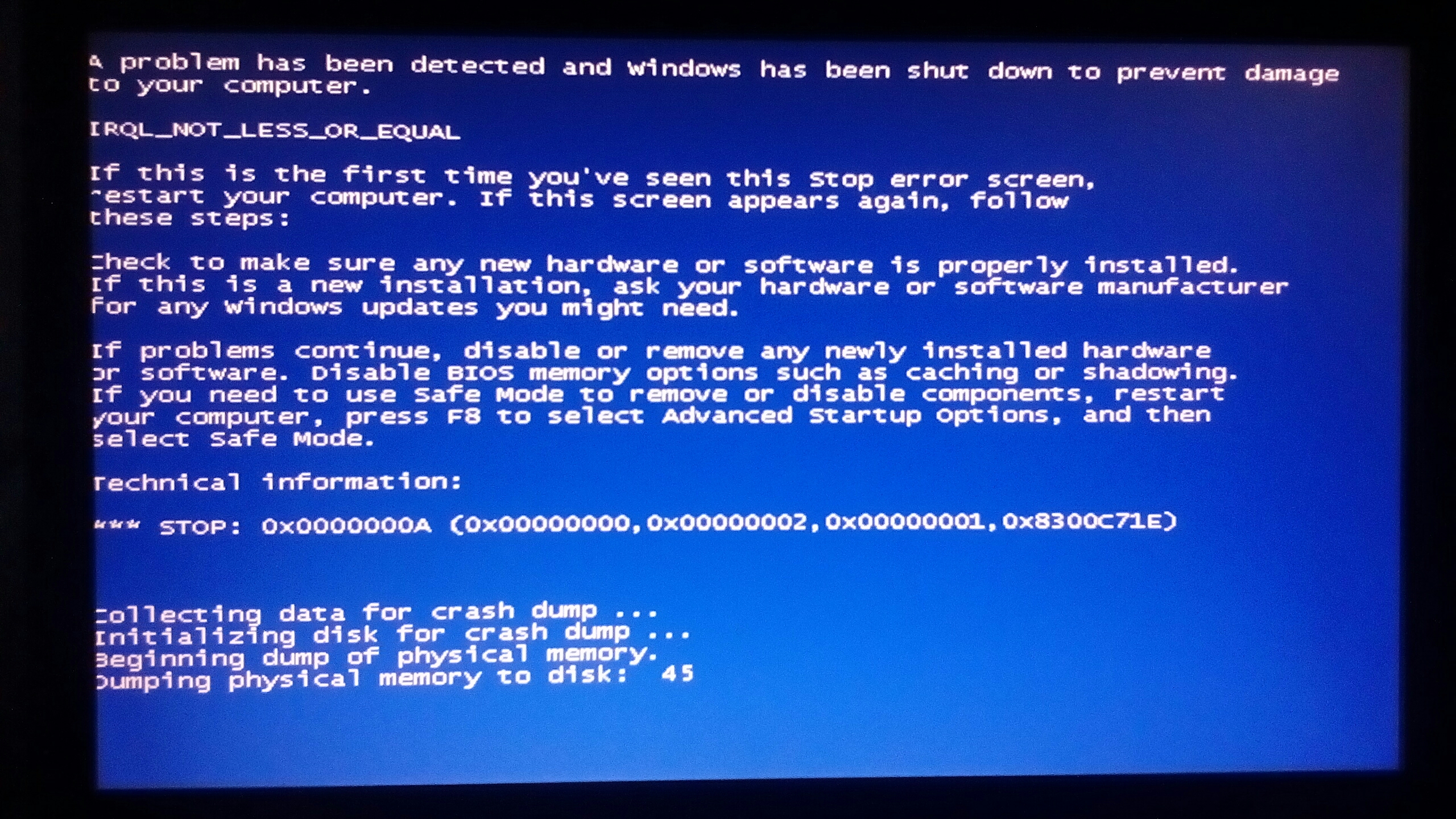
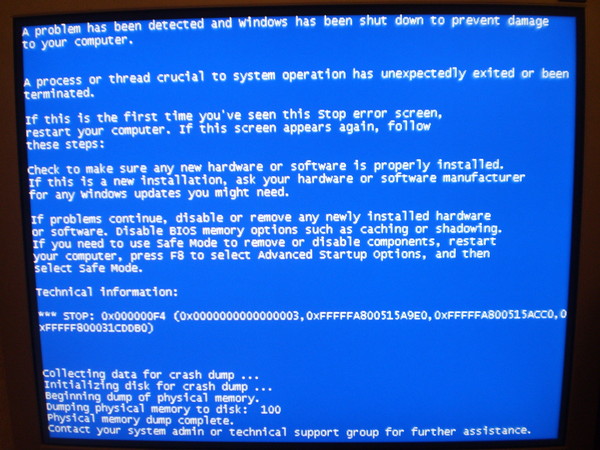

 Это потому, что средство не может работать в Сейф режиме.
Это потому, что средство не может работать в Сейф режиме.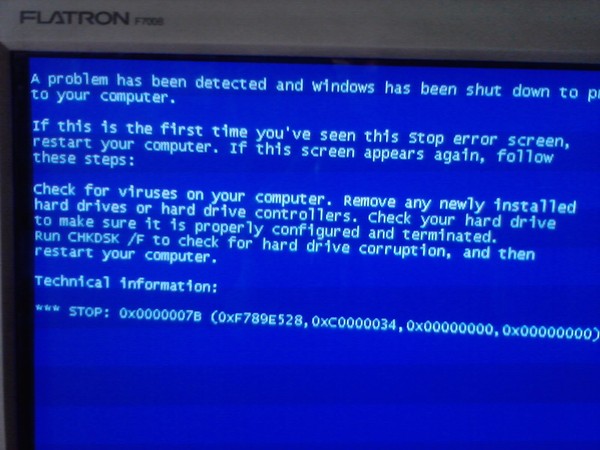 Для этого выполните следующие действия:
Для этого выполните следующие действия: This is usually
caused by drivers using improper addresses.
If kernel debugger is available get stack backtrace.
Arguments:
Arg1: 000000000011092a, memory referenced
Arg2: 0000000000000002, IRQL
Arg3: 0000000000000001, value 0 = read operation, 1 = write operation
Arg4: fffff807aa74f4c4, address which referenced memory
Debugging Details:
------------------
KEY_VALUES_STRING: 1
STACKHASH_ANALYSIS: 1
TIMELINE_ANALYSIS: 1
DUMP_CLASS: 1
DUMP_QUALIFIER: 400
SIMULTANEOUS_TELSVC_INSTANCES: 0
SIMULTANEOUS_TELWP_INSTANCES: 0
BUILD_VERSION_STRING: 16299.15.amd64fre.rs3_release.170928-1534
SYSTEM_MANUFACTURER: Alienware
SYSTEM_PRODUCT_NAME: Alienware 15 R2
SYSTEM_SKU: Alienware 15 R2
SYSTEM_VERSION: 1.2.8
BIOS_VENDOR: Alienware
BIOS_VERSION: 1.2.8
BIOS_DATE: 01/29/2016
BASEBOARD_MANUFACTURER: Alienware
BASEBOARD_PRODUCT: Alienware 15 R2
BASEBOARD_VERSION: A00
DUMP_TYPE: 2
BUGCHECK_P1: 11092a
BUGCHECK_P2: 2
BUGCHECK_P3: 1
BUGCHECK_P4: fffff807aa74f4c4
WRITE_ADDRESS: fffff80060602380: Unable to get MiVisibleState
Unable to get NonPagedPoolStart
Unable to get NonPagedPoolEnd
Unable to get PagedPoolStart
Unable to get PagedPoolEnd
000000000011092a
CURRENT_IRQL: 2
FAULTING_IP:
NDIS!NdisQueueIoWorkItem+4 [minio\ndis\sys\miniport.
This is usually
caused by drivers using improper addresses.
If kernel debugger is available get stack backtrace.
Arguments:
Arg1: 000000000011092a, memory referenced
Arg2: 0000000000000002, IRQL
Arg3: 0000000000000001, value 0 = read operation, 1 = write operation
Arg4: fffff807aa74f4c4, address which referenced memory
Debugging Details:
------------------
KEY_VALUES_STRING: 1
STACKHASH_ANALYSIS: 1
TIMELINE_ANALYSIS: 1
DUMP_CLASS: 1
DUMP_QUALIFIER: 400
SIMULTANEOUS_TELSVC_INSTANCES: 0
SIMULTANEOUS_TELWP_INSTANCES: 0
BUILD_VERSION_STRING: 16299.15.amd64fre.rs3_release.170928-1534
SYSTEM_MANUFACTURER: Alienware
SYSTEM_PRODUCT_NAME: Alienware 15 R2
SYSTEM_SKU: Alienware 15 R2
SYSTEM_VERSION: 1.2.8
BIOS_VENDOR: Alienware
BIOS_VERSION: 1.2.8
BIOS_DATE: 01/29/2016
BASEBOARD_MANUFACTURER: Alienware
BASEBOARD_PRODUCT: Alienware 15 R2
BASEBOARD_VERSION: A00
DUMP_TYPE: 2
BUGCHECK_P1: 11092a
BUGCHECK_P2: 2
BUGCHECK_P3: 1
BUGCHECK_P4: fffff807aa74f4c4
WRITE_ADDRESS: fffff80060602380: Unable to get MiVisibleState
Unable to get NonPagedPoolStart
Unable to get NonPagedPoolEnd
Unable to get PagedPoolStart
Unable to get PagedPoolEnd
000000000011092a
CURRENT_IRQL: 2
FAULTING_IP:
NDIS!NdisQueueIoWorkItem+4 [minio\ndis\sys\miniport.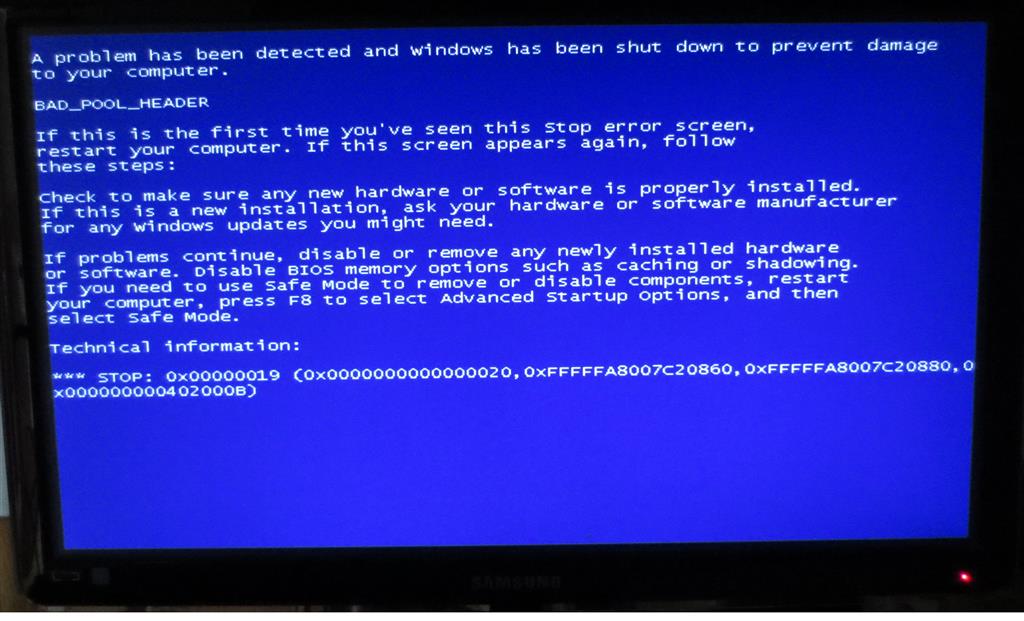 c @ 9708]
fffff807`aa74f4c4 48895120 mov qword ptr [rcx+20h],rdx
CPU_COUNT: 8
CPU_MHZ: a20
CPU_VENDOR: GenuineIntel
CPU_FAMILY: 6
CPU_MODEL: 5e
CPU_STEPPING: 3
CPU_MICROCODE: 6,5e,3,0 (F,M,S,R) SIG: BA'00000000 (cache) BA'00000000 (init)
BLACKBOXPNP: 1 (!blackboxpnp)
DEFAULT_BUCKET_ID: WIN8_DRIVER_FAULT
BUGCHECK_STR: AV
PROCESS_NAME: System
ANALYSIS_SESSION_HOST: SHENDRIX-DEV0
ANALYSIS_SESSION_TIME: 01-17-2019 11:06:05.0653
ANALYSIS_VERSION: 10.0.18248.1001 amd64fre
TRAP_FRAME: ffffa884c0c3f6b0 -- (.trap 0xffffa884c0c3f6b0)
NOTE: The trap frame does not contain all registers.
Some register values may be zeroed or incorrect.
rax=fffff807ad018bf0 rbx=0000000000000000 rcx=000000000011090a
rdx=fffff807ad018c10 rsi=0000000000000000 rdi=0000000000000000
rip=fffff807aa74f4c4 rsp=ffffa884c0c3f840 rbp=000000002408fd00
r8=ffffb30e0e99ea30 r9=0000000001d371c1 r10=0000000020000080
r11=0000000000000000 r12=0000000000000000 r13=0000000000000000
r14=0000000000000000 r15=0000000000000000
iopl=0 nv up ei ng nz na pe nc
NDIS!NdisQueueIoWorkItem+0x4:
fffff807`aa74f4c4 48895120 mov qword ptr [rcx+20h],rdx ds:00000000`0011092a=????????????????
Resetting default scope
LAST_CONTROL_TRANSFER: from fffff800603799e9 to fffff8006036e0e0
STACK_TEXT:
ffffa884`c0c3f568 fffff800`603799e9 : 00000000`0000000a 00000000`0011092a 00000000`00000002 00000000`00000001 : nt!KeBugCheckEx [minkernel\ntos\ke\amd64\procstat.
c @ 9708]
fffff807`aa74f4c4 48895120 mov qword ptr [rcx+20h],rdx
CPU_COUNT: 8
CPU_MHZ: a20
CPU_VENDOR: GenuineIntel
CPU_FAMILY: 6
CPU_MODEL: 5e
CPU_STEPPING: 3
CPU_MICROCODE: 6,5e,3,0 (F,M,S,R) SIG: BA'00000000 (cache) BA'00000000 (init)
BLACKBOXPNP: 1 (!blackboxpnp)
DEFAULT_BUCKET_ID: WIN8_DRIVER_FAULT
BUGCHECK_STR: AV
PROCESS_NAME: System
ANALYSIS_SESSION_HOST: SHENDRIX-DEV0
ANALYSIS_SESSION_TIME: 01-17-2019 11:06:05.0653
ANALYSIS_VERSION: 10.0.18248.1001 amd64fre
TRAP_FRAME: ffffa884c0c3f6b0 -- (.trap 0xffffa884c0c3f6b0)
NOTE: The trap frame does not contain all registers.
Some register values may be zeroed or incorrect.
rax=fffff807ad018bf0 rbx=0000000000000000 rcx=000000000011090a
rdx=fffff807ad018c10 rsi=0000000000000000 rdi=0000000000000000
rip=fffff807aa74f4c4 rsp=ffffa884c0c3f840 rbp=000000002408fd00
r8=ffffb30e0e99ea30 r9=0000000001d371c1 r10=0000000020000080
r11=0000000000000000 r12=0000000000000000 r13=0000000000000000
r14=0000000000000000 r15=0000000000000000
iopl=0 nv up ei ng nz na pe nc
NDIS!NdisQueueIoWorkItem+0x4:
fffff807`aa74f4c4 48895120 mov qword ptr [rcx+20h],rdx ds:00000000`0011092a=????????????????
Resetting default scope
LAST_CONTROL_TRANSFER: from fffff800603799e9 to fffff8006036e0e0
STACK_TEXT:
ffffa884`c0c3f568 fffff800`603799e9 : 00000000`0000000a 00000000`0011092a 00000000`00000002 00000000`00000001 : nt!KeBugCheckEx [minkernel\ntos\ke\amd64\procstat.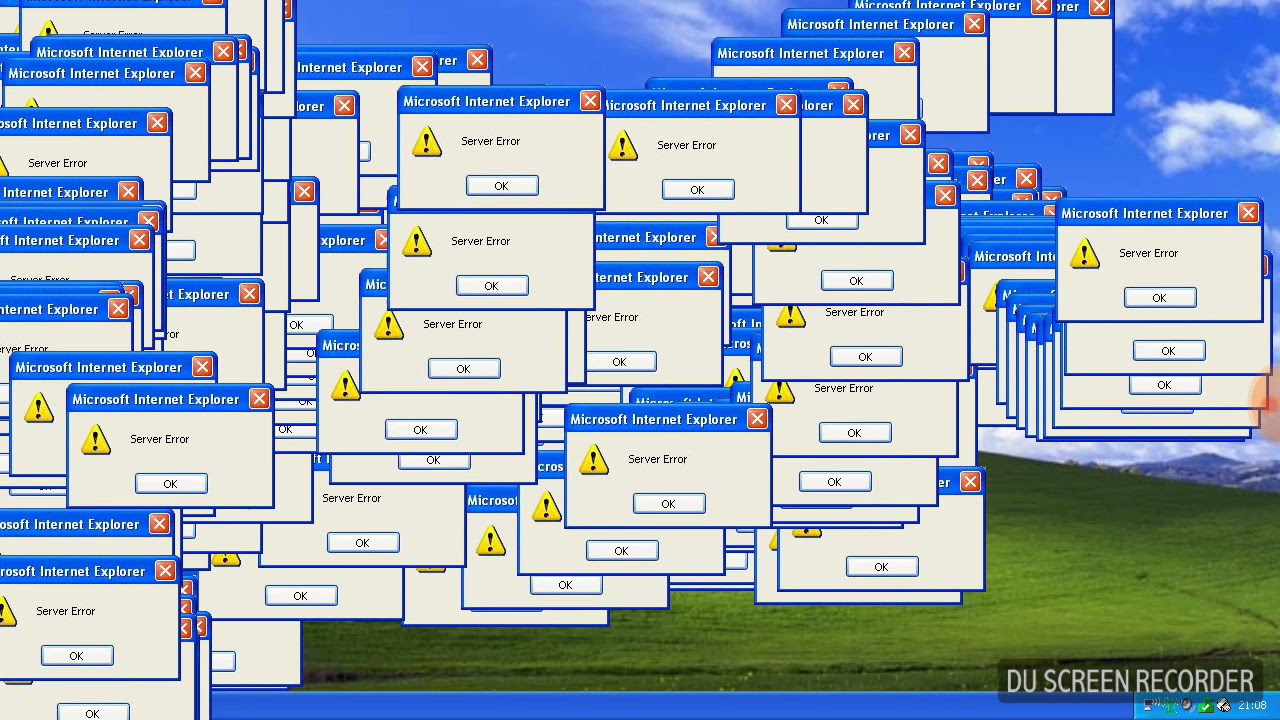 asm @ 134]
ffffa884`c0c3f570 fffff800`60377d7d : fffff78a`4000a150 ffffb30e`03fba001 ffff8180`f0b5d180 00000000`000000ff : nt!KiBugCheckDispatch+0x69 [minkernel\ntos\ke\amd64\trap.asm @ 2998]
ffffa884`c0c3f6b0 fffff807`aa74f4c4 : 00000000`00000002 ffff8180`f0754180 00000000`00269fb1 ffff8180`f0754180 : nt!KiPageFault+0x23d [minkernel\ntos\ke\amd64\trap.asm @ 1248]
ffffa884`c0c3f840 fffff800`60256b63 : ffffb30e`0e18f710 ffff8180`f0754180 ffffa884`c0c3fa18 00000000`00000002 : NDIS!NdisQueueIoWorkItem+0x4 [minio\ndis\sys\miniport.c @ 9708]
ffffa884`c0c3f870 fffff800`60257bfd : 00000000`00000008 00000000`00000000 00000000`00269fb1 ffff8180`f0754180 : nt!KiProcessExpiredTimerList+0x153 [minkernel\ntos\ke\dpcsup.c @ 2078]
ffffa884`c0c3f960 fffff800`6037123a : 00000000`00000000 ffff8180`f0754180 00000000`00000000 ffff8180`f0760cc0 : nt!KiRetireDpcList+0x43d [minkernel\ntos\ke\dpcsup.c @ 1512]
ffffa884`c0c3fb60 00000000`00000000 : ffffa884`c0c40000 ffffa884`c0c39000 00000000`00000000 00000000`00000000 : nt!KiIdleLoop+0x5a [minkernel\ntos\ke\amd64\idle.
asm @ 134]
ffffa884`c0c3f570 fffff800`60377d7d : fffff78a`4000a150 ffffb30e`03fba001 ffff8180`f0b5d180 00000000`000000ff : nt!KiBugCheckDispatch+0x69 [minkernel\ntos\ke\amd64\trap.asm @ 2998]
ffffa884`c0c3f6b0 fffff807`aa74f4c4 : 00000000`00000002 ffff8180`f0754180 00000000`00269fb1 ffff8180`f0754180 : nt!KiPageFault+0x23d [minkernel\ntos\ke\amd64\trap.asm @ 1248]
ffffa884`c0c3f840 fffff800`60256b63 : ffffb30e`0e18f710 ffff8180`f0754180 ffffa884`c0c3fa18 00000000`00000002 : NDIS!NdisQueueIoWorkItem+0x4 [minio\ndis\sys\miniport.c @ 9708]
ffffa884`c0c3f870 fffff800`60257bfd : 00000000`00000008 00000000`00000000 00000000`00269fb1 ffff8180`f0754180 : nt!KiProcessExpiredTimerList+0x153 [minkernel\ntos\ke\dpcsup.c @ 2078]
ffffa884`c0c3f960 fffff800`6037123a : 00000000`00000000 ffff8180`f0754180 00000000`00000000 ffff8180`f0760cc0 : nt!KiRetireDpcList+0x43d [minkernel\ntos\ke\dpcsup.c @ 1512]
ffffa884`c0c3fb60 00000000`00000000 : ffffa884`c0c40000 ffffa884`c0c39000 00000000`00000000 00000000`00000000 : nt!KiIdleLoop+0x5a [minkernel\ntos\ke\amd64\idle.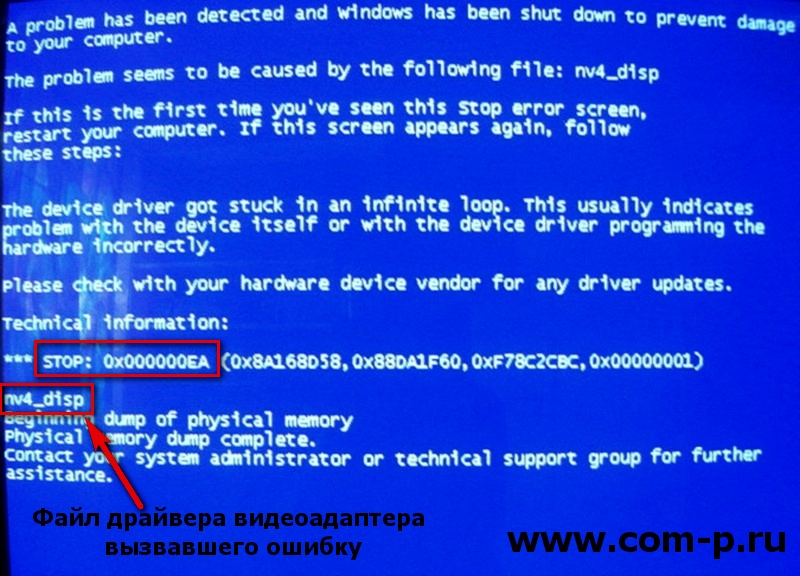 asm @ 166]
RETRACER_ANALYSIS_TAG_STATUS: Failed in getting KPCR for core 2
THREAD_SHA1_HASH_MOD_FUNC: 5b59a784f22d4b5cbd5a8452fe39914b8fd7961d
THREAD_SHA1_HASH_MOD_FUNC_OFFSET: 5643383f9cae3ca39073f7721b53f0c633bfb948
THREAD_SHA1_HASH_MOD: 20edda059578820e64b723e466deea47f59bd675
FOLLOWUP_IP:
NDIS!NdisQueueIoWorkItem+4 [minio\ndis\sys\miniport.c @ 9708]
fffff807`aa74f4c4 48895120 mov qword ptr [rcx+20h],rdx
FAULT_INSTR_CODE: 20518948
FAULTING_SOURCE_LINE: minio\ndis\sys\miniport.c
FAULTING_SOURCE_FILE: minio\ndis\sys\miniport.c
FAULTING_SOURCE_LINE_NUMBER: 9708
FAULTING_SOURCE_CODE:
9704: _In_ _Points_to_data_ PVOID WorkItemContext
9705: )
9706: {
9707:
> 9708: ((PNDIS_IO_WORK_ITEM)NdisIoWorkItemHandle)->Routine = Routine;
9709: ((PNDIS_IO_WORK_ITEM)NdisIoWorkItemHandle)->WorkItemContext = WorkItemContext;
9710:
9711: IoQueueWorkItem(((PNDIS_IO_WORK_ITEM)NdisIoWorkItemHandle)->IoWorkItem,
9712: ndisDispatchIoWorkItem,
9713: CriticalWorkQueue,
SYMBOL_STACK_INDEX: 3
SYMBOL_NAME: NDIS!NdisQueueIoWorkItem+4
FOLLOWUP_NAME: ndiscore
MODULE_NAME: NDIS
IMAGE_NAME: NDIS.
asm @ 166]
RETRACER_ANALYSIS_TAG_STATUS: Failed in getting KPCR for core 2
THREAD_SHA1_HASH_MOD_FUNC: 5b59a784f22d4b5cbd5a8452fe39914b8fd7961d
THREAD_SHA1_HASH_MOD_FUNC_OFFSET: 5643383f9cae3ca39073f7721b53f0c633bfb948
THREAD_SHA1_HASH_MOD: 20edda059578820e64b723e466deea47f59bd675
FOLLOWUP_IP:
NDIS!NdisQueueIoWorkItem+4 [minio\ndis\sys\miniport.c @ 9708]
fffff807`aa74f4c4 48895120 mov qword ptr [rcx+20h],rdx
FAULT_INSTR_CODE: 20518948
FAULTING_SOURCE_LINE: minio\ndis\sys\miniport.c
FAULTING_SOURCE_FILE: minio\ndis\sys\miniport.c
FAULTING_SOURCE_LINE_NUMBER: 9708
FAULTING_SOURCE_CODE:
9704: _In_ _Points_to_data_ PVOID WorkItemContext
9705: )
9706: {
9707:
> 9708: ((PNDIS_IO_WORK_ITEM)NdisIoWorkItemHandle)->Routine = Routine;
9709: ((PNDIS_IO_WORK_ITEM)NdisIoWorkItemHandle)->WorkItemContext = WorkItemContext;
9710:
9711: IoQueueWorkItem(((PNDIS_IO_WORK_ITEM)NdisIoWorkItemHandle)->IoWorkItem,
9712: ndisDispatchIoWorkItem,
9713: CriticalWorkQueue,
SYMBOL_STACK_INDEX: 3
SYMBOL_NAME: NDIS!NdisQueueIoWorkItem+4
FOLLOWUP_NAME: ndiscore
MODULE_NAME: NDIS
IMAGE_NAME: NDIS. SYS
DEBUG_FLR_IMAGE_TIMESTAMP: 0
IMAGE_VERSION: 10.0.16299.99
DXGANALYZE_ANALYSIS_TAG_PORT_GLOBAL_INFO_STR: Hybrid_FALSE
DXGANALYZE_ANALYSIS_TAG_ADAPTER_INFO_STR: GPU0_VenId0x1414_DevId0x8d_WDDM1.3_Active;
STACK_COMMAND: .thread ; .cxr ; kb
BUCKET_ID_FUNC_OFFSET: 4
FAILURE_BUCKET_ID: AV_NDIS!NdisQueueIoWorkItem
BUCKET_ID: AV_NDIS!NdisQueueIoWorkItem
PRIMARY_PROBLEM_CLASS: AV_NDIS!NdisQueueIoWorkItem
TARGET_TIME: 2017-12-10T14:16:08.000Z
OSBUILD: 16299
OSSERVICEPACK: 98
SERVICEPACK_NUMBER: 0
OS_REVISION: 0
SUITE_MASK: 784
PRODUCT_TYPE: 1
OSPLATFORM_TYPE: x64
OSNAME: Windows 10
OSEDITION: Windows 10 WinNt TerminalServer SingleUserTS Personal
OS_LOCALE:
USER_LCID: 0
OSBUILD_TIMESTAMP: 2017-11-26 03:49:20
BUILDDATESTAMP_STR: 170928-1534
BUILDLAB_STR: rs3_release
BUILDOSVER_STR: 10.0.16299.15.amd64fre.rs3_release.170928-1534
ANALYSIS_SESSION_ELAPSED_TIME: 8377
ANALYSIS_SOURCE: KM
FAILURE_ID_HASH_STRING: km:av_ndis!ndisqueueioworkitem
FAILURE_ID_HASH: {10686423-afa1-4852-ad1b-9324ac44ac96}
FAILURE_ID_REPORT_LINK: https://go.
SYS
DEBUG_FLR_IMAGE_TIMESTAMP: 0
IMAGE_VERSION: 10.0.16299.99
DXGANALYZE_ANALYSIS_TAG_PORT_GLOBAL_INFO_STR: Hybrid_FALSE
DXGANALYZE_ANALYSIS_TAG_ADAPTER_INFO_STR: GPU0_VenId0x1414_DevId0x8d_WDDM1.3_Active;
STACK_COMMAND: .thread ; .cxr ; kb
BUCKET_ID_FUNC_OFFSET: 4
FAILURE_BUCKET_ID: AV_NDIS!NdisQueueIoWorkItem
BUCKET_ID: AV_NDIS!NdisQueueIoWorkItem
PRIMARY_PROBLEM_CLASS: AV_NDIS!NdisQueueIoWorkItem
TARGET_TIME: 2017-12-10T14:16:08.000Z
OSBUILD: 16299
OSSERVICEPACK: 98
SERVICEPACK_NUMBER: 0
OS_REVISION: 0
SUITE_MASK: 784
PRODUCT_TYPE: 1
OSPLATFORM_TYPE: x64
OSNAME: Windows 10
OSEDITION: Windows 10 WinNt TerminalServer SingleUserTS Personal
OS_LOCALE:
USER_LCID: 0
OSBUILD_TIMESTAMP: 2017-11-26 03:49:20
BUILDDATESTAMP_STR: 170928-1534
BUILDLAB_STR: rs3_release
BUILDOSVER_STR: 10.0.16299.15.amd64fre.rs3_release.170928-1534
ANALYSIS_SESSION_ELAPSED_TIME: 8377
ANALYSIS_SOURCE: KM
FAILURE_ID_HASH_STRING: km:av_ndis!ndisqueueioworkitem
FAILURE_ID_HASH: {10686423-afa1-4852-ad1b-9324ac44ac96}
FAILURE_ID_REPORT_LINK: https://go.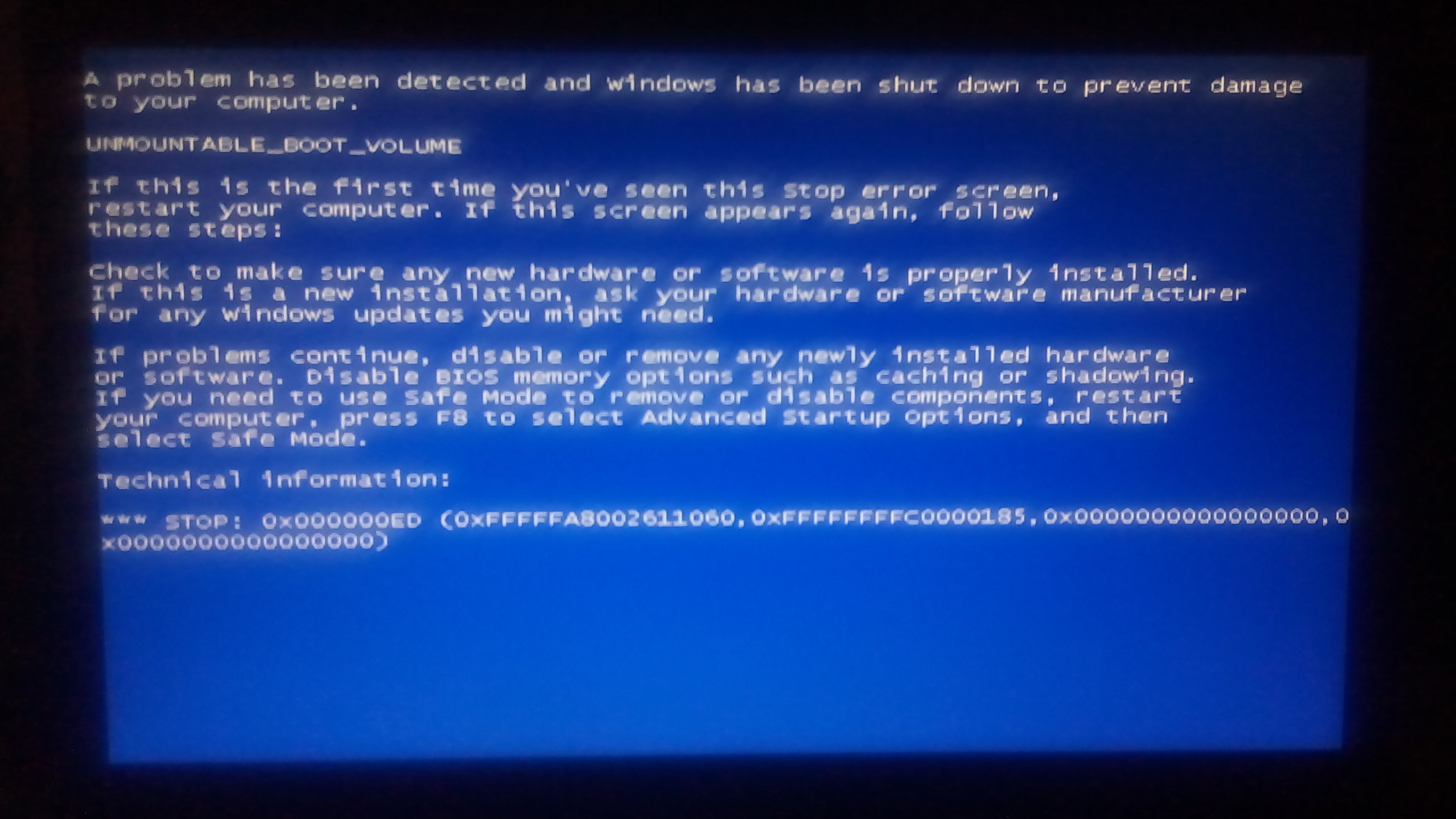 microsoft.com/fwlink/?LinkID=397724&FailureHash=10686423-afa1-4852-ad1b-9324ac44ac96
Followup: ndiscore
---------
microsoft.com/fwlink/?LinkID=397724&FailureHash=10686423-afa1-4852-ad1b-9324ac44ac96
Followup: ndiscore
---------
 Typically the address is just plain bad or it is pointing at freed memory.
Arguments:
Arg1: 8ba10000, memory referenced.
Arg2: 00000000, value 0 = read operation, 1 = write operation.
Arg3: 82154573, If non-zero, the instruction address which referenced the bad memory
address.
Arg4: 00000000, (reserved)
Debugging Details:
------------------
*** WARNING: Unable to verify timestamp for WwanUsbMp.sys
*** ERROR: Module load completed but symbols could not be loaded for WwanUsbMp.sys
KEY_VALUES_STRING: 1
STACKHASH_ANALYSIS: 1
TIMELINE_ANALYSIS: 1
DUMP_CLASS: 1
DUMP_QUALIFIER: 400
BUILD_VERSION_STRING: 16299.15.x86fre.rs3_release.170928-1534
MARKER_MODULE_NAME: IBM_ibmpmdrv
SYSTEM_MANUFACTURER: LENOVO
SYSTEM_PRODUCT_NAME: 20AWS07H00
SYSTEM_SKU: LENOVO_MT_20AW_BU_Think_FM_ThinkPad T440p
SYSTEM_VERSION: ThinkPad T440p
BIOS_VENDOR: LENOVO
BIOS_VERSION: GLET85WW (2.39 )
BIOS_DATE: 09/29/2016
BASEBOARD_MANUFACTURER: LENOVO
BASEBOARD_PRODUCT: 20AWS07H00
BASEBOARD_VERSION: Not Defined
DUMP_TYPE: 2
BUGCHECK_P1: ffffffff8ba10000
BUGCHECK_P2: 0
BUGCHECK_P3: ffffffff82154573
BUGCHECK_P4: 0
READ_ADDRESS: 822821d0: Unable to get MiVisibleState
8ba10000
FAULTING_IP:
nt!memcpy+33 [minkernel\crts\crtw32\string\i386\memcpy.
Typically the address is just plain bad or it is pointing at freed memory.
Arguments:
Arg1: 8ba10000, memory referenced.
Arg2: 00000000, value 0 = read operation, 1 = write operation.
Arg3: 82154573, If non-zero, the instruction address which referenced the bad memory
address.
Arg4: 00000000, (reserved)
Debugging Details:
------------------
*** WARNING: Unable to verify timestamp for WwanUsbMp.sys
*** ERROR: Module load completed but symbols could not be loaded for WwanUsbMp.sys
KEY_VALUES_STRING: 1
STACKHASH_ANALYSIS: 1
TIMELINE_ANALYSIS: 1
DUMP_CLASS: 1
DUMP_QUALIFIER: 400
BUILD_VERSION_STRING: 16299.15.x86fre.rs3_release.170928-1534
MARKER_MODULE_NAME: IBM_ibmpmdrv
SYSTEM_MANUFACTURER: LENOVO
SYSTEM_PRODUCT_NAME: 20AWS07H00
SYSTEM_SKU: LENOVO_MT_20AW_BU_Think_FM_ThinkPad T440p
SYSTEM_VERSION: ThinkPad T440p
BIOS_VENDOR: LENOVO
BIOS_VERSION: GLET85WW (2.39 )
BIOS_DATE: 09/29/2016
BASEBOARD_MANUFACTURER: LENOVO
BASEBOARD_PRODUCT: 20AWS07H00
BASEBOARD_VERSION: Not Defined
DUMP_TYPE: 2
BUGCHECK_P1: ffffffff8ba10000
BUGCHECK_P2: 0
BUGCHECK_P3: ffffffff82154573
BUGCHECK_P4: 0
READ_ADDRESS: 822821d0: Unable to get MiVisibleState
8ba10000
FAULTING_IP:
nt!memcpy+33 [minkernel\crts\crtw32\string\i386\memcpy. asm @ 213
82154573 f3a5 rep movs dword ptr es:[edi],dword ptr [esi]
MM_INTERNAL_CODE: 0
CPU_COUNT: 4
CPU_MHZ: 95a
CPU_VENDOR: GenuineIntel
CPU_FAMILY: 6
CPU_MODEL: 3c
CPU_STEPPING: 3
CPU_MICROCODE: 6,3c,3,0 (F,M,S,R) SIG: 21'00000000 (cache) 21'00000000 (init)
BLACKBOXBSD: 1 (!blackboxbsd)
BLACKBOXPNP: 1 (!blackboxpnp)
DEFAULT_BUCKET_ID: WIN8_DRIVER_FAULT
BUGCHECK_STR: AV
PROCESS_NAME: System
CURRENT_IRQL: 2
ANALYSIS_SESSION_HOST: SHENDRIX-DEV0
ANALYSIS_SESSION_TIME: 01-17-2019 10:54:53.0780
ANALYSIS_VERSION: 10.0.18248.1001 amd64fre
TRAP_FRAME: 8ba0efa8 -- (.trap 0xffffffff8ba0efa8)
ErrCode = 00000000
eax=8ba1759e ebx=a2bfd314 ecx=00001d67 edx=00000002 esi=8ba10000 edi=a2bfe280
eip=82154573 esp=8ba0f01c ebp=8ba0f024 iopl=0 nv up ei pl nz ac pe nc
cs=0008 ss=0010 ds=0023 es=0023 fs=0030 gs=0000 efl=00010216
nt!memcpy+0x33:
82154573 f3a5 rep movs dword ptr es:[edi],dword ptr [esi]
Resetting default scope
LOCK_ADDRESS: 8226c6e0 -- (!locks 8226c6e0)
Cannot get _ERESOURCE type
Resource @ nt!PiEngineLock (0x8226c6e0) Available
1 total locks
PNP_TRIAGE_DATA:
Lock address : 0x8226c6e0
Thread Count : 0
Thread address: 0x00000000
Thread wait : 0x0
LAST_CONTROL_TRANSFER: from 82076708 to 821507e8
STACK_TEXT:
8ba0ede4 82076708 00000050 8ba10000 00000000 nt!KeBugCheckEx [minkernel\ntos\ke\i386\procstat.
asm @ 213
82154573 f3a5 rep movs dword ptr es:[edi],dword ptr [esi]
MM_INTERNAL_CODE: 0
CPU_COUNT: 4
CPU_MHZ: 95a
CPU_VENDOR: GenuineIntel
CPU_FAMILY: 6
CPU_MODEL: 3c
CPU_STEPPING: 3
CPU_MICROCODE: 6,3c,3,0 (F,M,S,R) SIG: 21'00000000 (cache) 21'00000000 (init)
BLACKBOXBSD: 1 (!blackboxbsd)
BLACKBOXPNP: 1 (!blackboxpnp)
DEFAULT_BUCKET_ID: WIN8_DRIVER_FAULT
BUGCHECK_STR: AV
PROCESS_NAME: System
CURRENT_IRQL: 2
ANALYSIS_SESSION_HOST: SHENDRIX-DEV0
ANALYSIS_SESSION_TIME: 01-17-2019 10:54:53.0780
ANALYSIS_VERSION: 10.0.18248.1001 amd64fre
TRAP_FRAME: 8ba0efa8 -- (.trap 0xffffffff8ba0efa8)
ErrCode = 00000000
eax=8ba1759e ebx=a2bfd314 ecx=00001d67 edx=00000002 esi=8ba10000 edi=a2bfe280
eip=82154573 esp=8ba0f01c ebp=8ba0f024 iopl=0 nv up ei pl nz ac pe nc
cs=0008 ss=0010 ds=0023 es=0023 fs=0030 gs=0000 efl=00010216
nt!memcpy+0x33:
82154573 f3a5 rep movs dword ptr es:[edi],dword ptr [esi]
Resetting default scope
LOCK_ADDRESS: 8226c6e0 -- (!locks 8226c6e0)
Cannot get _ERESOURCE type
Resource @ nt!PiEngineLock (0x8226c6e0) Available
1 total locks
PNP_TRIAGE_DATA:
Lock address : 0x8226c6e0
Thread Count : 0
Thread address: 0x00000000
Thread wait : 0x0
LAST_CONTROL_TRANSFER: from 82076708 to 821507e8
STACK_TEXT:
8ba0ede4 82076708 00000050 8ba10000 00000000 nt!KeBugCheckEx [minkernel\ntos\ke\i386\procstat. asm @ 114]
8ba0ee40 8207771e 8ba0efa8 8ba10000 8ba0eea0 nt!MiSystemFault+0x13c8 [minkernel\ntos\mm\mmfault.c @ 4755]
8ba0ef08 821652ac 00000000 8ba10000 00000000 nt!MmAccessFault+0x83e [minkernel\ntos\mm\mmfault.c @ 6868]
8ba0ef08 82154573 00000000 8ba10000 00000000 nt!_KiTrap0E+0xec [minkernel\ntos\ke\i386\trap.asm @ 5153]
8ba0f024 86692866 a2bfd314 8ba0f094 0000850a nt!memcpy+0x33 [minkernel\crts\crtw32\string\i386\memcpy.asm @ 213]
8ba0f040 866961bc 8ba0f19c a2bfd0e8 00000000 NDIS!ndisMSetPowerManagementCapabilities+0x8a [minio\ndis\sys\miniport.c @ 7969]
8ba0f060 866e1f66 866e1caf adfb9000 00000000 NDIS!ndisMSetGeneralAttributes+0x23d [minio\ndis\sys\miniport.c @ 8198]
8ba0f078 ac50c15f a2bfd0e8 0000009f 00000001 NDIS!NdisMSetMiniportAttributes+0x2b7 [minio\ndis\sys\miniport.c @ 7184]
WARNING: Stack unwind information not available. Following frames may be wrong.
8ba0f270 ac526f96 adfb9000 a2bfd0e8 8269b9b0 WwanUsbMp+0x1c15f
8ba0f3cc 866e368a a2bfd0e8 00000000 8ba0f4c0 WwanUsbMp+0x36f96
8ba0f410 867004b0 a2bfd0e8 a2bfd0e8 a2be2a70 NDIS!ndisMInvokeInitialize+0x60 [minio\ndis\sys\miniport.
asm @ 114]
8ba0ee40 8207771e 8ba0efa8 8ba10000 8ba0eea0 nt!MiSystemFault+0x13c8 [minkernel\ntos\mm\mmfault.c @ 4755]
8ba0ef08 821652ac 00000000 8ba10000 00000000 nt!MmAccessFault+0x83e [minkernel\ntos\mm\mmfault.c @ 6868]
8ba0ef08 82154573 00000000 8ba10000 00000000 nt!_KiTrap0E+0xec [minkernel\ntos\ke\i386\trap.asm @ 5153]
8ba0f024 86692866 a2bfd314 8ba0f094 0000850a nt!memcpy+0x33 [minkernel\crts\crtw32\string\i386\memcpy.asm @ 213]
8ba0f040 866961bc 8ba0f19c a2bfd0e8 00000000 NDIS!ndisMSetPowerManagementCapabilities+0x8a [minio\ndis\sys\miniport.c @ 7969]
8ba0f060 866e1f66 866e1caf adfb9000 00000000 NDIS!ndisMSetGeneralAttributes+0x23d [minio\ndis\sys\miniport.c @ 8198]
8ba0f078 ac50c15f a2bfd0e8 0000009f 00000001 NDIS!NdisMSetMiniportAttributes+0x2b7 [minio\ndis\sys\miniport.c @ 7184]
WARNING: Stack unwind information not available. Following frames may be wrong.
8ba0f270 ac526f96 adfb9000 a2bfd0e8 8269b9b0 WwanUsbMp+0x1c15f
8ba0f3cc 866e368a a2bfd0e8 00000000 8ba0f4c0 WwanUsbMp+0x36f96
8ba0f410 867004b0 a2bfd0e8 a2bfd0e8 a2be2a70 NDIS!ndisMInvokeInitialize+0x60 [minio\ndis\sys\miniport.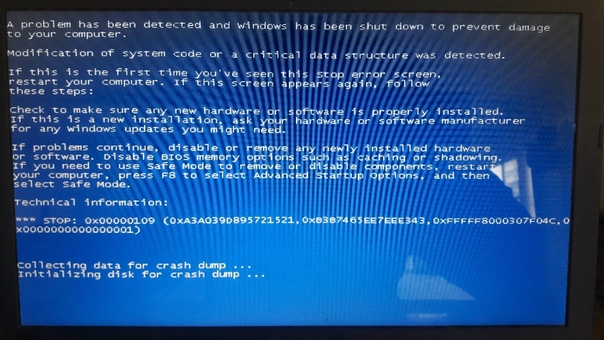 c @ 13834]
8ba0f7ac 866dbc8e a2acf730 866b807c 00000000 NDIS!ndisMInitializeAdapter+0xa23 [minio\ndis\sys\miniport.c @ 601]
8ba0f7d8 866e687d a2bfd0e8 00000000 00000000 NDIS!ndisInitializeAdapter+0x4c [minio\ndis\sys\initpnp.c @ 931]
8ba0f800 866e90bb adfb64d8 00000000 a2bfd0e8 NDIS!ndisPnPStartDevice+0x118 [minio\ndis\sys\configm.c @ 4235]
8ba0f820 866e8a58 adfb64d8 a2bfd0e8 00000000 NDIS!ndisStartDeviceSynchronous+0xbd [minio\ndis\sys\ndispnp.c @ 3096]
8ba0f838 866e81df adfb64d8 8ba0f85e 8ba0f85f NDIS!ndisPnPIrpStartDevice+0xb4 [minio\ndis\sys\ndispnp.c @ 1067]
8ba0f860 820a7e98 a2bfd030 adfb64d8 8ba0f910 NDIS!ndisPnPDispatch+0x108 [minio\ndis\sys\ndispnp.c @ 2429]
8ba0f878 8231f07e 8ba0f8ec adf5d4c8 872e2eb8 nt!IofCallDriver+0x48 [minkernel\ntos\io\iomgr\iosubs.c @ 3149]
8ba0f898 820b8569 820c92b8 872e2eb8 8ba0f910 nt!PnpAsynchronousCall+0x9e [minkernel\ntos\io\pnpmgr\irp.c @ 3005]
8ba0f8cc 820c9a76 00000000 820c92b8 872e2eb8 nt!PnpSendIrp+0x67 [minkernel\ntos\io\pnpmgr\irp.
c @ 13834]
8ba0f7ac 866dbc8e a2acf730 866b807c 00000000 NDIS!ndisMInitializeAdapter+0xa23 [minio\ndis\sys\miniport.c @ 601]
8ba0f7d8 866e687d a2bfd0e8 00000000 00000000 NDIS!ndisInitializeAdapter+0x4c [minio\ndis\sys\initpnp.c @ 931]
8ba0f800 866e90bb adfb64d8 00000000 a2bfd0e8 NDIS!ndisPnPStartDevice+0x118 [minio\ndis\sys\configm.c @ 4235]
8ba0f820 866e8a58 adfb64d8 a2bfd0e8 00000000 NDIS!ndisStartDeviceSynchronous+0xbd [minio\ndis\sys\ndispnp.c @ 3096]
8ba0f838 866e81df adfb64d8 8ba0f85e 8ba0f85f NDIS!ndisPnPIrpStartDevice+0xb4 [minio\ndis\sys\ndispnp.c @ 1067]
8ba0f860 820a7e98 a2bfd030 adfb64d8 8ba0f910 NDIS!ndisPnPDispatch+0x108 [minio\ndis\sys\ndispnp.c @ 2429]
8ba0f878 8231f07e 8ba0f8ec adf5d4c8 872e2eb8 nt!IofCallDriver+0x48 [minkernel\ntos\io\iomgr\iosubs.c @ 3149]
8ba0f898 820b8569 820c92b8 872e2eb8 8ba0f910 nt!PnpAsynchronousCall+0x9e [minkernel\ntos\io\pnpmgr\irp.c @ 3005]
8ba0f8cc 820c9a76 00000000 820c92b8 872e2eb8 nt!PnpSendIrp+0x67 [minkernel\ntos\io\pnpmgr\irp. h @ 286]
8ba0f914 8234577b 872e2eb8 adf638b0 adf638b0 nt!PnpStartDevice+0x60 [minkernel\ntos\io\pnpmgr\irp.c @ 3187]
8ba0f94c 82346cc7 872e2eb8 adf638b0 adf638b0 nt!PnpStartDeviceNode+0xc3 [minkernel\ntos\io\pnpmgr\start.c @ 1712]
8ba0f96c 82343c68 00000000 a2bdb3d8 adf638b0 nt!PipProcessStartPhase1+0x4d [minkernel\ntos\io\pnpmgr\start.c @ 114]
8ba0fb5c 824db885 8ba0fb80 00000000 00000000 nt!PipProcessDevNodeTree+0x386 [minkernel\ntos\io\pnpmgr\enum.c @ 6129]
8ba0fb88 8219571b 85852520 8c601040 8226ba90 nt!PiRestartDevice+0x91 [minkernel\ntos\io\pnpmgr\enum.c @ 4743]
8ba0fbe8 820804af 00000000 00000000 8c601040 nt!PnpDeviceActionWorker+0xdb4b7 [minkernel\ntos\io\pnpmgr\action.c @ 674]
8ba0fc38 8211485c 85852520 421de295 00000000 nt!ExpWorkerThread+0xcf [minkernel\ntos\ex\worker.c @ 4270]
8ba0fc70 82166785 820803e0 85852520 00000000 nt!PspSystemThreadStartup+0x4a [minkernel\ntos\ps\psexec.c @ 7756]
8ba0fc88 82051e07 85943940 8ba0fcd8 82051bb9 nt!KiThreadStartup+0x15 [minkernel\ntos\ke\i386\threadbg.
h @ 286]
8ba0f914 8234577b 872e2eb8 adf638b0 adf638b0 nt!PnpStartDevice+0x60 [minkernel\ntos\io\pnpmgr\irp.c @ 3187]
8ba0f94c 82346cc7 872e2eb8 adf638b0 adf638b0 nt!PnpStartDeviceNode+0xc3 [minkernel\ntos\io\pnpmgr\start.c @ 1712]
8ba0f96c 82343c68 00000000 a2bdb3d8 adf638b0 nt!PipProcessStartPhase1+0x4d [minkernel\ntos\io\pnpmgr\start.c @ 114]
8ba0fb5c 824db885 8ba0fb80 00000000 00000000 nt!PipProcessDevNodeTree+0x386 [minkernel\ntos\io\pnpmgr\enum.c @ 6129]
8ba0fb88 8219571b 85852520 8c601040 8226ba90 nt!PiRestartDevice+0x91 [minkernel\ntos\io\pnpmgr\enum.c @ 4743]
8ba0fbe8 820804af 00000000 00000000 8c601040 nt!PnpDeviceActionWorker+0xdb4b7 [minkernel\ntos\io\pnpmgr\action.c @ 674]
8ba0fc38 8211485c 85852520 421de295 00000000 nt!ExpWorkerThread+0xcf [minkernel\ntos\ex\worker.c @ 4270]
8ba0fc70 82166785 820803e0 85852520 00000000 nt!PspSystemThreadStartup+0x4a [minkernel\ntos\ps\psexec.c @ 7756]
8ba0fc88 82051e07 85943940 8ba0fcd8 82051bb9 nt!KiThreadStartup+0x15 [minkernel\ntos\ke\i386\threadbg.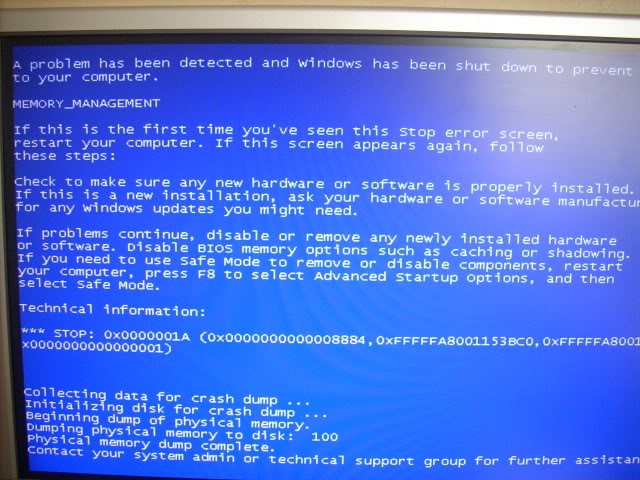 asm @ 82]
8ba0fc94 82051bb9 8b9cc600 8ba10000 8ba0d000 nt!KiProcessDeferredReadyList+0x17 [minkernel\ntos\ke\thredsup.c @ 5309]
8ba0fcd8 00000000 00000000 00000000 00000000 nt!KeSetPriorityThread+0x249 [minkernel\ntos\ke\thredobj.c @ 3881]
RETRACER_ANALYSIS_TAG_STATUS: Failed in getting KPCR for core 1
THREAD_SHA1_HASH_MOD_FUNC: e029276c66aea80ba36903e89947127118d31128
THREAD_SHA1_HASH_MOD_FUNC_OFFSET: 012389f065d31c8eedd6204846a560146a38099b
THREAD_SHA1_HASH_MOD: 44dc639eb162a28d47eaeeae4afe6f9eeccced3d
FOLLOWUP_IP:
WwanUsbMp+1c15f
ac50c15f 8bf0 mov esi,eax
FAULT_INSTR_CODE: f33bf08b
SYMBOL_STACK_INDEX: 8
SYMBOL_NAME: WwanUsbMp+1c15f
FOLLOWUP_NAME: MachineOwner
MODULE_NAME: WwanUsbMp
IMAGE_NAME: WwanUsbMp.sys
DEBUG_FLR_IMAGE_TIMESTAMP: 5211bb0c
DXGANALYZE_ANALYSIS_TAG_PORT_GLOBAL_INFO_STR: Hybrid_FALSE
DXGANALYZE_ANALYSIS_TAG_ADAPTER_INFO_STR: GPU0_VenId0x1414_DevId0x8d_WDDM1.3_NotActive;GPU1_VenId0x8086_DevId0x416_WDDM1.3_Active_Post;
STACK_COMMAND: .
asm @ 82]
8ba0fc94 82051bb9 8b9cc600 8ba10000 8ba0d000 nt!KiProcessDeferredReadyList+0x17 [minkernel\ntos\ke\thredsup.c @ 5309]
8ba0fcd8 00000000 00000000 00000000 00000000 nt!KeSetPriorityThread+0x249 [minkernel\ntos\ke\thredobj.c @ 3881]
RETRACER_ANALYSIS_TAG_STATUS: Failed in getting KPCR for core 1
THREAD_SHA1_HASH_MOD_FUNC: e029276c66aea80ba36903e89947127118d31128
THREAD_SHA1_HASH_MOD_FUNC_OFFSET: 012389f065d31c8eedd6204846a560146a38099b
THREAD_SHA1_HASH_MOD: 44dc639eb162a28d47eaeeae4afe6f9eeccced3d
FOLLOWUP_IP:
WwanUsbMp+1c15f
ac50c15f 8bf0 mov esi,eax
FAULT_INSTR_CODE: f33bf08b
SYMBOL_STACK_INDEX: 8
SYMBOL_NAME: WwanUsbMp+1c15f
FOLLOWUP_NAME: MachineOwner
MODULE_NAME: WwanUsbMp
IMAGE_NAME: WwanUsbMp.sys
DEBUG_FLR_IMAGE_TIMESTAMP: 5211bb0c
DXGANALYZE_ANALYSIS_TAG_PORT_GLOBAL_INFO_STR: Hybrid_FALSE
DXGANALYZE_ANALYSIS_TAG_ADAPTER_INFO_STR: GPU0_VenId0x1414_DevId0x8d_WDDM1.3_NotActive;GPU1_VenId0x8086_DevId0x416_WDDM1.3_Active_Post;
STACK_COMMAND: .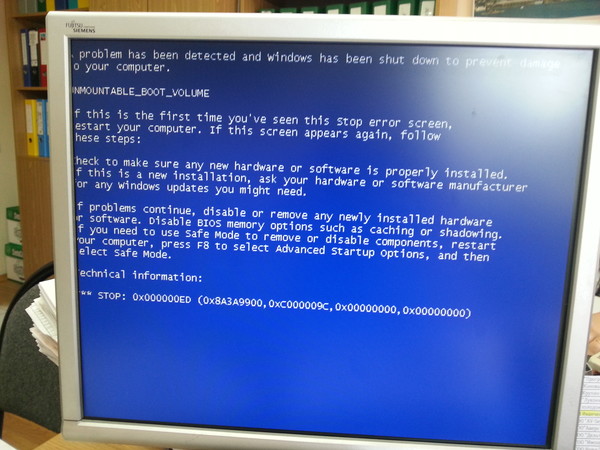 thread ; .cxr ; kb
BUCKET_ID_FUNC_OFFSET: 1c15f
FAILURE_BUCKET_ID: AV_R_INVALID_WwanUsbMp!unknown_function
BUCKET_ID: AV_R_INVALID_WwanUsbMp!unknown_function
PRIMARY_PROBLEM_CLASS: AV_R_INVALID_WwanUsbMp!unknown_function
TARGET_TIME: 2018-02-12T11:33:51.000Z
OSBUILD: 16299
OSSERVICEPACK: 15
SERVICEPACK_NUMBER: 0
OS_REVISION: 0
SUITE_MASK: 272
PRODUCT_TYPE: 1
OSPLATFORM_TYPE: x86
OSNAME: Windows 10
OSEDITION: Windows 10 WinNt TerminalServer SingleUserTS
OS_LOCALE:
USER_LCID: 0
OSBUILD_TIMESTAMP: 2017-09-28 18:32:28
BUILDDATESTAMP_STR: 170928-1534
BUILDLAB_STR: rs3_release
BUILDOSVER_STR: 10.0.16299.15.x86fre.rs3_release.170928-1534
ANALYSIS_SESSION_ELAPSED_TIME: 162bd
ANALYSIS_SOURCE: KM
FAILURE_ID_HASH_STRING: km:av_r_invalid_wwanusbmp!unknown_function
FAILURE_ID_HASH: {31e4d053-0758-e43a-06a7-55f69b072cb3}
FAILURE_ID_REPORT_LINK: https://go.microsoft.com/fwlink/?LinkID=397724&FailureHash=31e4d053-0758-e43a-06a7-55f69b072cb3
Followup: MachineOwner
---------
ReadVirtual: 812d1248 not properly sign extended
thread ; .cxr ; kb
BUCKET_ID_FUNC_OFFSET: 1c15f
FAILURE_BUCKET_ID: AV_R_INVALID_WwanUsbMp!unknown_function
BUCKET_ID: AV_R_INVALID_WwanUsbMp!unknown_function
PRIMARY_PROBLEM_CLASS: AV_R_INVALID_WwanUsbMp!unknown_function
TARGET_TIME: 2018-02-12T11:33:51.000Z
OSBUILD: 16299
OSSERVICEPACK: 15
SERVICEPACK_NUMBER: 0
OS_REVISION: 0
SUITE_MASK: 272
PRODUCT_TYPE: 1
OSPLATFORM_TYPE: x86
OSNAME: Windows 10
OSEDITION: Windows 10 WinNt TerminalServer SingleUserTS
OS_LOCALE:
USER_LCID: 0
OSBUILD_TIMESTAMP: 2017-09-28 18:32:28
BUILDDATESTAMP_STR: 170928-1534
BUILDLAB_STR: rs3_release
BUILDOSVER_STR: 10.0.16299.15.x86fre.rs3_release.170928-1534
ANALYSIS_SESSION_ELAPSED_TIME: 162bd
ANALYSIS_SOURCE: KM
FAILURE_ID_HASH_STRING: km:av_r_invalid_wwanusbmp!unknown_function
FAILURE_ID_HASH: {31e4d053-0758-e43a-06a7-55f69b072cb3}
FAILURE_ID_REPORT_LINK: https://go.microsoft.com/fwlink/?LinkID=397724&FailureHash=31e4d053-0758-e43a-06a7-55f69b072cb3
Followup: MachineOwner
---------
ReadVirtual: 812d1248 not properly sign extended
 Еще один, более удобный способ, покажу далее.
Еще один, более удобный способ, покажу далее.
Ваш комментарий будет первым